Page 1
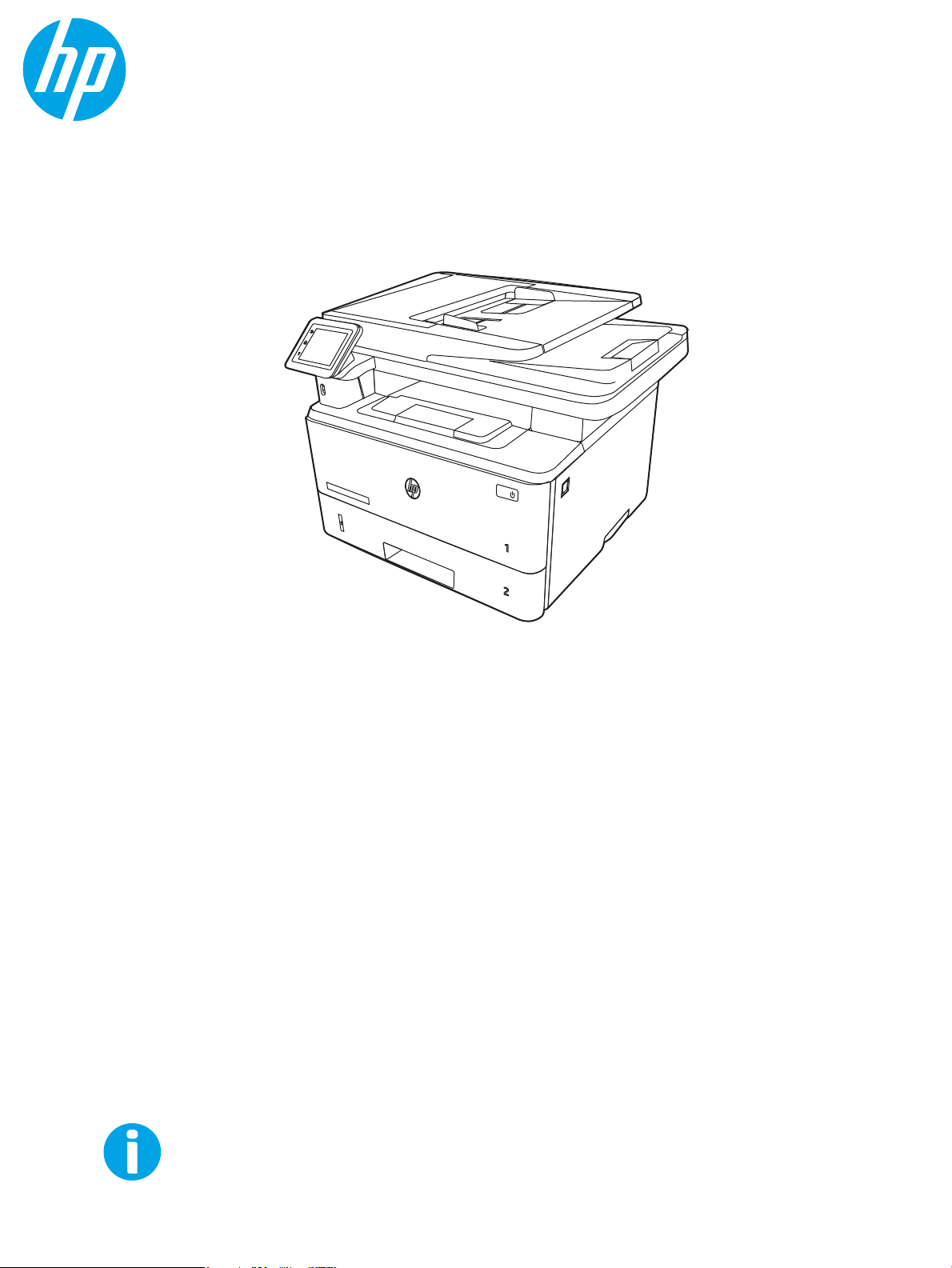
Podręcznik użytkownika
www.hp.com/videos/LaserJet
www.hp.com/support/ljM329MFP
www.hp.com/support/ljM428MFP
www.hp.com/support/ljM429MFP
HP LaserJet Pro MFP M329, M428-M429
Page 2
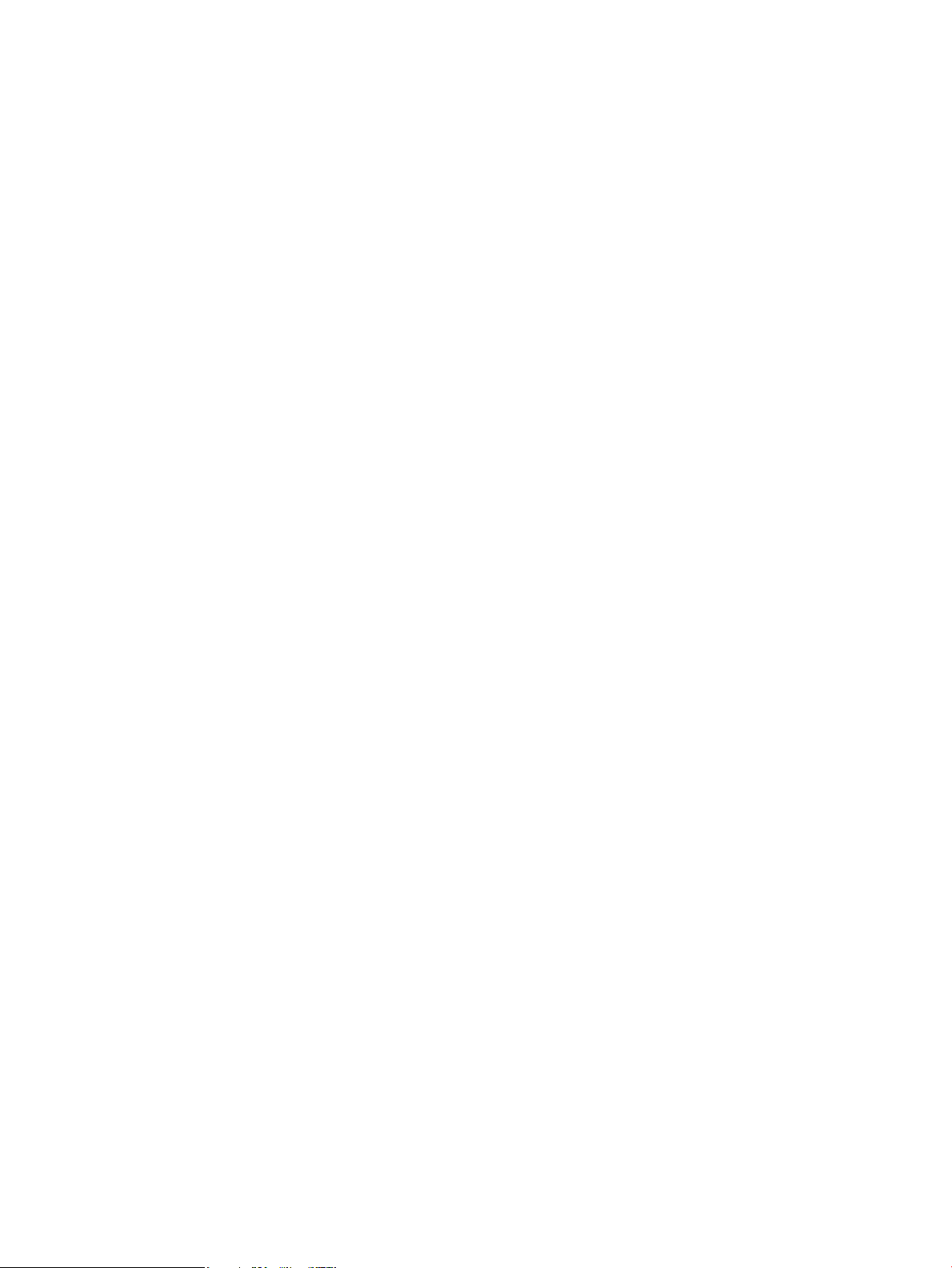
Page 3
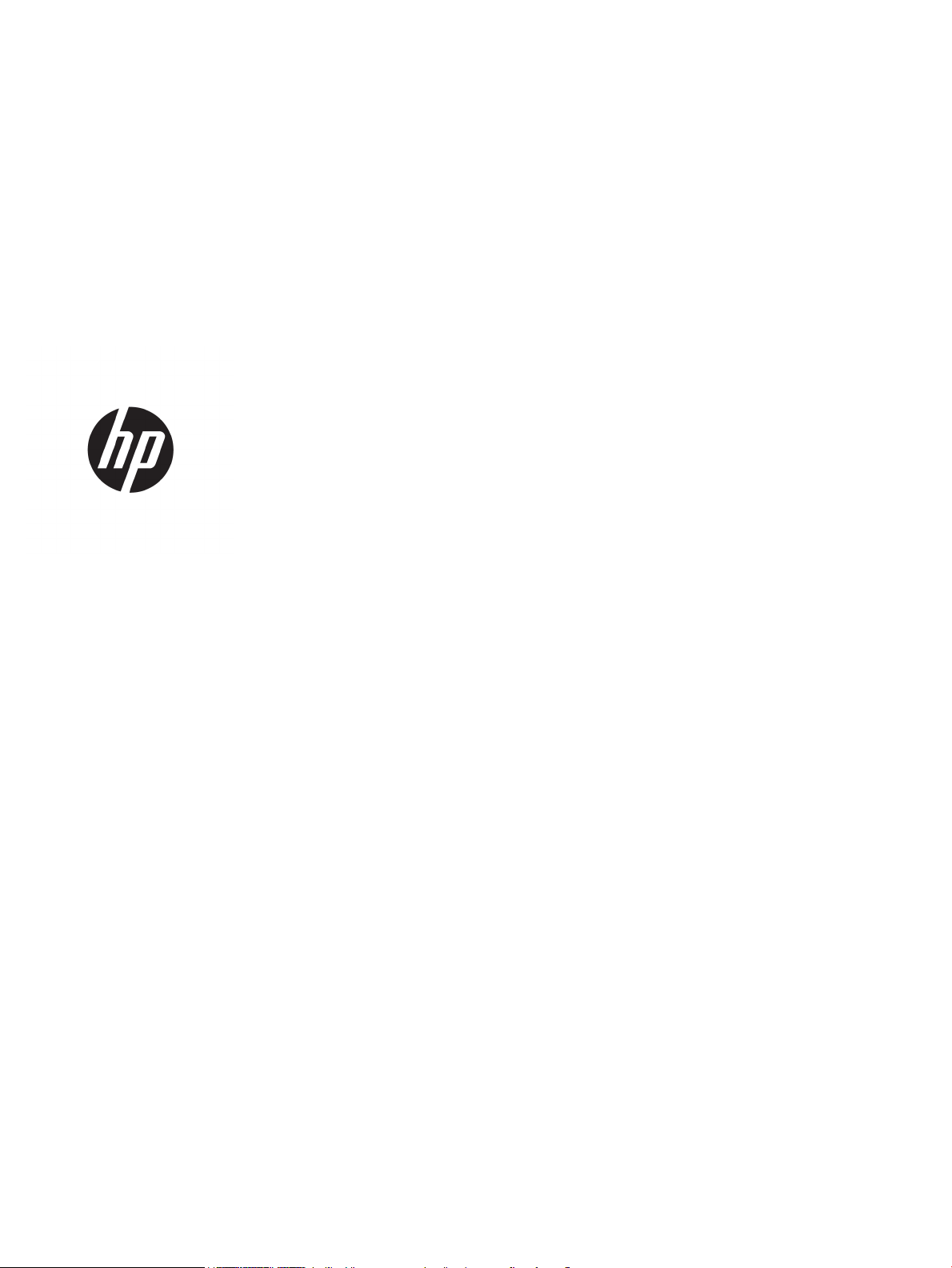
HP LaserJet Pro MFP M329, M428-M429
Podręcznik użytkownika
Page 4
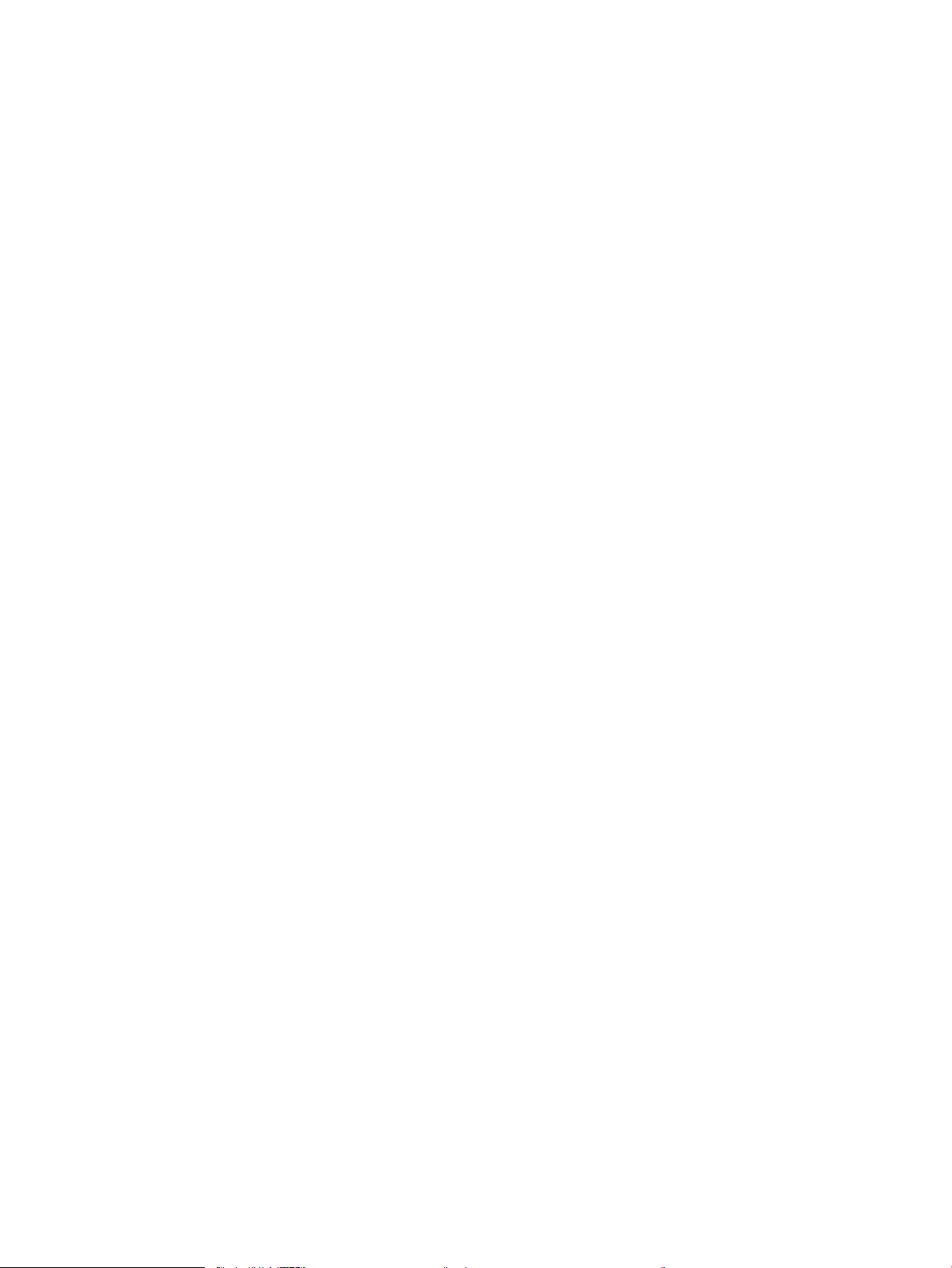
Prawa autorskie i licencja
© Copyright 2019 HP Development Company,
L.P.
Kopiowanie, adaptacja lub tłumaczenie bez
uprzedniej pisemnej zgody są zabronione,
wyłączając możliwości objęte przepisami prawa
autorskiego.
Znaki rmowe
Adobe®, Adobe Photoshop®, Acrobat®i PostScript
są znakami towarowymi rmy Adobe Systems
Incorporated.
Apple i logo Apple są znakami towarowymi rmy
Apple Inc. zastrzeżonymi w Stanach
Zjednoczonych i innych krajach.
®
Informacje zawarte w niniejszym dokumencie
mogą ulec zmianie bez uprzedzenia.
Jedyna gwarancja, jakiej udziela się na produkty i
usługi rmy HP, znajduje się w dołączonych do
nich warunkach gwarancji. Żaden zapis w
niniejszym dokumencie nie może być
interpretowany jako gwarancja dodatkowa.
Firma HP nie ponosi żadnej odpowiedzialności
za jakiekolwiek braki ani za techniczne lub
redakcyjne błędy w niniejszym dokumencie.
Edition 2, 8/2019
macOS jest znakiem towarowym rmy Apple Inc.
zarejestrowanym w Stanach Zjednoczonych i
innych krajach.
AirPrint jest znakiem towarowym rmy Apple
Inc. zarejestrowanym w Stanach Zjednoczonych
i innych krajach.
Google™ jest znakiem towarowym rmy Google,
Inc.
Microsoft®, Windows®, Windows® XP i Windows
Vista® są znakami towarowymi rmy Microsoft
Corporation zarejestrowanymi w Stanach
Zjednoczonych.
UNIX® jest zarejestrowanym znakiem
towarowym
rmy Open Group.
Page 5
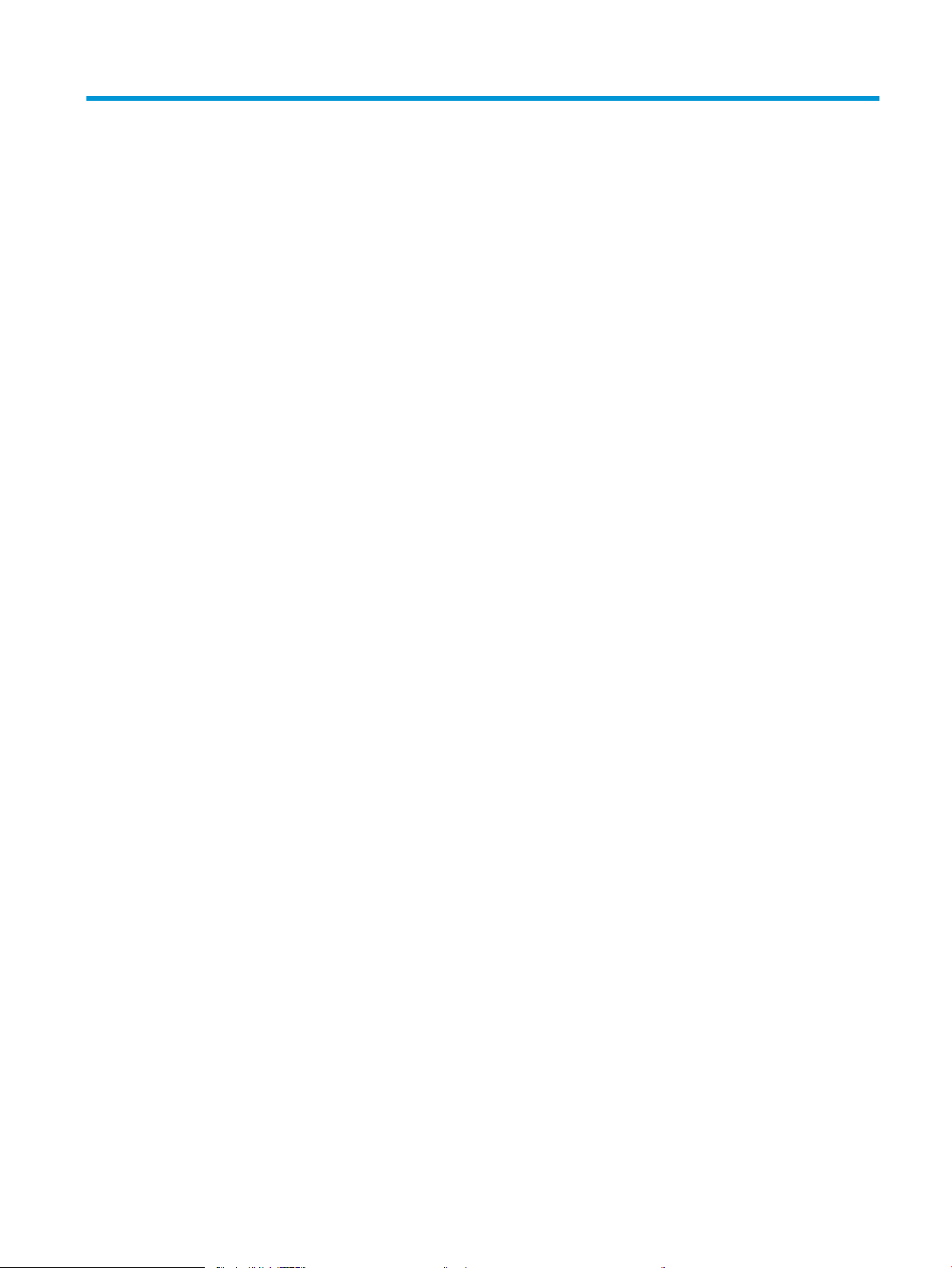
Spis treści
1 Ogólne informacje o drukarce ................................................................................................................................................................. 1
Symbole ostrzegawcze ........................................................................................................................................................... 1
Potencjalne niebezpieczeństwo porażenia elektrycznego ............................................................................................... 2
Licencja typu open source ....................................................................................................................................................... 3
Widoki drukarki ......................................................................................................................................................................... 4
Widok drukarki z przodu ..................................................................................................................................... 4
Widok drukarki z tyłu ........................................................................................................................................... 5
Widok panelu sterowania ................................................................................................................................... 7
Korzystanie z dotykowego panelu sterowania ........................................................................... 9
Dane techniczne drukarki ..................................................................................................................................................... 10
Dane techniczne ................................................................................................................................................ 10
Obsługiwane systemy operacyjne .................................................................................................................. 10
Rozwiązania do druku mobilnego .................................................................................................................. 12
Wymiary drukarki .............................................................................................................................................. 12
Zużycie energii, specykacje elektryczne i emisja akustyczna .................................................................. 14
Warunki pracy produktu ................................................................................................................................... 15
Konguracja drukarki i instalacja oprogramowania ......................................................................................................... 15
2 Zasobniki papieru ................................................................................................................................................................................... 17
Wprowadzenie ........................................................................................................................................................................ 17
Wkładanie papieru do podajnika 1 ...................................................................................................................................... 18
Wprowadzenie ................................................................................................................................................... 18
Załaduj papier do podajnika 1 ......................................................................................................................... 18
Orientacja papieru w podajniku 1 ................................................................................................................... 20
Wkładanie papieru do podajnika 2 ...................................................................................................................................... 22
Wprowadzenie ................................................................................................................................................... 22
Załaduj papier do podajnika 2 ......................................................................................................................... 22
Orientacja papieru w podajniku 2 ................................................................................................................... 24
Wkładanie papieru do podajnika 3 ...................................................................................................................................... 26
Wprowadzenie ................................................................................................................................................... 26
Wkładanie papieru do podajnika 3 (opcjonalnie) ......................................................................................... 26
Orientacja papieru w podajniku 3 ................................................................................................................... 28
PLWW iii
Page 6
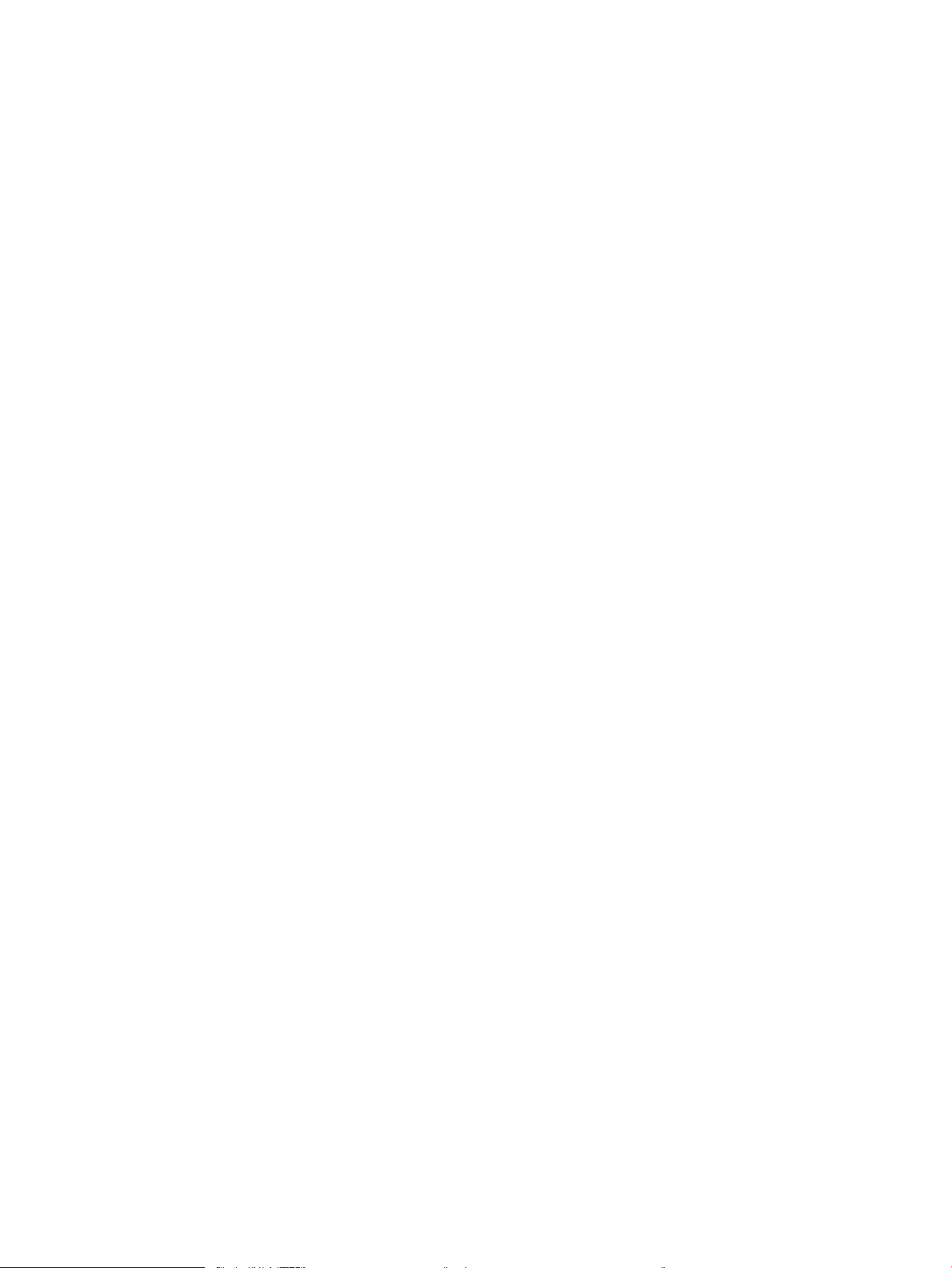
Wkładanie kopert i drukowanie na nich .............................................................................................................................. 30
Wprowadzenie ................................................................................................................................................... 30
Drukowanie na kopertach ................................................................................................................................ 30
Orientacja kopert ............................................................................................................................................... 30
3 Materiały eksploatacyjne, akcesoria i podzespoły ............................................................................................................................ 33
Zamawianie materiałów eksploatacyjnych, akcesoriów i części zamiennych ............................................................. 34
Zamawianie ........................................................................................................................................................ 34
Materiały eksploatacyjne i akcesoria .............................................................................................................. 34
Części do samodzielnej naprawy przez klienta ............................................................................................ 35
Dynamiczne zabezpieczenia ................................................................................................................................................ 36
Skonguruj ustawienia zabezpieczeń kasety z tonerem HP .......................................................................................... 37
Wprowadzenie ................................................................................................................................................... 37
Włączanie i wyłączanie funkcji reguł dla kaset ............................................................................................. 38
Użyj Panelu sterowania drukarki, aby włączyć funkcję reguł dla kaset ............................... 38
Za pomocą Panelu sterowania drukarki wyłącz funkcję reguł dotyczących kaset ............ 38
Użyj wbudowanego serwera internetowego HP (EWS) do konguracji funkcji reguł
dla kaset. ........................................................................................................................................ 38
Użyj wbudowanego serwera internetowego HP (EWS), aby wyłączyć funkcję reguł
dla kaset. ........................................................................................................................................ 39
Włączanie i wyłączanie funkcji zabezpieczenia kasety ............................................................................... 40
Używanie Panelu sterowania drukarki, aby włączyć funkcję ochrony kasety .................... 40
Użyj Panelu sterowania drukarki, aby włączyć funkcję ochrony kasety .............................. 40
Użyj wbudowanego serwera internetowego HP (EWS) do włączenia funkcji
zabezpieczeń kaset. ..................................................................................................................... 41
Użyj wbudowanego serwera internetowego HP (EWS) do włączenia funkcji
zabezpieczeń kaset. ..................................................................................................................... 41
Wymiana wkładu z tonerem ................................................................................................................................................ 43
Informacje na temat kasety z tonerem .......................................................................................................... 43
Wyjmij zużyty wkład i zastąp go nowym ....................................................................................................... 45
4 Drukowanie .............................................................................................................................................................................................. 49
Zadania drukowania (Windows) ........................................................................................................................................... 50
Sposób drukowania (system Windows) ......................................................................................................... 50
Automatyczne drukowanie po obu stronach (Windows) ............................................................................ 50
Ręczne drukowanie po obu stronach (Windows) ......................................................................................... 51
Drukowanie wielu stron na jednym arkuszu (Windows) ............................................................................. 51
Wybór rodzaj papieru (Windows) .................................................................................................................... 52
Dodatkowe zadania drukowania ..................................................................................................................... 52
Zadania drukowania (macOS) .............................................................................................................................................. 54
Sposób drukowania (macOS) ........................................................................................................................... 54
iv PLWW
Page 7
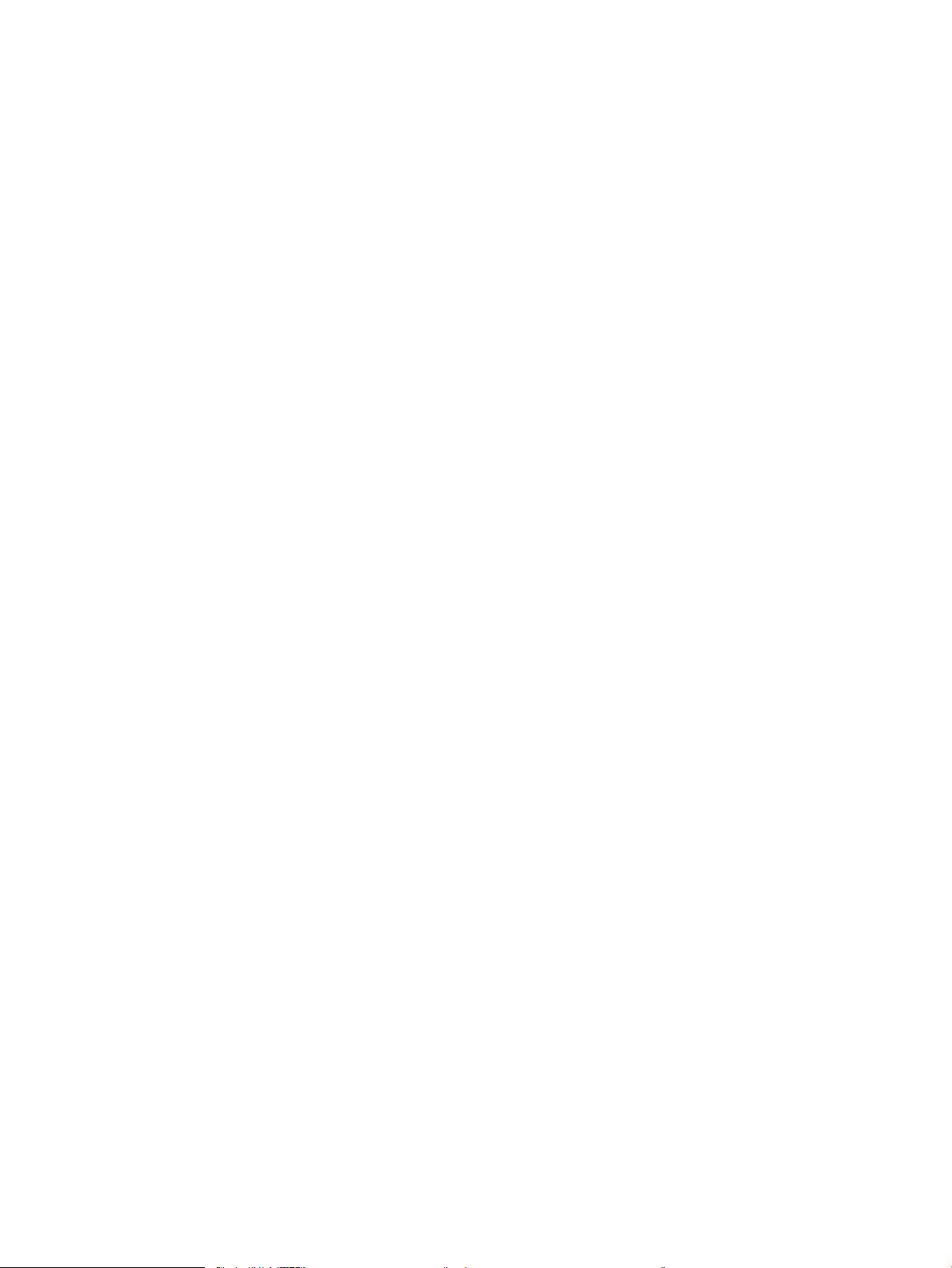
Automatyczne drukowanie po obu stronach (macOS) ................................................................................ 54
Ręczne drukowanie po obu stronach (macOS) ............................................................................................. 55
Drukowanie wielu stron na jednym arkuszu (macOS) ................................................................................. 55
Wybór rodzaju papieru (macOS). .................................................................................................................... 55
Dodatkowe zadania drukowania ..................................................................................................................... 56
Przechowywanie zadań drukowania w pamięci drukarki w celu późniejszego wydrukowania lub wydruku
poufnego ................................................................................................................................................................................. 57
Wprowadzenie ................................................................................................................................................... 57
Przed rozpoczęciem pracy ............................................................................................................................... 57
Konguracja przechowywania zadań ............................................................................................................. 57
Wyłączanie lub włączanie funkcji przechowywania zadań ........................................................................ 58
Tworzenie przechowywanego zadania (Windows) ...................................................................................... 59
Tworzenie przechowywanego zadania (macOS) .......................................................................................... 60
Drukowanie przechowywanego zlecenia ...................................................................................................... 61
Usuwanie przechowywanego zlecenia .......................................................................................................... 62
Usuwanie zadania przechowywanego w drukarce ................................................................. 62
Informacje wysyłane do drukarki w celu rejestrowania zadań .................................................................. 62
Drukowanie dla urządzeń przenośnych ............................................................................................................................. 63
Wprowadzenie ................................................................................................................................................... 63
Drukowanie w trybie Wi-Fi Direct (tylko modele z obsługą sieci bezprzewodowej) .............................. 64
Aby włączyć funkcję Wi-Fi Direct ................................................................................................ 64
Zmiana nazwy Wi-Fi Direct drukarki .......................................................................................... 65
Krok 1: Uruchamianie wbudowanego serwera internetowego rmy HP ........ 65
Krok 2: Zmień nazwę Wi-Fi Direct .......................................................................... 65
HP ePrint drogą e-mailową .............................................................................................................................. 65
Oprogramowanie AirPrint ................................................................................................................................ 66
Wbudowane rozwiązanie druku w systemie Android .................................................................................. 66
Drukowanie z dysku ash USB ............................................................................................................................................. 67
Wprowadzenie ................................................................................................................................................... 67
Drukowanie dokumentów z USB .................................................................................................................... 67
5 Kopiuj ........................................................................................................................................................................................................ 69
Kopiowanie .............................................................................................................................................................................. 69
Kopiowanie po obu stronach (dwustronne) ....................................................................................................................... 71
Automatyczne kopiowanie obu stron ............................................................................................................ 71
Ręczne kopiowanie po obu stronach ............................................................................................................. 71
Kopiowanie dowodów tożsamości ...................................................................................................................................... 71
Dodatkowe zadania kopiowania .......................................................................................................................................... 72
6 Skanuj ....................................................................................................................................................................................................... 73
Skanowanie za pomocą oprogramowania HP Scan (Windows) ..................................................................................... 74
PLWW v
Page 8
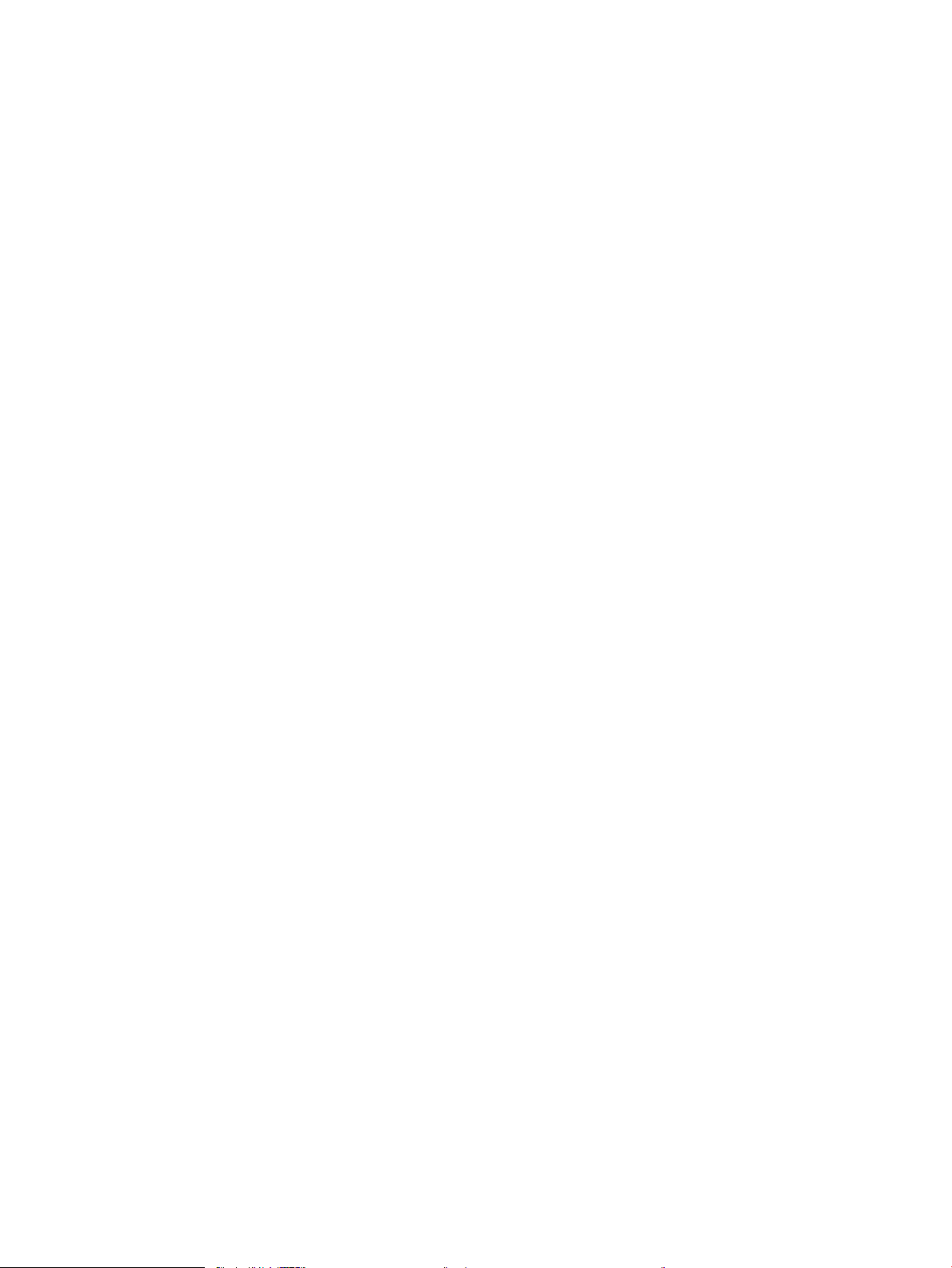
Skanowanie za pomocą oprogramowania HP Easy Scan (macOS) ................................................................................ 74
Konguracja funkcji Skanuj do poczty e-mail .................................................................................................................... 75
Wprowadzenie ................................................................................................................................................... 75
Zanim zaczniesz ................................................................................................................................................ 75
Metoda 1: Korzystanie z kreatora funkcji Skanuj do wiadomości e-mail (Windows) ............................. 75
Metoda 2: Skonguruj funkcję Skanuj do wiadomości e-mail za pomocą Wbudowanego serwera
sieciowego HP .................................................................................................................................................... 78
Krok 1: Otwórz wbudowany serwer internetowy HP (EWS) .................................................. 78
Krok 2: Konguracja funkcji skanowania do wiadomości e-mail .......................................... 78
Konguracja funkcji skanowania do folderu sieciowego ................................................................................................. 80
Wprowadzenie ................................................................................................................................................... 80
Zanim zaczniesz ................................................................................................................................................ 80
Metoda 1: Korzystanie z Kreatora skanowania do folderu sieciowego (Windows) ................................ 80
Metoda 2: Konguracja funkcji skanowania do folderu sieciowego z użyciem wbudowanego
serwera internetowego HP .............................................................................................................................. 83
Krok 1: Otwórz wbudowany serwer internetowy HP (EWS) .................................................. 83
Krok 2: Konguracja funkcji skanowania do folderu sieciowego ........................................... 83
Konguracja skanowania do SharePoint ............................................................................................................................ 84
Krok 1: Otwórz wbudowany serwer internetowy HP (EWS) ....................................................................... 84
Krok 2: Konguracja skanowania do SharePoint .......................................................................................... 84
Konguracja skanowania do komputera (Windows) ........................................................................................................ 85
Włącz skanowanie do komputera (Windows) ............................................................................................... 85
Skanowanie na dysk ash USB ............................................................................................................................................ 85
Skanowanie do wiadomości e-mail .................................................................................................................................... 86
Skanowanie do folderu sieciowego ..................................................................................................................................... 86
Skanowanie do platformy SharePoint ................................................................................................................................ 87
Skanowanie do komputera (Windows) ............................................................................................................................... 87
Dodatkowe zadania skanowania ......................................................................................................................................... 88
7 Faks ........................................................................................................................................................................................................... 89
Podłącz i skonguruj drukarkę do faksowania .................................................................................................................. 90
Podłączanie drukarki do linii telefonicznej .................................................................................................... 90
Kongurowanie drukarki jako faksu ............................................................................................................... 91
Skongurowanie ustawienia godziny, daty i nagłówka faksu za pomocą Kreatora
konguracji faksu HP .................................................................................................................... 91
Skonguruj godzinę, datę i nagłówek faksu za pomocą Panelu sterowania drukarki ...... 92
Skonguruj godzinę, datę i nagłówek faksu za pomocą wbudowanego serwera
internetowego i strony głównej drukarki (EWS) ...................................................................... 92
Konguracja samodzielnego faksu ............................................................................................ 93
Kongurowanie jako automatyczna sekretarka ...................................................................... 93
Zainstaluj oprogramowanie faksu HP w systemie Windows (opcjonalne) .......................... 94
vi PLWW
Page 9
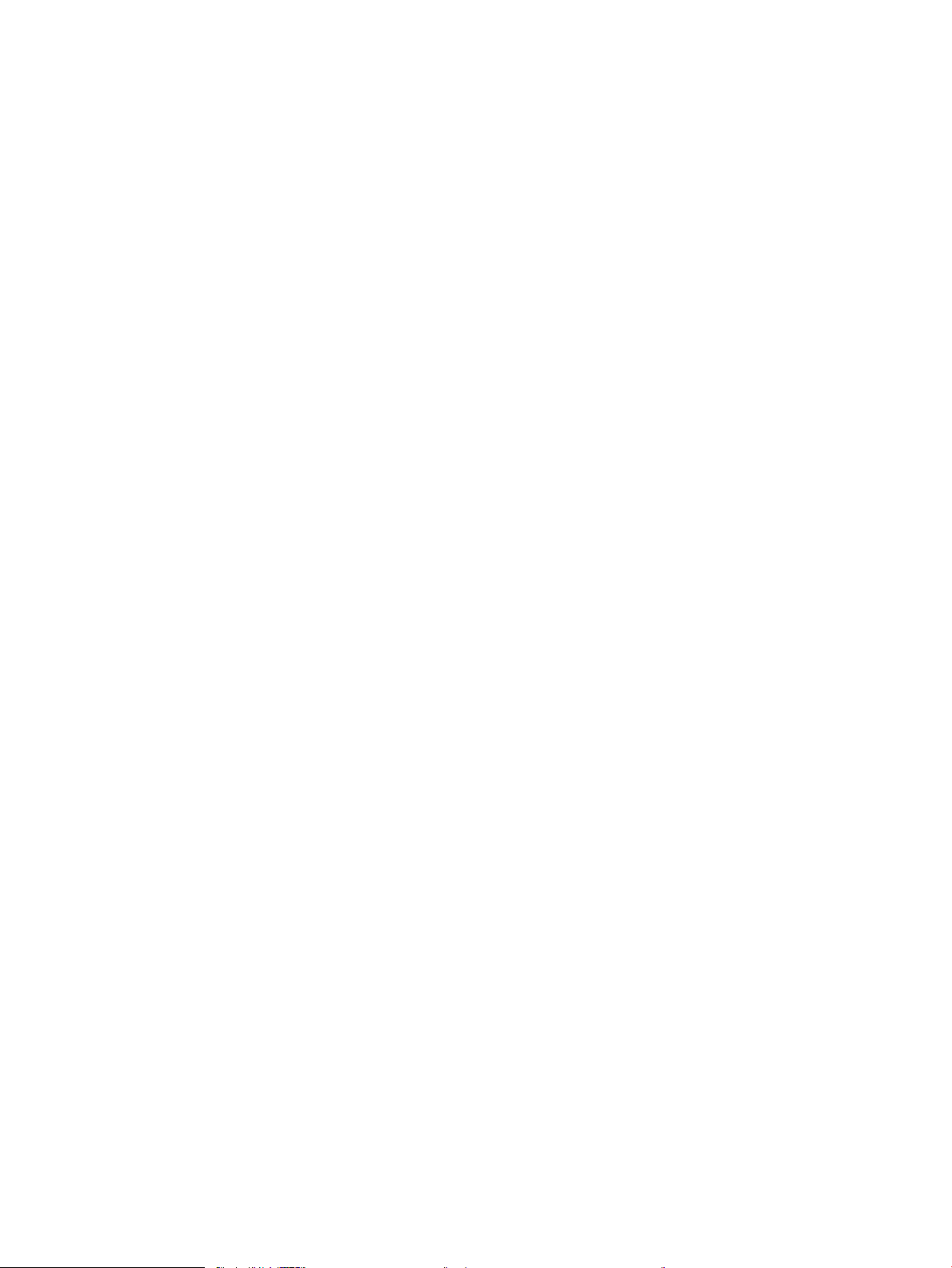
Wysyłanie faksu ..................................................................................................................................................................... 96
Wysłanie faksu przez ręczne wybranie numeru z panelu sterowania drukarki ...................................... 96
Faksowanie za pomocą skanera płaskiego ................................................................................................... 96
Wysyłanie faksów z podajnika dokumentów ................................................................................................ 97
Zaplanuj późniejsze wysłanie faksu ............................................................................................................... 98
Korzystanie z pozycji w książce telefonicznej ............................................................................................... 98
Wysyłanie faksu za pomocą oprogramowania (Windows) ......................................................................... 99
Wysyłanie faksu z aplikacji innych rm, takich jak program Microsoft Word ........................................ 100
Tworzenie, edytowanie i usuwanie pozycji książki telefonicznej ................................................................................. 101
Tworzenie i edycja pojedynczych wpisów w książce telefonicznej ......................................................... 101
Tworzenie i edycja grupy wpisów w książce telefonicznej ....................................................................... 101
Usunięcie pozycji z książki telefonicznej ..................................................................................................... 102
Ponowne drukowanie faksów z pamięci drukarki .......................................................................................................... 102
Dodatkowe zadania faksowania ....................................................................................................................................... 102
8 Zarządzanie drukarką ......................................................................................................................................................................... 103
Korzystanie aplikacji dostępnych w ramach Usług sieciowych HP .............................................................................. 103
Zmiana typu połączenia drukarki (Windows) .................................................................................................................. 104
Zaawansowana konguracja za pomocą wbudowanego serwera internetowego HP i strony głównej
drukarki (EWS) ...................................................................................................................................................................... 105
Metoda 1: Otwórz stronę serwera EWS urządzenia z poziomu oprogramowania ............................... 105
Metoda 2: Otwórz stronę serwera EWS urządzenia w przeglądarce internetowej .............................. 105
Kongurowanie ustawień sieci IP ...................................................................................................................................... 110
Wprowadzenie ................................................................................................................................................. 110
Oświadczenie dotyczące udostępniania drukarki ...................................................................................... 110
Wyświetlanie lub zmiana ustawień sieciowych .......................................................................................... 110
Zmiana nazwy drukarki w sieci ..................................................................................................................... 110
Ręczna konguracja parametrów TCP/IP IPv4 z panelu sterowania urządzenia .................................. 111
Ustawienia szybkości łącza i dupleksu ........................................................................................................ 111
Funkcje zabezpieczające drukarkę ................................................................................................................................... 113
Wprowadzenie ................................................................................................................................................. 113
Ustalanie lub zmiana hasła systemu za pomocą wbudowanego serwera internetowego ................ 113
Ustawienia oszczędzania energii ...................................................................................................................................... 114
Wprowadzenie ................................................................................................................................................. 114
Drukowanie przy użyciu ustawienia EconoMode ....................................................................................... 114
Skonguruj ustawienia trybu uśpienia ......................................................................................................... 114
Ustaw tryb zamknięcia ................................................................................................................................... 114
Ustawianie wyłączania zamykania .............................................................................................................. 115
HP Web Jetadmin ................................................................................................................................................................. 115
Aktualizowanie oprogramowania sprzętowego ............................................................................................................. 116
Metoda 1: Aktualizacja za pomocą panelu sterowania ............................................................................. 116
PLWW vii
Page 10
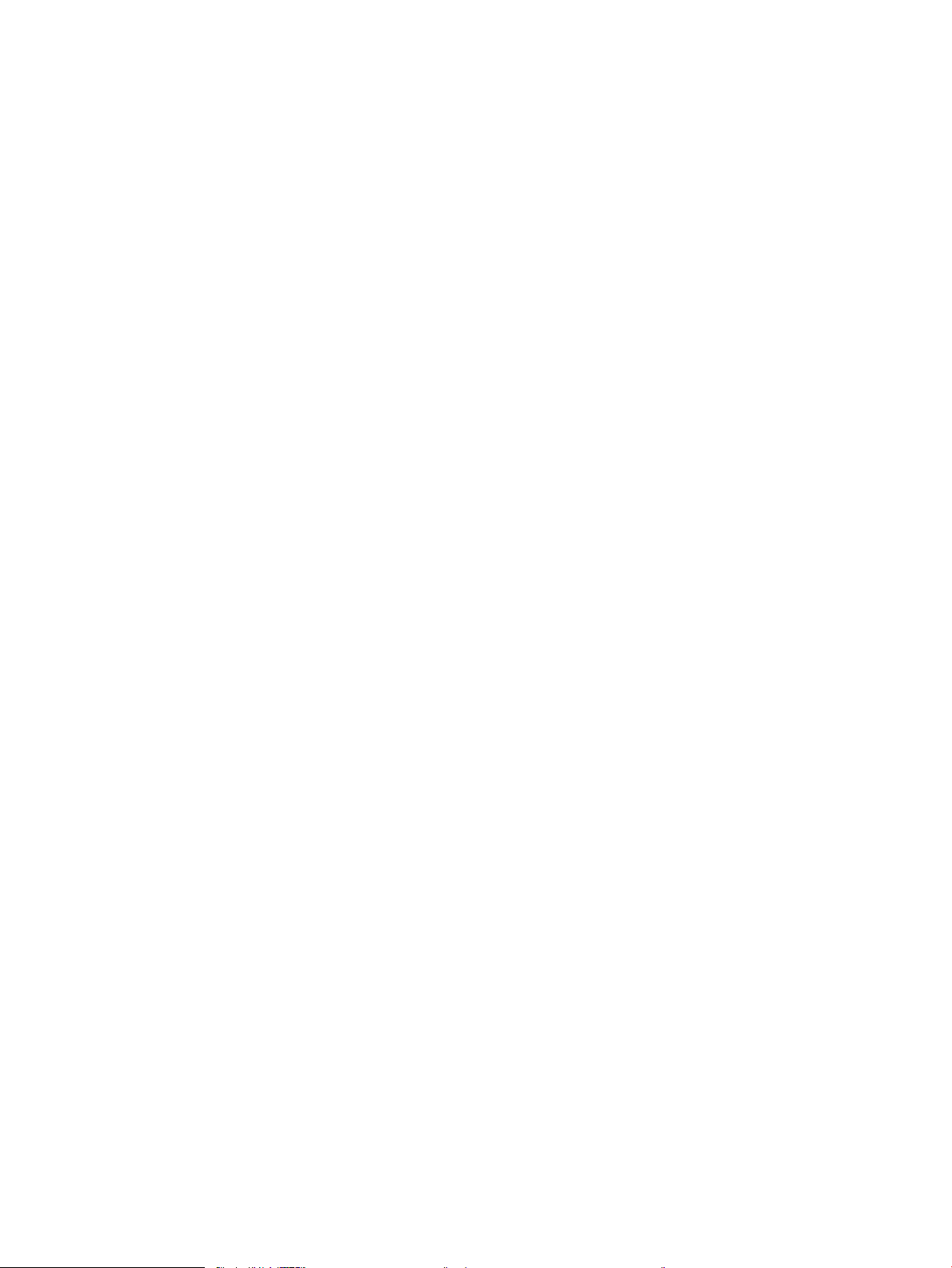
Metoda 2: Aktualizacja oprogramowania sprzętowego przy użyciu narzędzia aktualizacji
drukarki HP ....................................................................................................................................................... 116
9 Rozwiązywanie problemów ............................................................................................................................................................... 119
Obsługa klienta .................................................................................................................................................................... 119
System pomocy panelu sterowania ................................................................................................................................. 120
Przywracanie domyślnych ustawień fabrycznych ......................................................................................................... 120
Na panelu sterowania drukarki wyświetlany jest komunikat „Niski poziom tuszu w kasecie” lub „Bardzo
niski poziom tuszu w kasecie”
Zmiana ustawień „Niski poziom tuszu w kasecie” ..................................................................................... 123
Zamawianie materiałów eksploatacyjnych ................................................................................................. 123
Drukarka nie pobiera papieru lub podaje go nieprawidłowo ........................................................................................ 125
Wprowadzenie ................................................................................................................................................. 125
Drukarka pobiera kilka arkuszy papieru ...................................................................................................... 125
Drukarka nie pobiera papieru ........................................................................................................................ 128
Podajnik dokumentów zacina się, marszczy papier lub pobiera na raz więcej arkuszy papieru ....... 130
Usuwanie zacięć papieru .................................................................................................................................................... 131
Wprowadzenie ................................................................................................................................................. 131
Czy masz do czynienia z częstymi lub powtarzającymi się zacięciami papieru? ................................. 131
Miejsca zacinania się papieru ........................................................................................................................ 132
Usuwanie zacięć papieru z podajnika dokumentów ................................................................................. 133
Usuwanie zaciętego papieru z podajnika 1 ................................................................................................. 136
Usuwanie zaciętego papieru z podajnika 2 ................................................................................................. 136
Usuwanie zacięć papieru z podajnika 3 ....................................................................................................... 140
Usuwanie zaciętego papieru z obszaru kasety z tonerem oraz utrwalacza ......................................... 145
Usuwanie zacięć papieru z pojemnika wyjściowego ................................................................................. 149
Usuwanie zacięć papieru z modułu druku dwustronnego ....................................................................... 153
Rozwiązywanie problemów z jakością obrazów ............................................................................................................ 156
Wprowadzenie ................................................................................................................................................. 156
Rozwiązywanie problemów z jakością druku ............................................................................................. 157
........................................................................................................................................... 122
Zmiana ustawień poziomu „Bardzo niski” na panelu sterowania ....................................... 123
Drukarki z funkcją faksu ............................................................................................................ 123
Aktualizowanie oprogramowania sprzętowego drukarki .................................................... 157
Drukowanie dokumentu z innego programu ......................................................................... 157
Sprawdzanie ustawienia typu papieru dla zlecenia druku ................................................... 158
Sprawdzanie ustawienia rodzaju papieru w drukarce ..................................... 158
Sprawdzanie ustawienia rodzaju papieru (Windows) ...................................... 158
Sprawdzanie ustawienia rodzaju papieru (macOS) .......................................... 158
Sprawdzanie stanu wkładu z tonerem ................................................................................... 159
Krok 1: Wydruk strony stanu materiałów eksploatacyjnych .......................... 159
Krok 2: Sprawdzanie stanu materiałów eksploatacyjnych ............................. 159
viii PLWW
Page 11
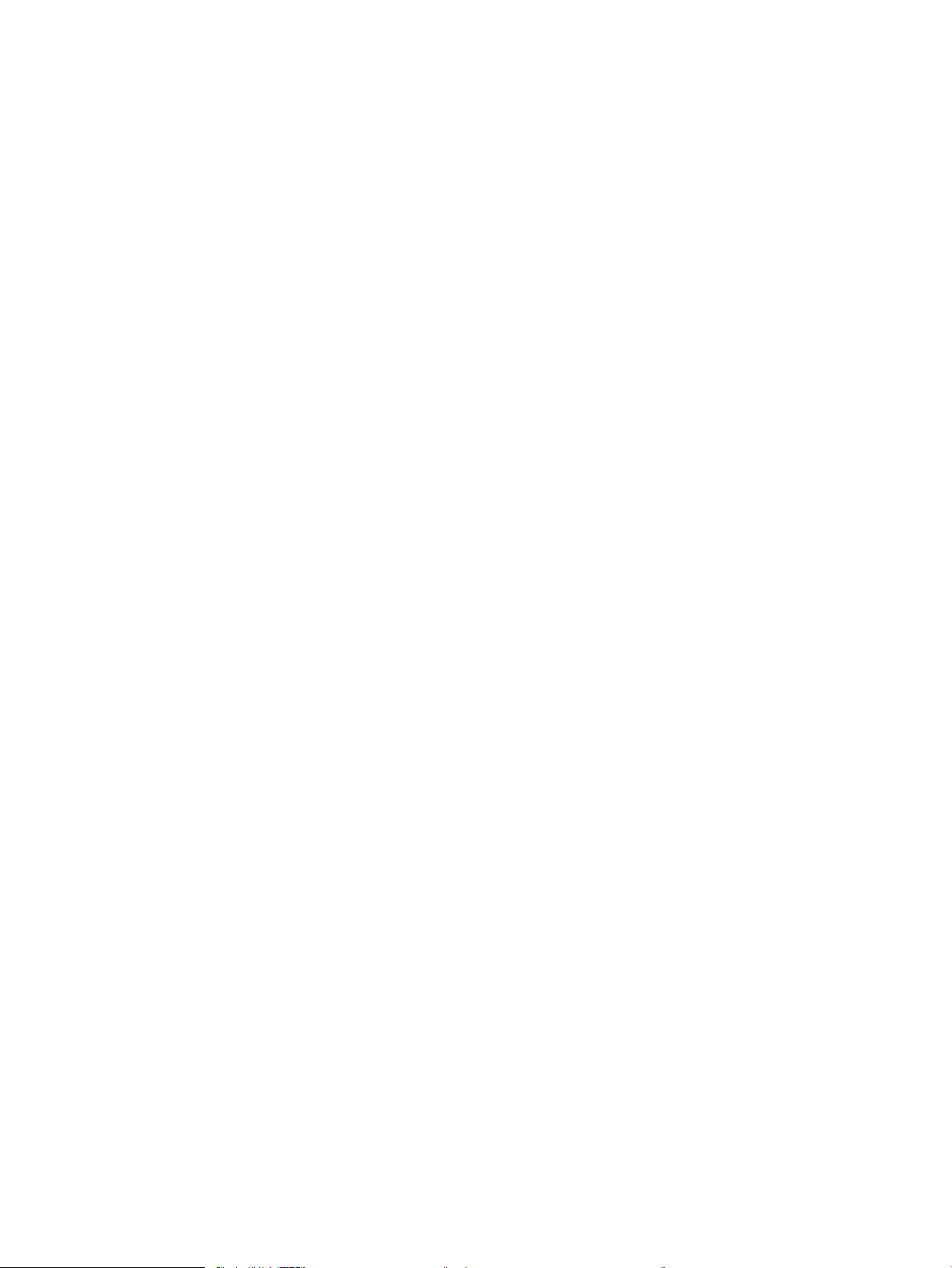
Drukowanie strony czyszczącej ............................................................................................... 159
Wzrokowo poszukaj jakichkolwiek uszkodzeń kasety z tonerem lub kaset. .................... 160
Sprawdzenie papieru i środowiska drukowania .................................................................... 161
Krok 1: Należy używać tylko papieru zgodnego ze specykacjami
rmy HP ................................................................................................................... 161
Krok 2: Sprawdzanie środowiska pracy ............................................................. 161
Krok 3: Ustawianie wyrównania poszczególnych podajników papieru ........ 161
Używanie innego sterownika druku ........................................................................................ 162
Sprawdź ustawienia trybu EconoMode ................................................................................... 162
Dostosowywanie gęstości druku ............................................................................................. 163
Eliminowanie defektów obrazu .................................................................................................................... 164
Poprawienie jakości skanowanych i kopiowanych obrazów ......................................................................................... 172
Wprowadzenie ................................................................................................................................................. 172
Sprawdzanie czystości szyby skanera (kurz i smugi) ................................................................................ 172
Sprawdzenie ustawień papieru ..................................................................................................................... 173
Sprawdzanie ustawień regulacji obrazu ...................................................................................................... 173
Optymalizacja dla tekstu lub obrazów ........................................................................................................ 173
Sprawdzenie rozdzielczości skanera i ustawień kolorów w komputerze .............................................. 174
Wskazówki dotyczące rozdzielczości i kolorów ..................................................................... 174
Kolor ............................................................................................................................................. 175
Kopiowanie od krawędzi do krawędzi ......................................................................................................... 175
Czyszczenie rolek pobierających i wkładki rozdzielającej w podajniku dokumentów ......................... 175
Poprawianie jakości obrazu faksu ..................................................................................................................................... 177
Wprowadzenie ................................................................................................................................................. 177
Sprawdzanie czystości szyby skanera (kurz i smugi) ................................................................................ 177
Sprawdzenie ustawienia rozdzielczości faksów wysyłanych .................................................................. 178
Sprawdzenie ustawienia trybu korekcji błędów ......................................................................................... 178
Wysłanie do innego urządzenia faksowego ............................................................................................... 178
Sprawdzenie urządzenia faksowego nadawcy .......................................................................................... 178
Rozwiązywanie problemów z siecią przewodową ......................................................................................................... 179
Wprowadzenie ................................................................................................................................................. 179
Złe połączenie zyczne .................................................................................................................................. 179
Komputer używa błędnego adresu IP drukarki .......................................................................................... 179
Komputer nie może skomunikować się z drukarką ................................................................................... 179
Drukarka korzysta z nieodpowiednich ustawień łącza i dupleksu dla komunikacji z siecią ............... 180
Nowe programy mogły spowodować problemy ze zgodnością ............................................................. 180
Komputer lub stacja robocza mogą być błędnie skongurowane .......................................................... 180
Drukarka została wyłączona lub w inne ustawienia sieci są błędne ...................................................... 180
Rozwiązywanie problemów z siecią bezprzewodową ................................................................................................... 181
Wprowadzenie ................................................................................................................................................. 181
Lista kontrolna konguracji łączności bezprzewodowej .......................................................................... 181
PLWW ix
Page 12
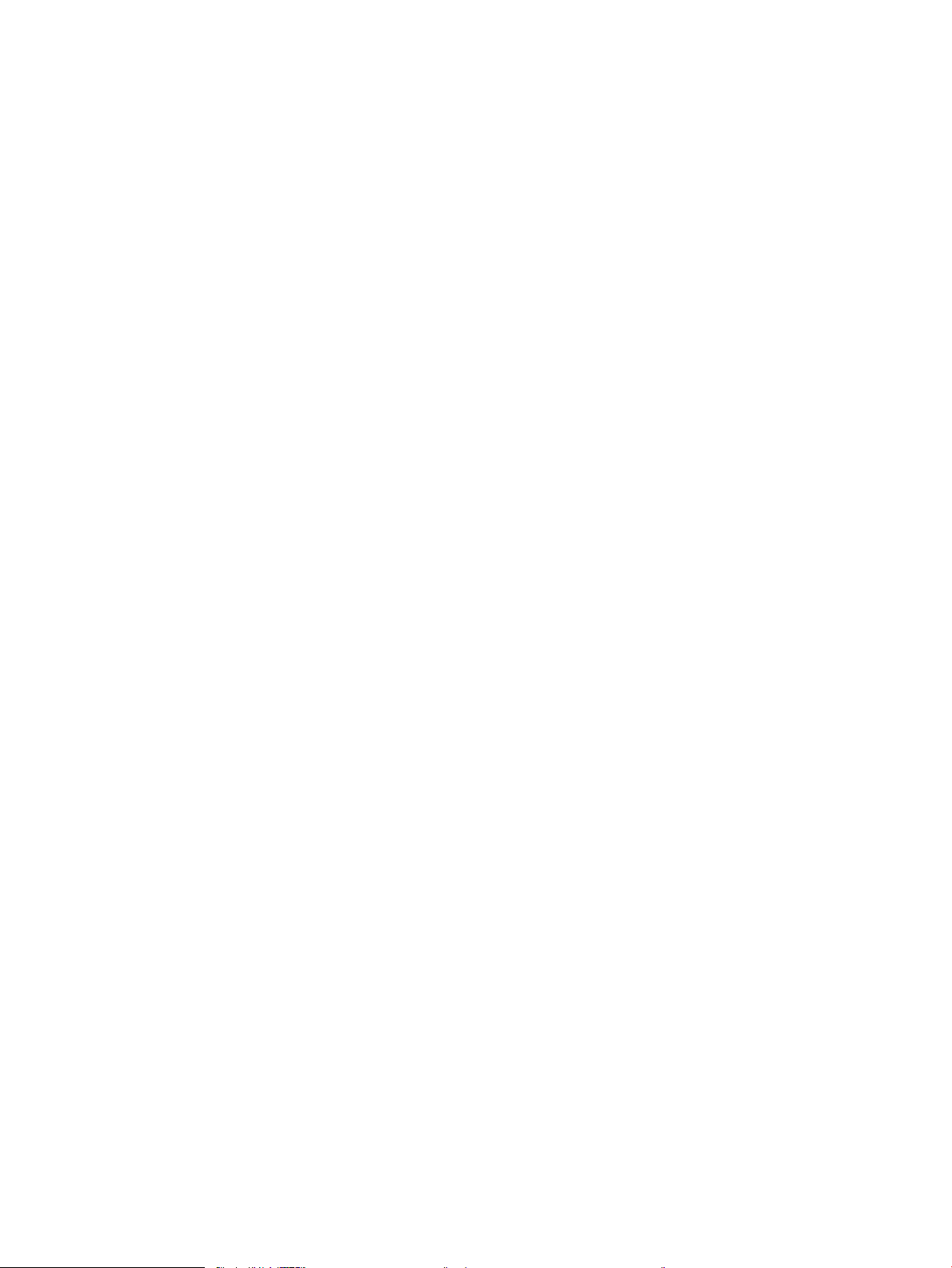
Po skongurowaniu łączności bezprzewodowej drukarka nie drukuje ................................................. 182
Drukarka nie drukuje, a na komputerze jest zainstalowane zewnętrzne oprogramowanie zapory . 182
Po zmianie miejsca routera bezprzewodowego lub drukarki połączenie bezprzewodowe nie
działa ................................................................................................................................................................. 182
Nie można podłączyć większej liczby komputerów do drukarki bezprzewodowej ............................. 183
Drukarka bezprzewodowa traci łączność po podłączeniu do sieci VPN ................................................ 183
Sieci nie ma na liście sieci bezprzewodowych ............................................................................................ 183
Sieć bezprzewodowa nie działa .................................................................................................................... 183
Przeprowadzanie testu diagnostycznego sieci bezprzewodowej .......................................................... 184
Ograniczanie zakłóceń w sieci bezprzewodowej ....................................................................................... 184
Rozwiązywanie problemów z faksem .............................................................................................................................. 185
Wprowadzenie ................................................................................................................................................. 185
Lista kontrolna rozwiązywania problemów z faksem ............................................................................... 185
Rozwiązywanie ogólnych problemów z faksem ........................................................................................ 187
Wolne wysyłanie faksów ........................................................................................................... 187
Niska jakość faksu ...................................................................................................................... 187
Faksy są obcięte lub drukowane na dwóch stronach ........................................................... 188
Indeks ......................................................................................................................................................................................................... 189
x PLWW
Page 13
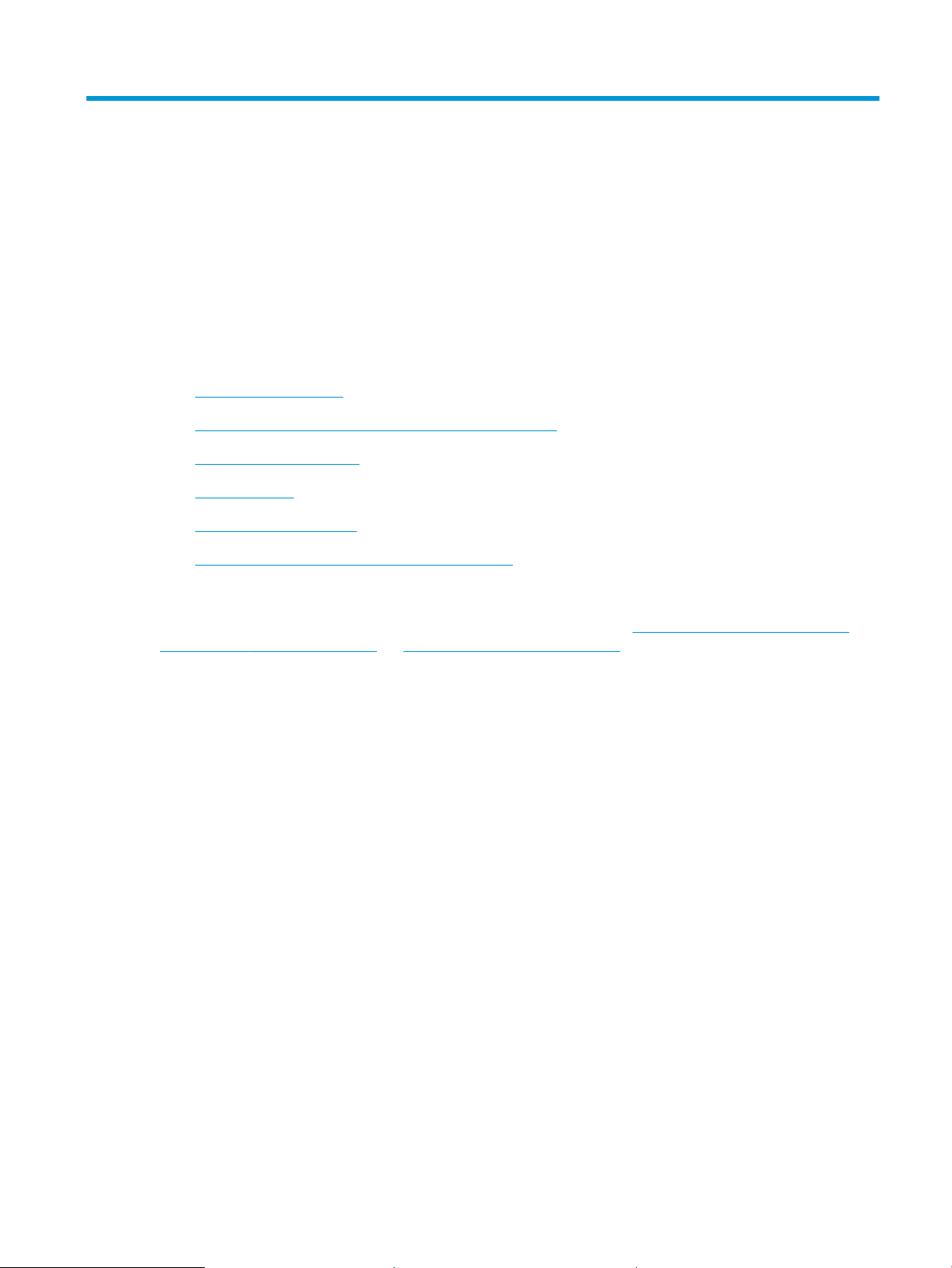
1 Ogólne informacje o drukarce
Zapoznaj się lokalizację elementów drukarki, parametrami zycznymi i technicznymi drukarki oraz sprawdź,
gdzie można znaleźć informacje na temat konguracji.
●
Symbole ostrzegawcze
●
Potencjalne niebezpieczeństwo porażenia elektrycznego
●
Licencja typu open source
●
Widoki drukarki
●
Dane techniczne drukarki
●
Konguracja drukarki i instalacja oprogramowania
Informacje dodatkowe:
Poniższe informacje są poprawne w chwili publikacji. Aktualne informacje: www.hp.com/support/ljM329MFP,
www.hp.com/support/ljM428MFP lub www.hp.com/support/ljM429MFP.
Pełne wsparcie HP dla drukarki obejmuje następujące informacje:
● Instalacja i konguracja
● Nauka i obsługa
● Rozwiązywanie problemów
● Pobieranie aktualizacji programów i oprogramowania sprzętowego
● Dołączanie do forów pomocy technicznej
● Znajdowanie informacji o gwarancji i przepisach
Symbole ostrzegawcze
Należy zachować ostrożność, jeśli na drukarce HP widoczna jest ikona ostrzeżenia, zgodnie z opisem w
denicjach ikon.
● Przestroga: Porażenie prądem elektrycznym
PLWW 1
Page 14
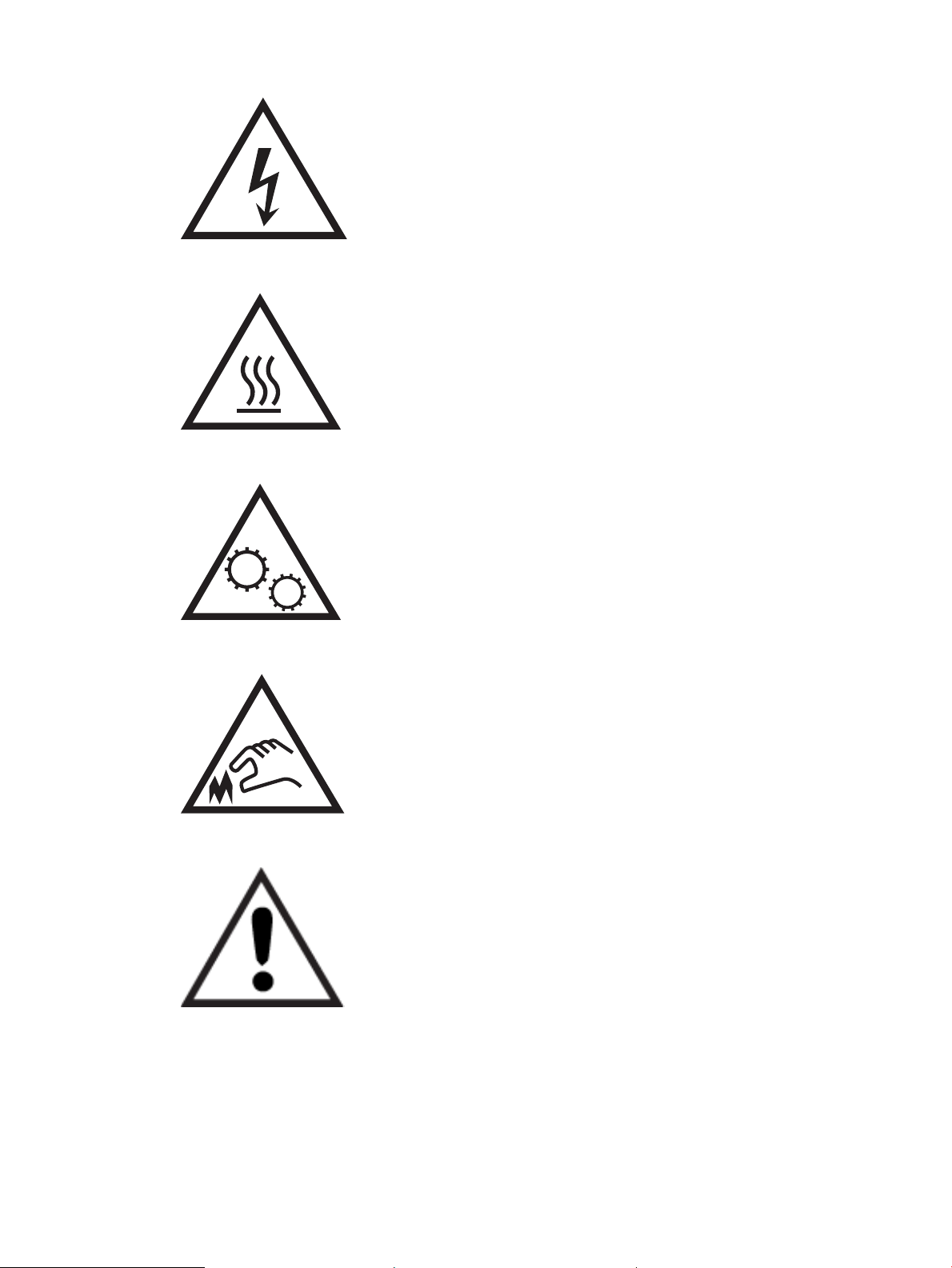
● Przestroga: Gorąca powierzchnia
● Przestroga: Nie zbliżać żadnych części ciała do ruchomych elementów
● Przestroga: Ostra krawędź w pobliżu
● Ostrzeżenie
Potencjalne niebezpieczeństwo porażenia elektrycznego
Zapoznaj się z istotnymi informacjami dotyczącymi bezpieczeństwa.
2 Rozdział 1 Ogólne informacje o drukarce PLWW
Page 15
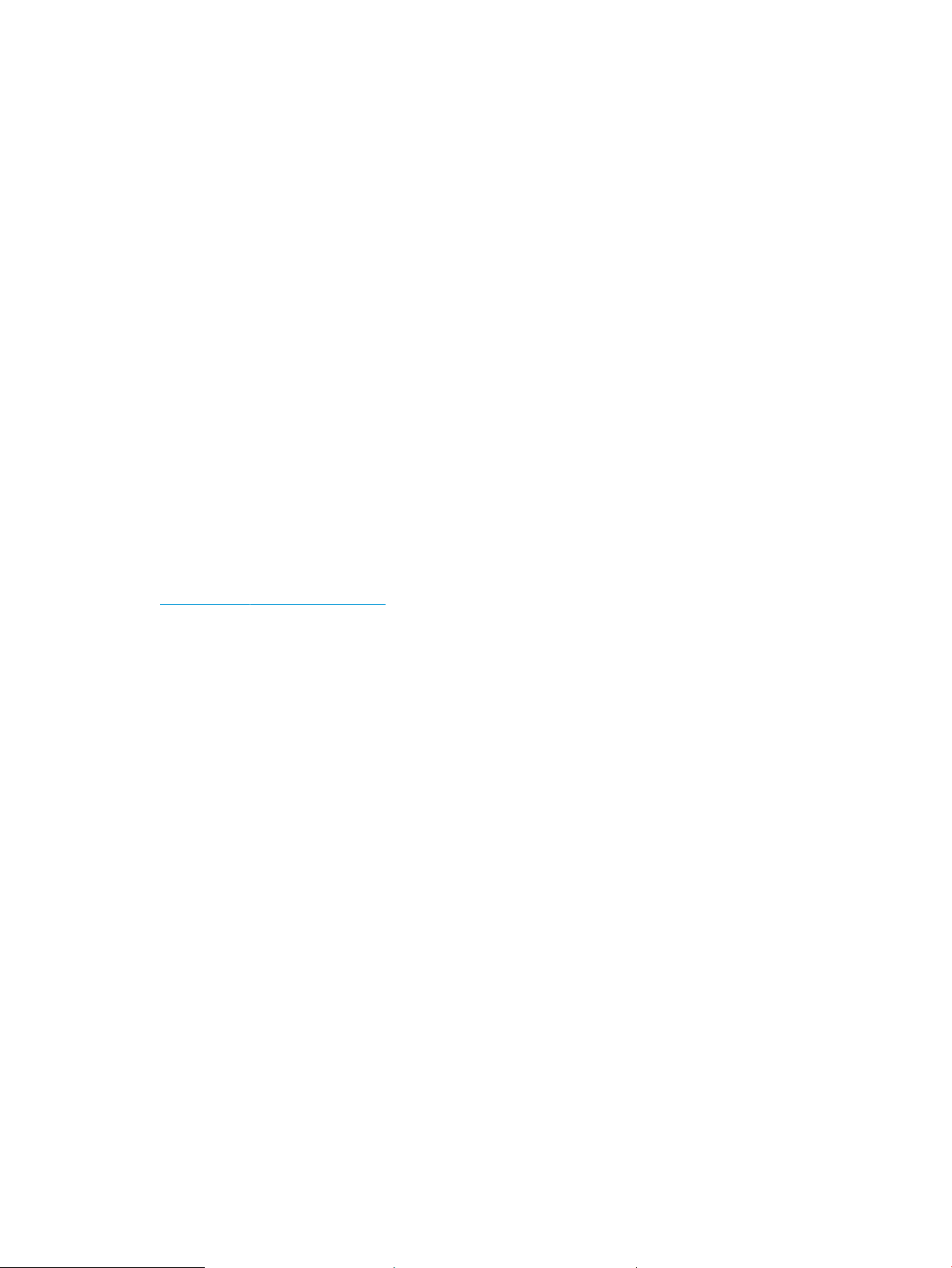
● Przeczytaj ze zrozumieniem oświadczenia dotyczące bezpieczeństwa, aby uniknąć niebezpieczeństwa
porażenia elektrycznego.
● Zawsze zachowuj podstawowe środki ostrożności podczas korzystania z tego urządzenia, aby zmniejszyć
ryzyko urazów powstałych w wyniku pożaru lub porażenia prądem elektrycznym.
● Przeczytaj ze zrozumieniem wszystkie instrukcje zawarte w podręczniku użytkownika.
● Zwróć uwagę na ostrzeżenia i instrukcje znajdujące się na urządzeniu.
● Podczas podłączania urządzenia do źródła zasilania, używaj tylko uziemionego gniazdka elektrycznego.
Jeśli nie wiadomo, czy gniazdo jest uziemione, skontaktuj się z wykwalikowanym elektrykiem.
● Nie dotykaj styków żadnego z gniazd w urządzeniu. Uszkodzone przewody należy natychmiast wymienić.
● Przed czyszczeniem odłącz urządzenie od gniazda ściennego.
● Nie instaluj ani nie korzystaj z urządzenia w pobliżu wody, ani kiedy użytkownik jest mokry.
● Urządzenie należy bezpiecznie zainstalować na stabilnej płaszczyźnie.
● Należy zainstalować urządzenie w bezpiecznym miejscu, gdzie nikt nie nadepnie, ani nie potknie się o
przewód zasilania.
Licencja typu open source
Informacje dotyczące oprogramowania typu open source używanego w tej drukarce można znaleźć w witrynie
www.hp.com/software/opensource.
PLWW Licencja typu open source 3
Page 16
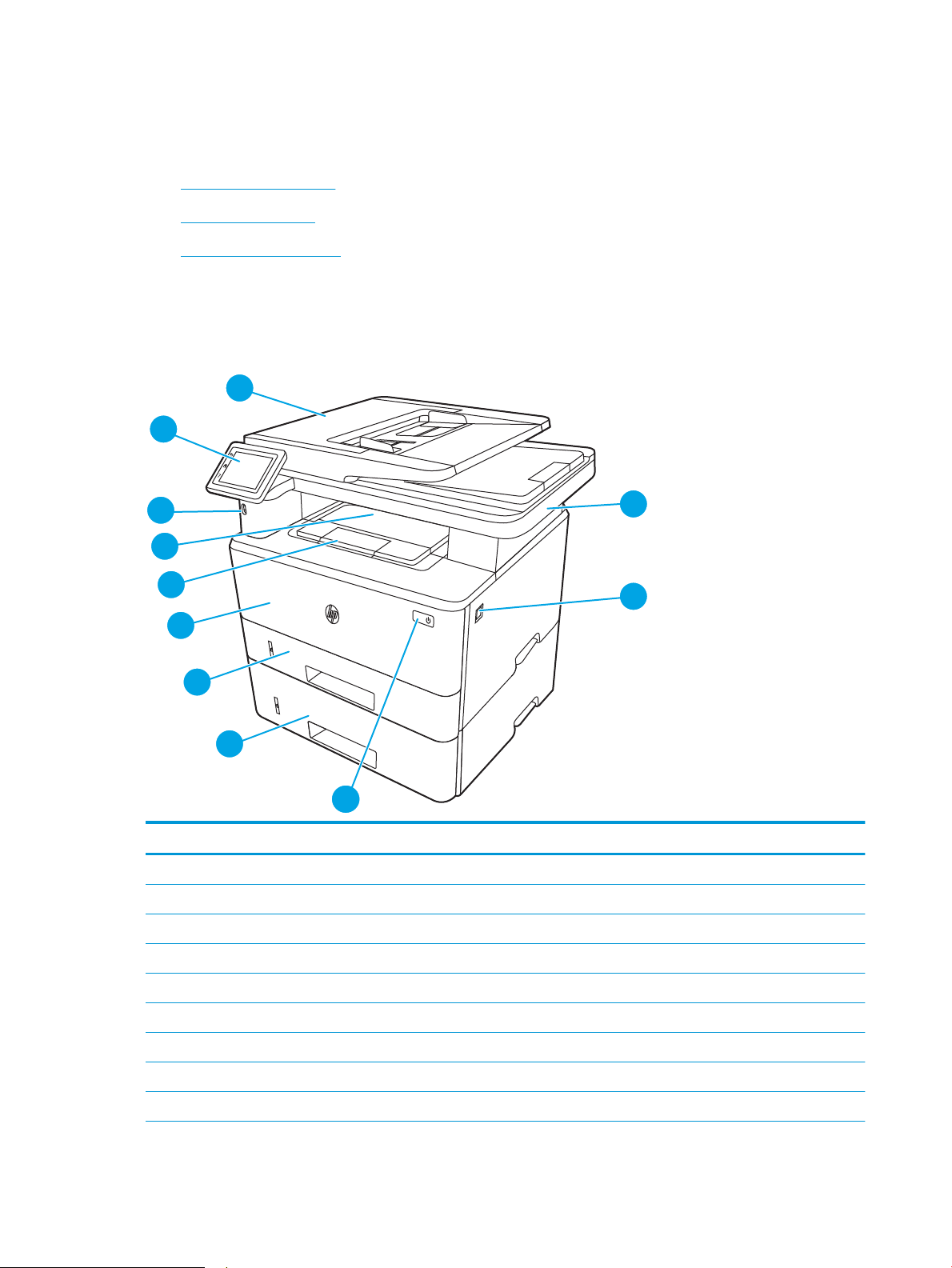
Widoki drukarki
3
6
7
8
1
2
11
10
9
4
3
5
2
1
Zidentykuj części w drukarce i przyciski na panelu sterowania.
●
Widok drukarki z przodu
●
Widok drukarki z tyłu
●
Widok panelu sterowania
Widok drukarki z przodu
Zidentykuj części z przodu drukarki.
Rysunek 1-1 Widok drukarki z przodu
Numer Opis
1 Panel sterowania (uniesie się do góry dla lepszej widoczności)
2 Podajnik dokumentów
3 Skaner
4 Przycisk zwalniania przednich drzwiczek (dostęp do kasety z tonerem)
5 Przycisk wł./wył.
6 Podajnik 3 (opcjonalny)
7 Zasobnik 2
8 Zasobnik 1
9 Przedłużenie pojemnika wyjściowego
4 Rozdział 1 Ogólne informacje o drukarce PLWW
Page 17
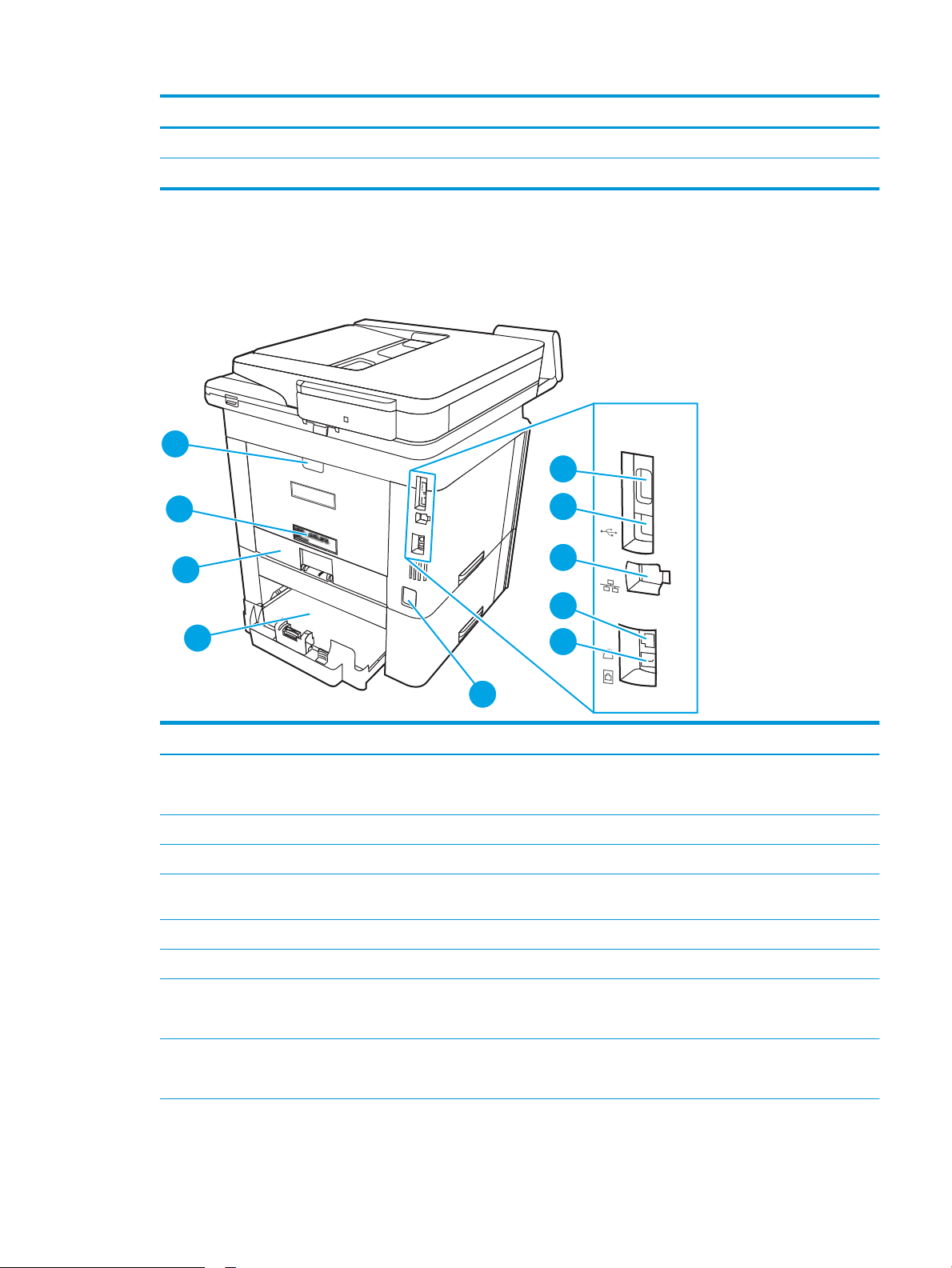
Numer Opis
10
7
6
1
2
3
5
4
8
9
10 Pojemnik wyjściowy
11 Port USB (do drukowania i skanowania bez komputera)
Widok drukarki z tyłu
Zidentykuj części z tyłu drukarki.
Rysunek 1-2 Widok drukarki z tyłu
Numer Opis
1 Port USB (do przechowywania zadań i wydruków poufnych)
UWAGA: Ten port może być zakryty.
2 Port USB
3 Port Ethernet
4 Port „wyjście liniowe” telefonu (do podłączania telefonu o numerze wewnętrznym, automatycznej sekretarki lub innego
urządzenia)
5 Port „wejście liniowe” faksu (do podłączania linii telefoniczno-faksowej do drukarki)
6 Połączenie zasilania
7 Podajnik 3 (opcjonalny)
UWAGA: Podajnik 3 rozkłada się po włożeniu papieru formatu legal lub A4.
8 Pokrywa przeciwkurzowa dla podajnika 2
UWAGA: Pokrywa przeciwkurzowa wysuwa się po włożeniu papieru formatu legal lub A4.
PLWW Widoki drukarki 5
Page 18
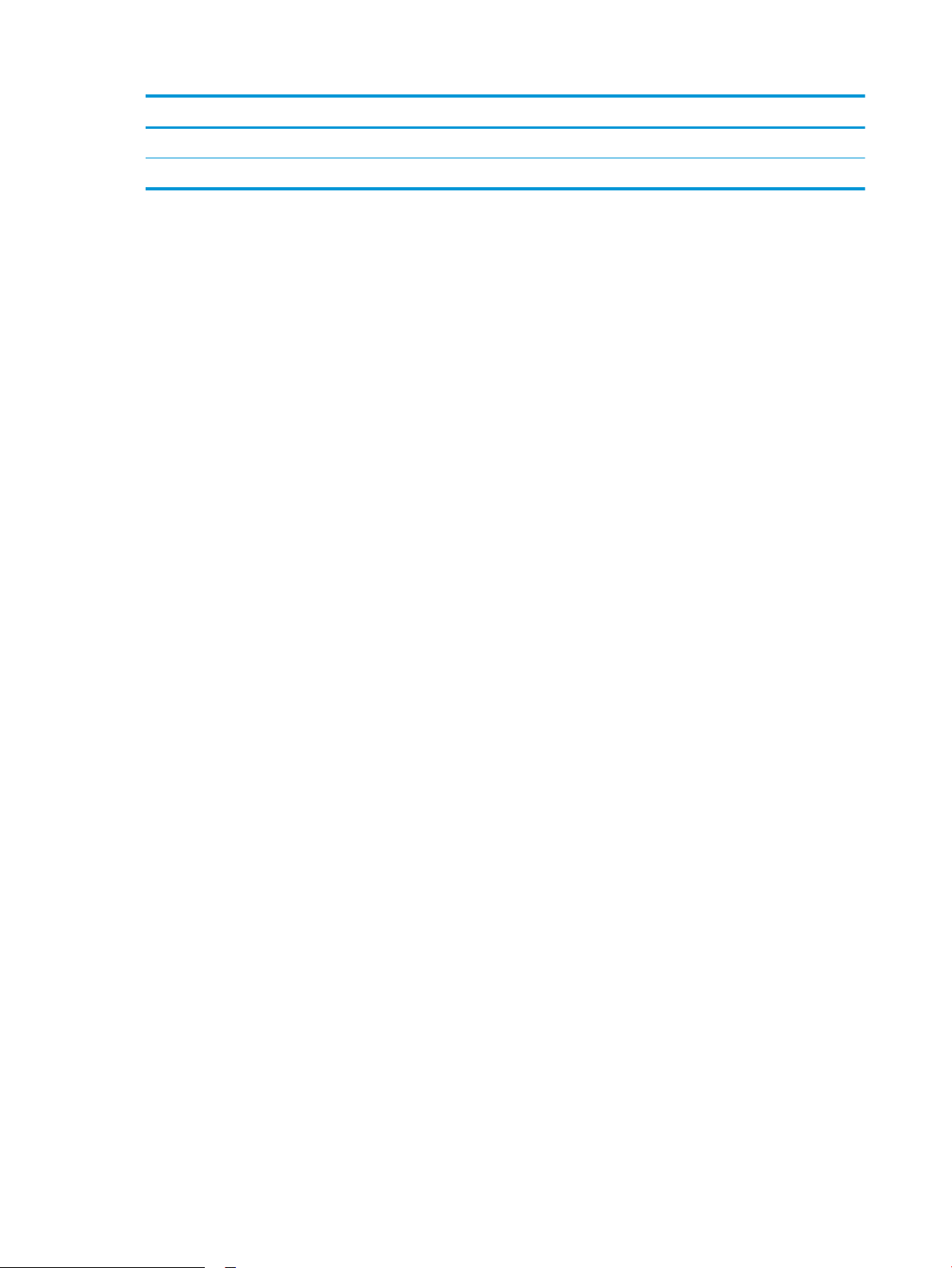
Numer Opis
9 Etykieta z numerem seryjnym oraz numerem drukarki
10 Tylne drzwiczki (umożliwiają usuwanie zacięć)
6 Rozdział 1 Ogólne informacje o drukarce PLWW
Page 19
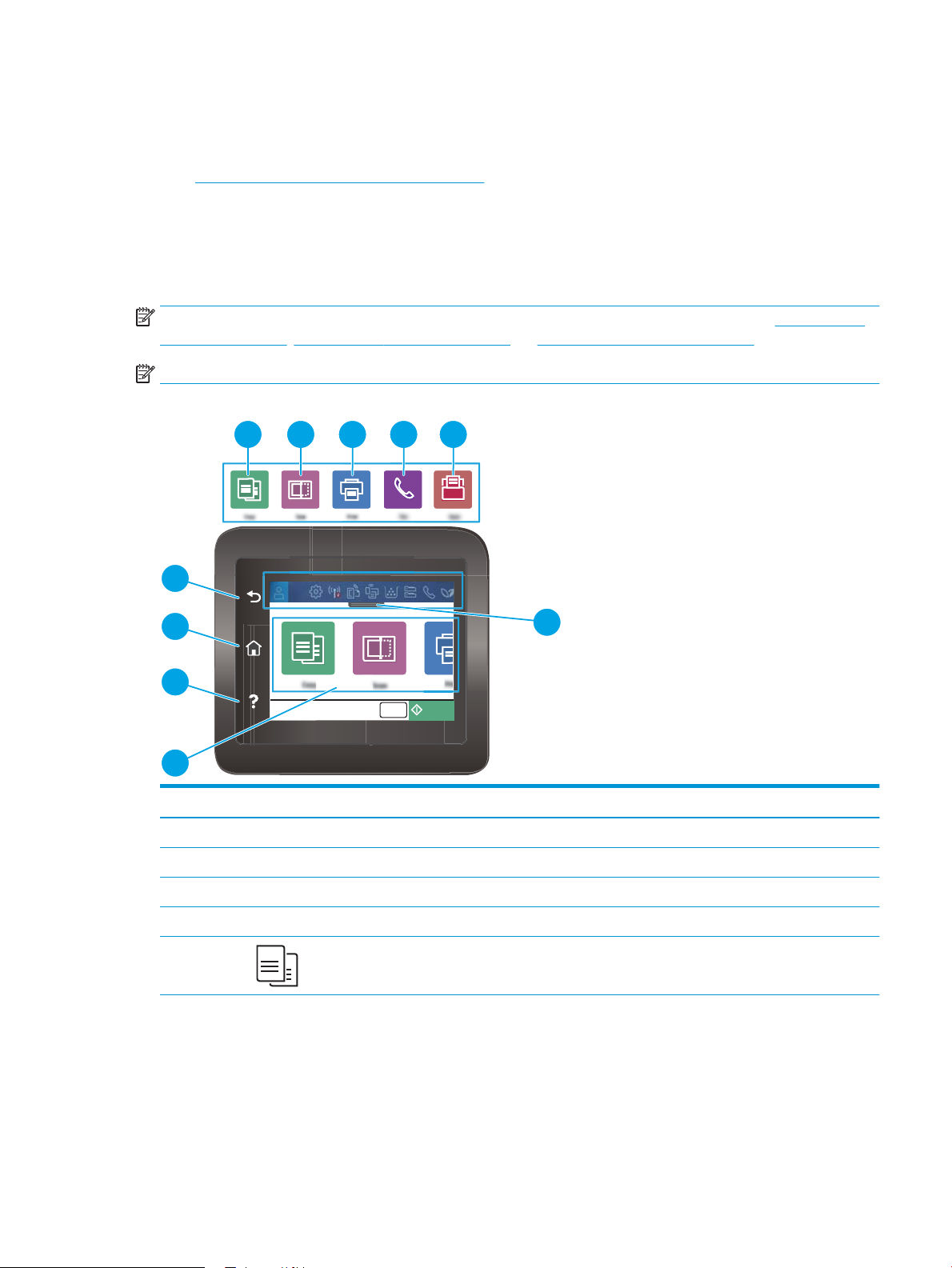
Widok panelu sterowania
CopyCopies 1
1
2
3
5 6 7 8 9
10
4
Zidentykuj przyciski i funkcje na panelu sterowania z ekranem dotykowym.
●
Korzystanie z dotykowego panelu sterowania
Z poziomu ekranu głównego można uzyskać dostęp do funkcji drukarki. Na ekranie wyświetlany jest też
aktualny status drukarki.
Wróć do ekranu głównego w dowolnym momencie, dotykając przycisku Ekran główny po lewej stronie panelu
sterowania produktu lub dotykając przycisku Ekran główny w lewym górnym rogu większości ekranów.
UWAGA: Aby uzyskać więcej informacji na temat funkcji panelu sterowania drukarki, przejdź do www.hp.com/
support/ljM329MFP, www.hp.com/support/ljM428MFP lub www.hp.com/support/ljM429MFP.
UWAGA: Funkcje wyświetlane na Ekranie głównym mogą się różnić w zależności od konguracji drukarki.
Rysunek 1-3 Widok panelu sterowania
Numer Pozycja Opis
1 Przycisk Wstecz Powraca do poprzedniego ekranu.
2 Przycisk ekranu głównego Dostęp do ekranu głównego.
3 Przycisk Pomoc Dostęp do systemu pomocy Panelu sterowania.
4 Kolorowy ekran dotykowy Dostęp do menu, animacji pomocniczych oraz informacji o drukarce.
5 Ikona Kopiowanie: Dotknięcie tego przycisku otwiera menu Kopiowanie.
PLWW Widoki drukarki 7
Page 20
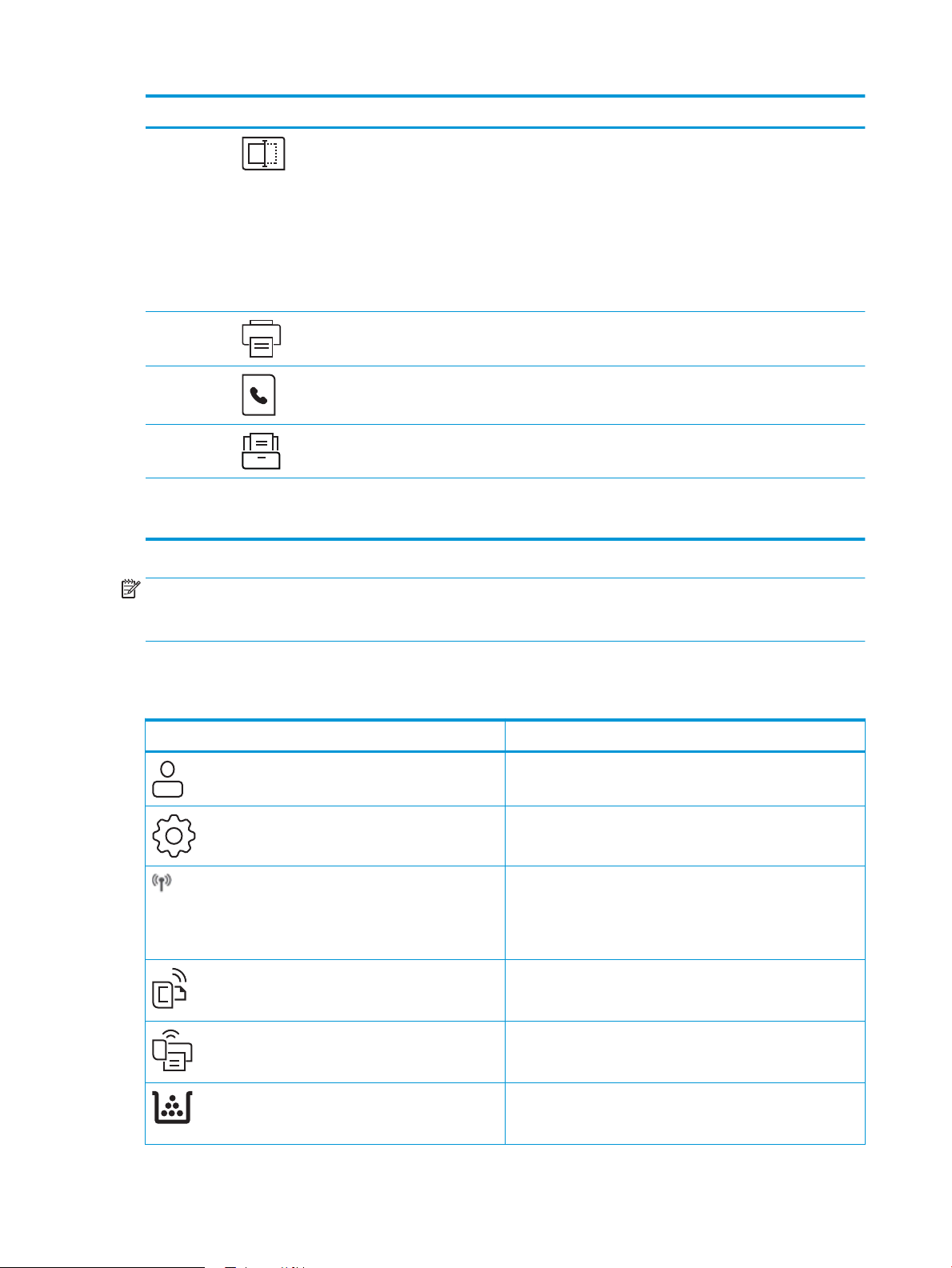
Numer Pozycja Opis
6 Ikona Skanowanie Dotknięcie tego przycisku otwiera menu Skanowanie:
● Skanowanie do pamięci USB
● Skanuj do folderu sieciowego
● Skanuj do wiadomości e-mail
● Skanowanie do komputera
● Skanowanie do platformy SharePoint
7 Ikona Drukowanie: Dotknięcie tego przycisku otwiera menu Drukowanie.
8 Ikona Faks: Dotknięcie tego przycisku otwiera menu Faks.
9 Ikona Aplikacje: Dotknięcie tej ikony otwiera menu Aplikacje, które umożliwia
drukowanie bezpośrednio z poziomu wybranych aplikacji sieci Web.
10 Ikony wyświetlania ekranu
głównego pulpitu
UWAGA: Pomimo że panel sterowania nie jest wyposażony w standardowy przycisk Cancel (Anuluj), w trakcie
realizacji wielu procesów na ekranie dotykowym drukarki jest wyświetlany przyciskCancel (Anuluj). Umożliwia on
użytkownikowi anulowanie procesu drukarki przed jego zakończeniem.
Ikony wyświetlania ekranu głównego pulpitu
Tabela
1-1 Ikony ekranu głównego
Ikona Przeznaczenie
Zobacz poniższą tabelę opisującą ikony.
Pociągnij w dół w tej karcie, aby wyświetlić menu Zadania.
Ikona rejestracji
Ikona Konguracja: Otwiera menu Konguracja, gdzie można
zmienić preferencje i wykonać zadania konserwacji.
Ikona Sieć bezprzewodowa: Otwiera menu Sieć bezprzewodowa, w
którym można sprawdzić stan sieci bezprzewodowej i zmienić
ustawienia sieci bezprzewodowej. Można wydrukować raport testu
sieci bezprzewodowej, który pomaga w diagnozowaniu problemów
z połączeniem sieciowym.
Ikona HP ePrint: Otwiera menu Podsumowanie usług sieci Web,
gdzie można sprawdzić szczegóły stanu ePrint, zmienić ustawienia
usługi lub wydrukować stronę informacyjną.
Ikona Wi-Fi Direct: Otwiera menu Wi-Fi Direct, gdzie można włączyć
funkcję Wi-Fi Direct, wyłączyć Wi-Fi Direct i wyświetlić nazwy i hasła
dla Wi-Fi Direct.
Ikona Kaseta: Otwiera ekran Informacje na temat kasety, gdzie
można wyświetlić szacunkowy poziom toneru i pozostałą liczbę
stron możliwych do wydrukowania.
8 Rozdział 1 Ogólne informacje o drukarce PLWW
Page 21
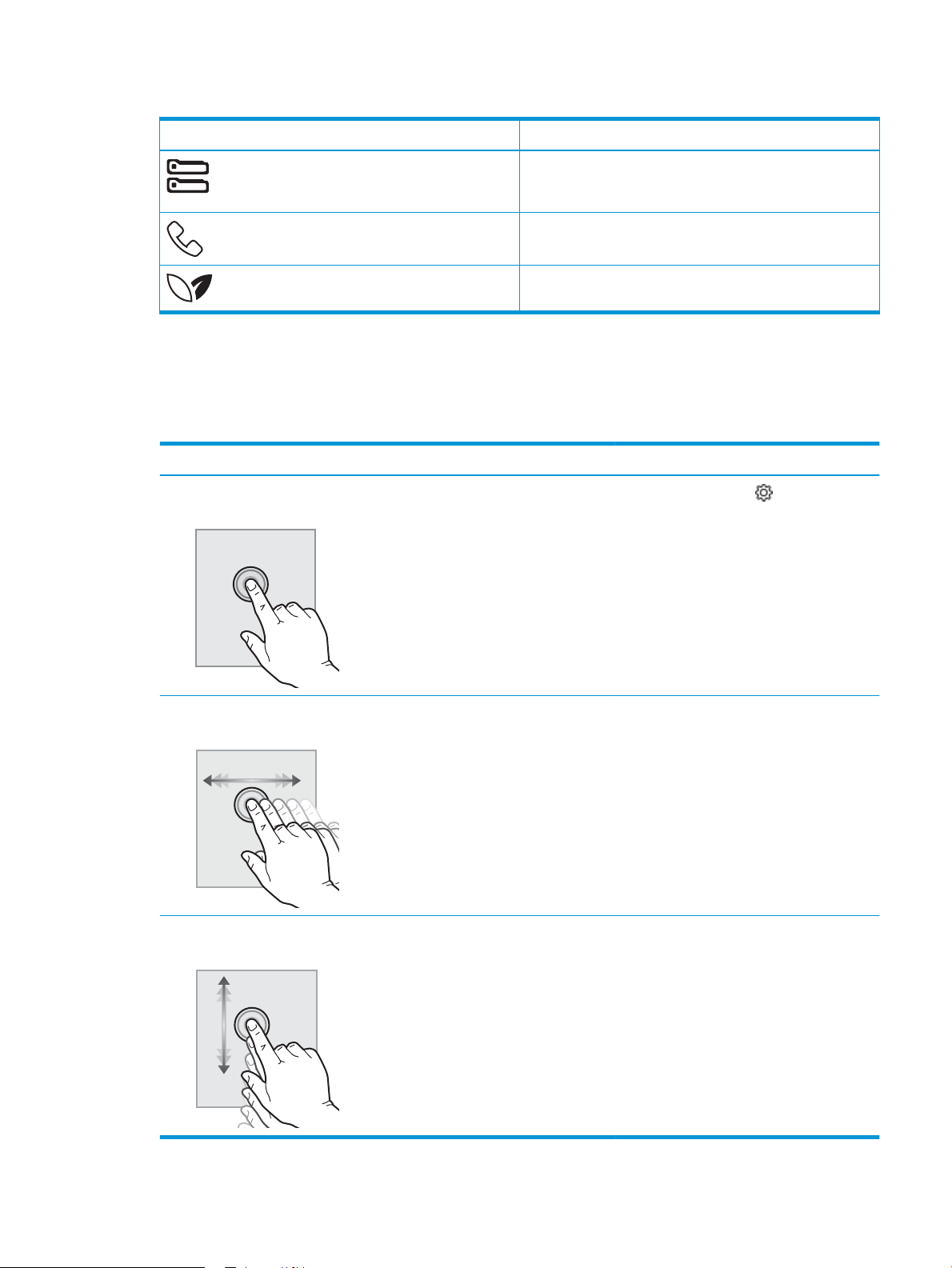
Tabela 1-1 Ikony ekranu głównego (ciąg dalszy)
Ikona Przeznaczenie
Korzystanie z dotykowego panelu sterowania
Dotykowy panel sterowania drukarki obsługuje się za pomocą poniższych czynności.
Tabela 1-2 Korzystanie z dotykowego panelu sterowania
Działanie Opis Przykład
Ikona Konguracja papieru: Otwiera menu Konguracja papieru,
które umożliwia kongurację domyślnego formatu i rodzaju papieru
dla podajników papieru.
Ikona Stan faksu: Wyświetla informacje o stanie dla funkcji
Automatyczne odbieranie, dzienników faksu i głośności faksu.
Ikona oprogramowania ECO Umożliwia skongurowanie niektórych
funkcji drukarki dotyczących środowiska.
Dotknięcie Za pomocą dotyku można wybrać pozycję lub
otworzyć menu. Podczas przewijania menu
krótkie dotknięcie ekranu zatrzymuje
przewijanie.
Przesunięcie palcem Dotknij ekranu, a następnie przesuń palcem w
poziomie, aby przewinąć zawartość ekranu w
bok.
Przewijanie Dotknij ekranu, a następnie przesuń palcem w
pionie, aby przewinąć zawartość ekranu w górę i
w dół. Podczas przewijania menu krótkie
dotknięcie ekranu zatrzymuje przewijanie.
Dotknij ikony Konguracja , aby otworzyć
menu
Konguracja.
Przesuń palcem po ekranie głównym, aby
wyświetlić dodatkowe opcje menu.
Przewiń zawartość menu Setup (Konguracja).
PLWW Widoki drukarki 9
Page 22
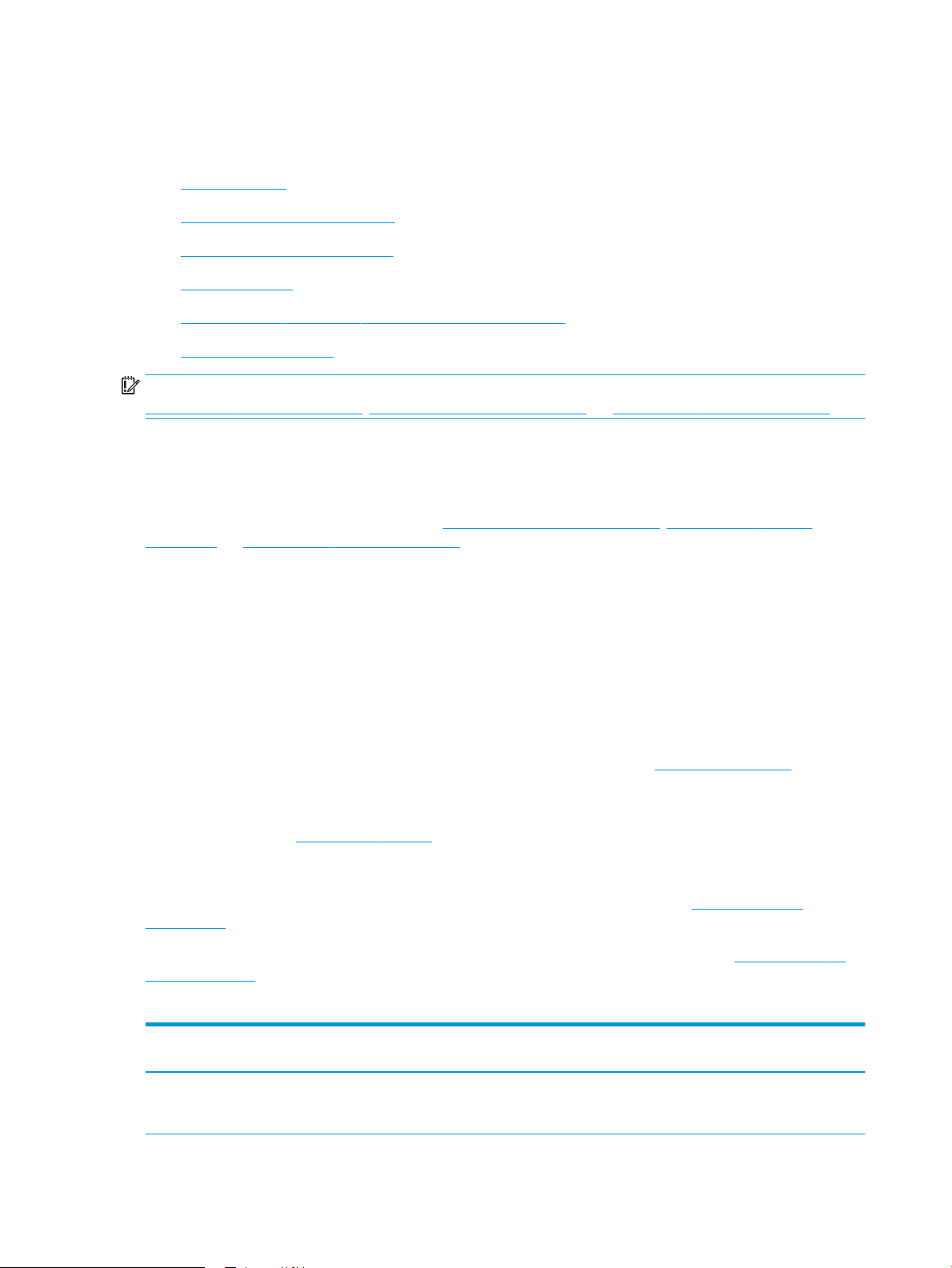
Dane techniczne drukarki
Sprawdź dane dotyczące sprzętu, oprogramowania i środowiska drukarki.
●
Dane techniczne
●
Obsługiwane systemy operacyjne
●
Rozwiązania do druku mobilnego
●
Wymiary drukarki
●
Zużycie energii, specykacje elektryczne i emisja akustyczna
●
Warunki pracy produktu
WAŻNE: Poniższa specykacja obowiązuje w chwili publikacji, jednak może ulec zmianie. Aktualne informacje:
www.hp.com/support/ljM329MFP, www.hp.com/support/ljM428MFP lub www.hp.com/support/ljM429MFP.
Dane techniczne
Przejrzyj dane techniczne drukarki.
Aktualne informacje znajdują się pod adresem www.hp.com/support/ljM329MFP, www.hp.com/support/
ljM428MFP lub www.hp.com/support/ljM429MFP.
Obsługiwane systemy operacyjne
Poniższe informacje dotyczą sterowników druku danej drukarki dla systemu Windows i sterowników druku HP
dla systemu macOS oraz dla instalatora oprogramowania.
System Windows: Instalator HP pozwala zainstalować sterownik druku PCL 6 w wersji 3 oraz 4 w zależności od
posiadanego systemu operacyjnego Windows, a także oprogramowanie dodatkowe. Pamiętaj, aby uruchomić
instalator całego oprogramowania. Więcej informacji można znaleźć w uwagach dotyczących instalacji
oprogramowania.
macOS: Z tą drukarką działają komputery Mac. Pobierz aplikację HP Easy Start z 123.hp.com/LaserJet lub z
witryny internetowej wsparcia drukarki, a następnie skorzystaj z aplikacji HP Easy Start, aby zainstalować
sterownik druku HP. Instalator oprogramowania HP nie zawiera oprogramowania HP Easy Start.
1. Przejdź do strony 123.hp.com/LaserJet.
2. Wykonaj podane czynności, aby pobrać oprogramowanie drukarki.
Linux: aby uzyskać informacje i sterowniki druku dla systemu Linux, przejdź do strony www.hp.com/go/
linuxprinting.
System UNIX: Aby uzyskać informacje i sterowniki druku do systemu UNIX, przejdź do strony www.hp.com/go/
unixmodelscripts.
1-3 Obsługiwane systemy operacyjne i sterowniki druku
Tabela
System operacyjny Zainstalowany sterownik druku (za pomocą oprogramowania w
sieci web)
Windows 7, 32- i 64-bitowy Sterownik druku HP PCL 6 (V3) dla określonej drukarki jest
instalowany w systemie operacyjnym w ramach pełnego pakietu
oprogramowania.
10 Rozdział 1 Ogólne informacje o drukarce PLWW
Page 23
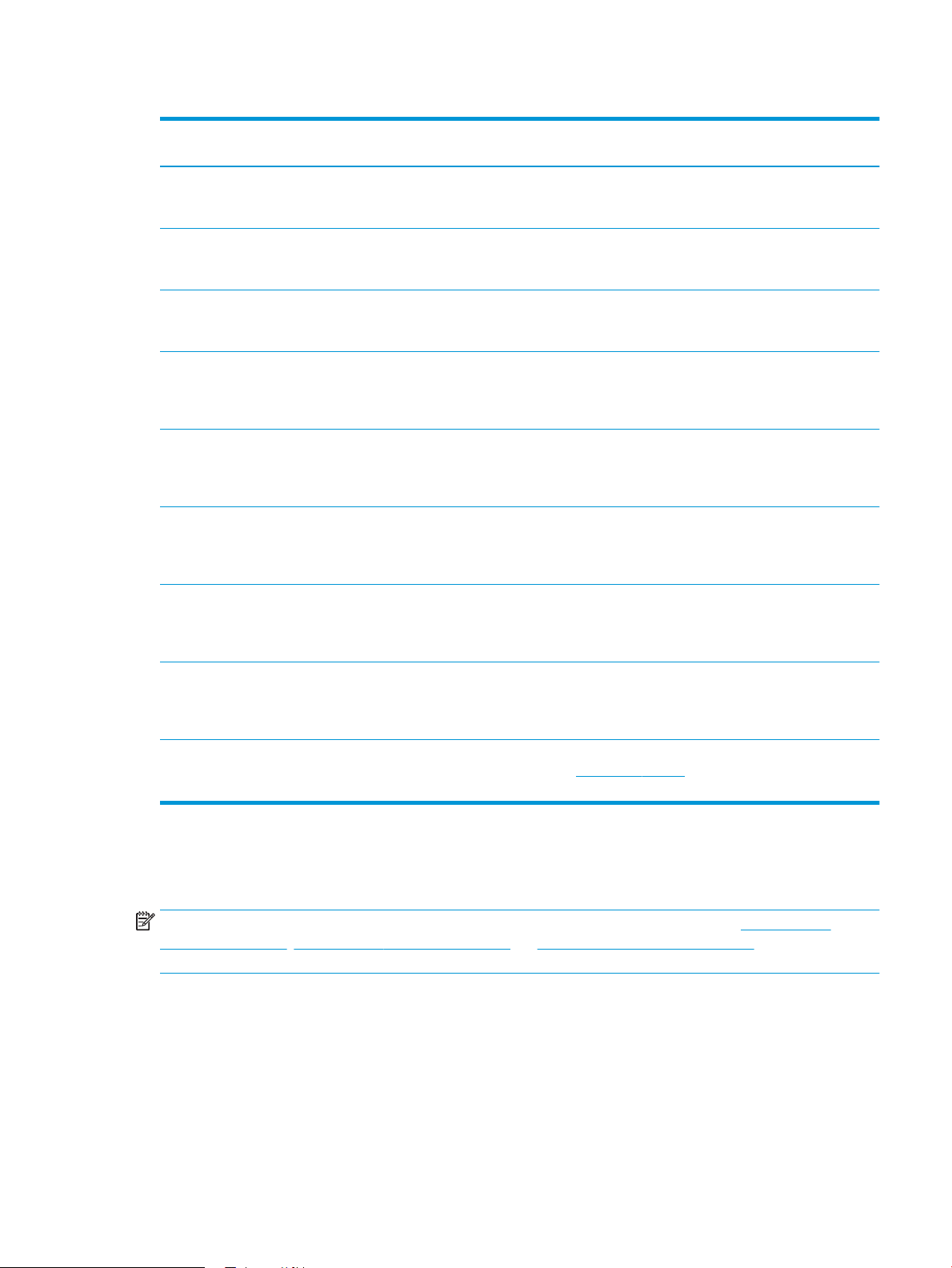
Tabela 1-3 Obsługiwane systemy operacyjne i sterowniki druku (ciąg dalszy)
System operacyjny Zainstalowany sterownik druku (za pomocą oprogramowania w
sieci web)
Windows 8, 32- i 64-bitowy Sterownik druku HP PCL 6 (V3) dla określonej drukarki jest
instalowany w systemie operacyjnym w ramach pełnego pakietu
oprogramowania.
Windows 8.1, 32- i 64-bitowy Sterownik druku HP PCL-6 (V4) dla określonej drukarki jest
instalowany w systemie operacyjnym w ramach pakietu
oprogramowania.
Windows 10, 32- i 64-bitowy Sterownik druku HP PCL-6 (V4) dla określonej drukarki jest
instalowany w systemie operacyjnym w ramach pakietu
oprogramowania.
Windows Server 2008 z dodatkiem R2 (wersja 64-bitowa) Sterownik druku HP PCL 6 (V3) dla danej drukarki jest dostępny do
pobrania ze strony internetowej wsparcia technicznego dla drukarki.
Pobierz sterownik, a następnie skorzystaj z narzędzia Microsoft
Dodaj drukarkę, aby go zainstalować.
Windows Server 2008 R2 z dodatkiem SP1 (wersja 64-bitowa) Sterownik druku HP PCL 6 (V3) dla danej drukarki jest dostępny do
pobrania ze strony internetowej wsparcia technicznego dla drukarki.
Pobierz sterownik, a następnie skorzystaj z narzędzia Microsoft
Dodaj drukarkę, aby go zainstalować.
Windows Server 2012 Sterownik druku HP PCL 6 (V3) dla danej drukarki jest dostępny do
pobrania ze strony internetowej wsparcia technicznego dla drukarki.
Pobierz sterownik, a następnie skorzystaj z narzędzia Microsoft
Dodaj drukarkę, aby go zainstalować.
1
2
3
Windows Server 2012 R2 Sterownik druku HP PCL 6 (V3) dla danej drukarki jest dostępny do
pobrania ze strony internetowej wsparcia technicznego dla drukarki.
Pobierz sterownik, a następnie skorzystaj z narzędzia Microsoft
Dodaj drukarkę, aby go zainstalować.
Windows Server 2016 (wersja 64-bitowa) Sterownik druku HP PCL 6 (V3) dla danej drukarki jest dostępny do
pobrania ze strony internetowej wsparcia technicznego dla drukarki.
Pobierz sterownik, a następnie skorzystaj z narzędzia Microsoft
Dodaj drukarkę, aby go zainstalować.
macOS Sierra 10.12, macOS High Sierra 10.13, macOS Mojave
10.14
Aby zainstalować sterownik druku, pobierz aplikację HP Easy Start
ze strony 123.hp.com/LaserJet. Wykonaj podane czynności, aby
zainstalować oprogramowanie drukarki i sterownik druku.
1
Obsługę systemu Windows 8 RT zapewnia 32-bitowy sterownik Microsoft IN OS Version 4.
2
Obsługę systemu Windows 8.1 RT zapewnia 32-bitowy sterownik Microsoft IN OS Version 4.
3
Firma Microsoft zawiesiła ogólne wsparcie dla systemu Windows Server 2008 w styczniu 2015 r. Firma HP dołoży starań, aby zapewnić
pomoc techniczną dla systemu Server 2008, który został wycofany ze sprzedaży.
UWAGA: Aktualną listę obsługiwanych systemów operacyjnych można znaleźć na stronie www.hp.com/
support/ljM329MFP, www.hp.com/support/ljM428MFP lub www.hp.com/support/ljM429MFP, na której znajdują
się szczegółowe informacje wsparcia technicznego HP dla drukarki.
PLWW Dane techniczne drukarki 11
Page 24
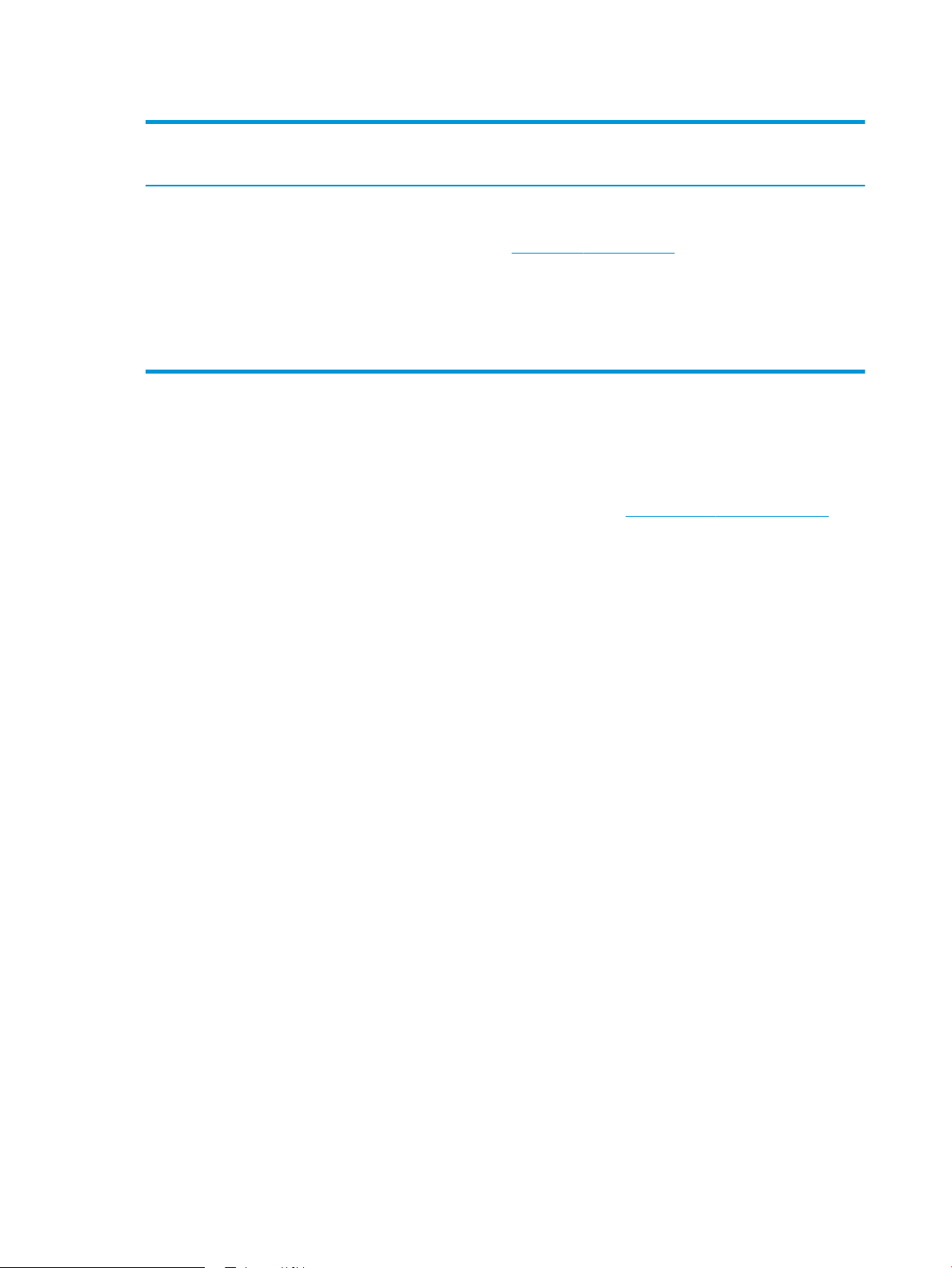
Tabela 1-4 Minimalne wymagania systemowe
Windows 7, 8, 8.1, 10 macOS Sierra 10.12, macOS
High Sierra 10.13, macOS
Mojave 10.14
Urządzenia przenośne z
systemem iOS lub Android
● wersja 32-bitowa lub 64-
bitowa
● 2 GB wolnego miejsca na
dysku twardym.
● Microsoft Internet Explorer
● Połączenie internetowe
● Port USB
● 2 GB wolnego miejsca na
● Połączenie internetowe
Rozwiązania do druku mobilnego
Firma HP oferuje szereg rozwiązań mobilnych oraz w ramach usługi ePrint, ułatwiając drukowanie na drukarce
HP z komputera przenośnego, tabletu, smartfona lub innego urządzenia przenośnego.
Aby wyświetlić pełną listę i dokonać najlepszego wyboru, przejdź do strony www.hp.com/go/MobilePrinting.
Drukarka obsługuje następujące aplikacje do druku mobilnego:
● Wi-Fi Direct (tylko modele z obsługą sieci bezprzewodowej)
● Niski poziom urządzenia podłączonego za pośrednictwem Bluetooth
● Aplikacja HP Smart dla urządzeń z systemami iOS i Android
dysku twardym.
Połączenie przez router nie jest
wymagane
www.hp.com/go/mobileprinting
● Google Cloud Print
● oprogramowanie AirPrint
● Oprogramowanie Android Printing
● Oprogramowanie HP Roam
Wymiary drukarki
Upewnij się, że otoczenie, w którym ma znajdować się drukarka jest wystarczająco duże, aby ustawić w nim
drukarkę.
12 Rozdział 1 Ogólne informacje o drukarce PLWW
Page 25
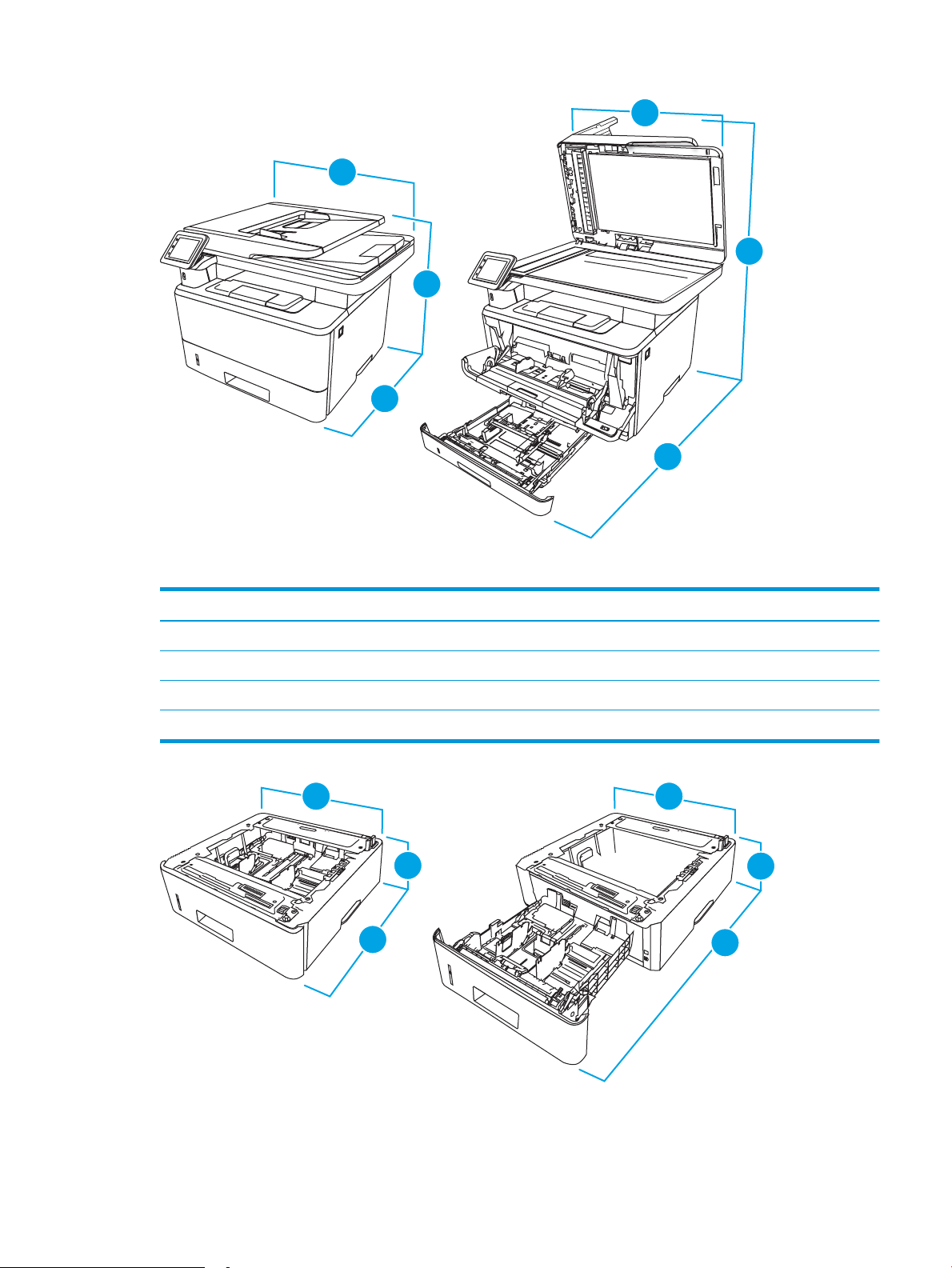
11
3
2
2
1
H
EWLETT
-
PA
CK
AR
D
HEWL
ET
T
-
P
A
C
KA
R
D
2
2
1
2
3
Tabela 1-5 Wymiary modeli M329, M428 i M429
2
1
3
2
1
3
3
3
Pomiar Drukarka całkowicie zamknięta Drukarka całkowicie otwarta
1. Wysokość 323 mm 577 mm
2. Głębokość 390 mm 839 mm
3. Szerokość 420 mm 453 mm
Masa (z wkładami) 12,9 kg 12,9 kg
PLWW Dane techniczne drukarki 13
Page 26
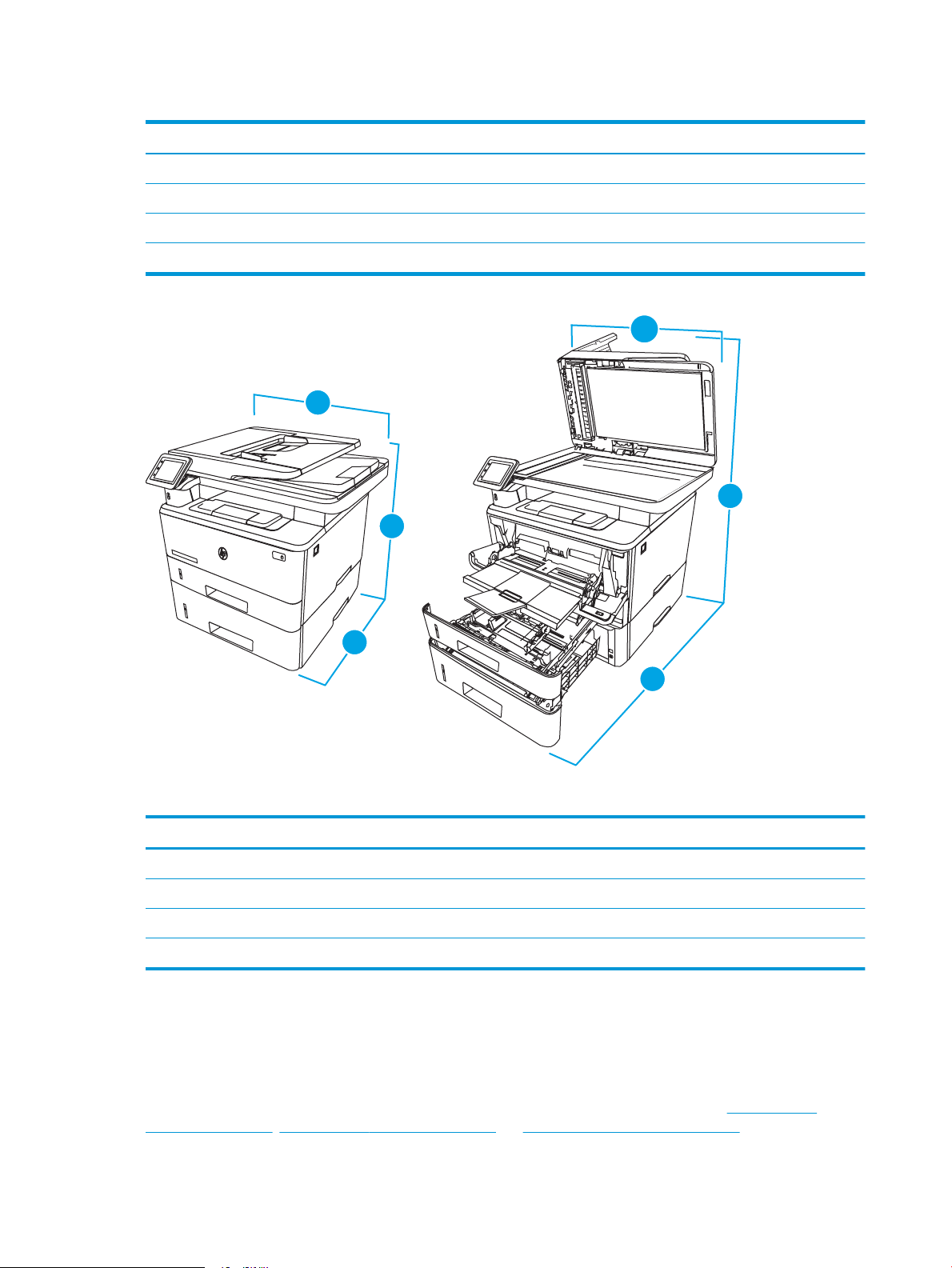
Tabela 1-6 Wymiary opcjonalnego podajnika na 550 arkuszy
2
1
3
HE
W
L
E
TT
-
P
A
CK
A
RD
H
E
WL
E
T
T-
PA
C
K
AR
D
2
3
2
1
2
1
3
H
E
WLETT
-
PAC
K
AR
D
H
E
WL
E
T
T
-
P
A
C
K
A
RD
3
Pomiar Podajnik całkowicie zamknięty Podajnik całkowicie otwarty
1. Wysokość 131 mm 131 mm
2. Głębokość 357 mm 781 mm
3. Szerokość 381 mm 381 mm
Waga 3,7 kg 3,7 kg
Tabela 1-7 Wymiary drukarki z opcjonalnym podajnikiem na 550 arkuszy
Pomiar Drukarka całkowicie zamknięta Drukarka całkowicie otwarta
1. Wysokość 452 mm 706 mm
2. Głębokość 390 mm 839 mm
3. Szerokość 420 mm 453 mm
Waga (z kasetą) 16,6 kg 16,6 kg
Zużycie energii, specykacje elektryczne i emisja akustyczna
W celu zapewnienia prawidłowej pracy, drukarka musi znajdować się w środowisku, które spełnia odpowiednie
wymagania zasilania.
Aktualne informacje można znaleźć na stronie głównej pomocy technicznej dla tej drukarki:www.hp.com/
support/ljM329MFP, www.hp.com/support/ljM428MFP lub www.hp.com/support/ljM429MFP.
14 Rozdział 1 Ogólne informacje o drukarce PLWW
Page 27
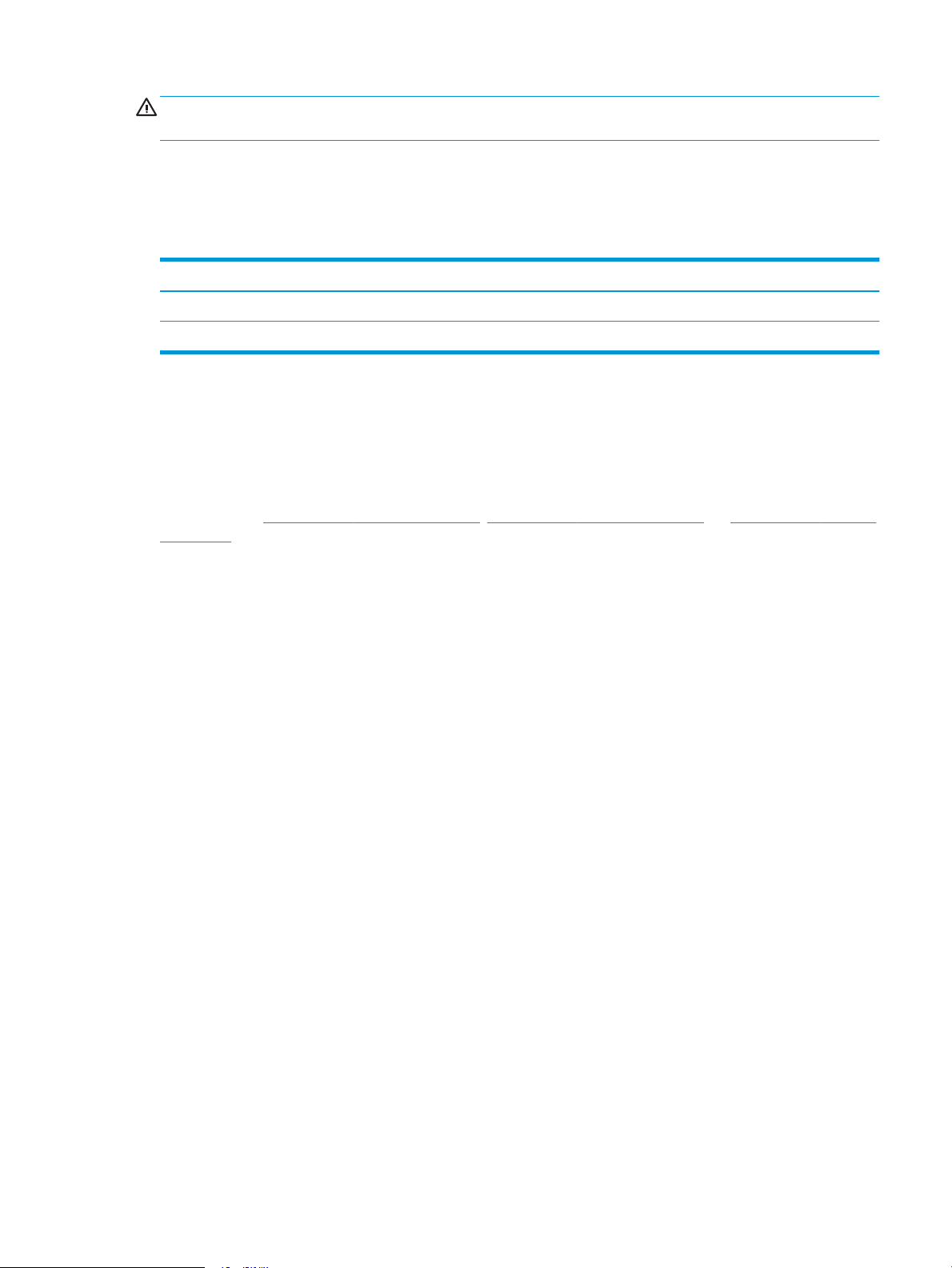
OSTROŻNIE: Wymagania dotyczące zasilania zależą od kraju/rejonu, w którym drukarka została sprzedana. Nie
wolno zmieniać napięcia roboczego. Spowoduje to uszkodzenie drukarki oraz unieważnienie gwarancji.
Warunki pracy produktu
Przejrzyj zalecane wymagania dotyczące środowiska roboczego tej drukarki.
Tabela 1-8 Wymagania dotyczące środowiska roboczego
Środowisko Zalecane Dozwolone
Temperatura 17,5° do 25°C Od 15 do 32,5°C
Wilgotność względna 30 do 70% wilgotności względnej Od 10% do 80% wilgotności względnej
Konguracja drukarki i instalacja oprogramowania
Instrukcje dotyczące konguracji podstawowej znajdują się w podręczniku instalacji sprzętu, który został
dostarczony wraz z drukarką. Dodatkowe instrukcje można uzyskać w dziale pomocy technicznej HP lub w
Internecie.
Odwiedź stronę www.hp.com/support/ljM329MFP, www.hp.com/support/ljM428MFP lub www.hp.com/support/
ljM429MFP, aby uzyskać pełne wsparcie HP dla drukarki obejmujące następujące informacje:
● Instalacja i konguracja
● Nauka i obsługa
● Rozwiązywanie problemów
● Pobieranie aktualizacji programów i oprogramowania sprzętowego
● Dołączanie do forów pomocy technicznej
● Znajdowanie informacji o gwarancji i przepisach
● Znajdowanie informacji na temat sposobu używania narzędzia Microsoft Dodaj drukarkę
PLWW Konguracja drukarki i instalacja oprogramowania 15
Page 28
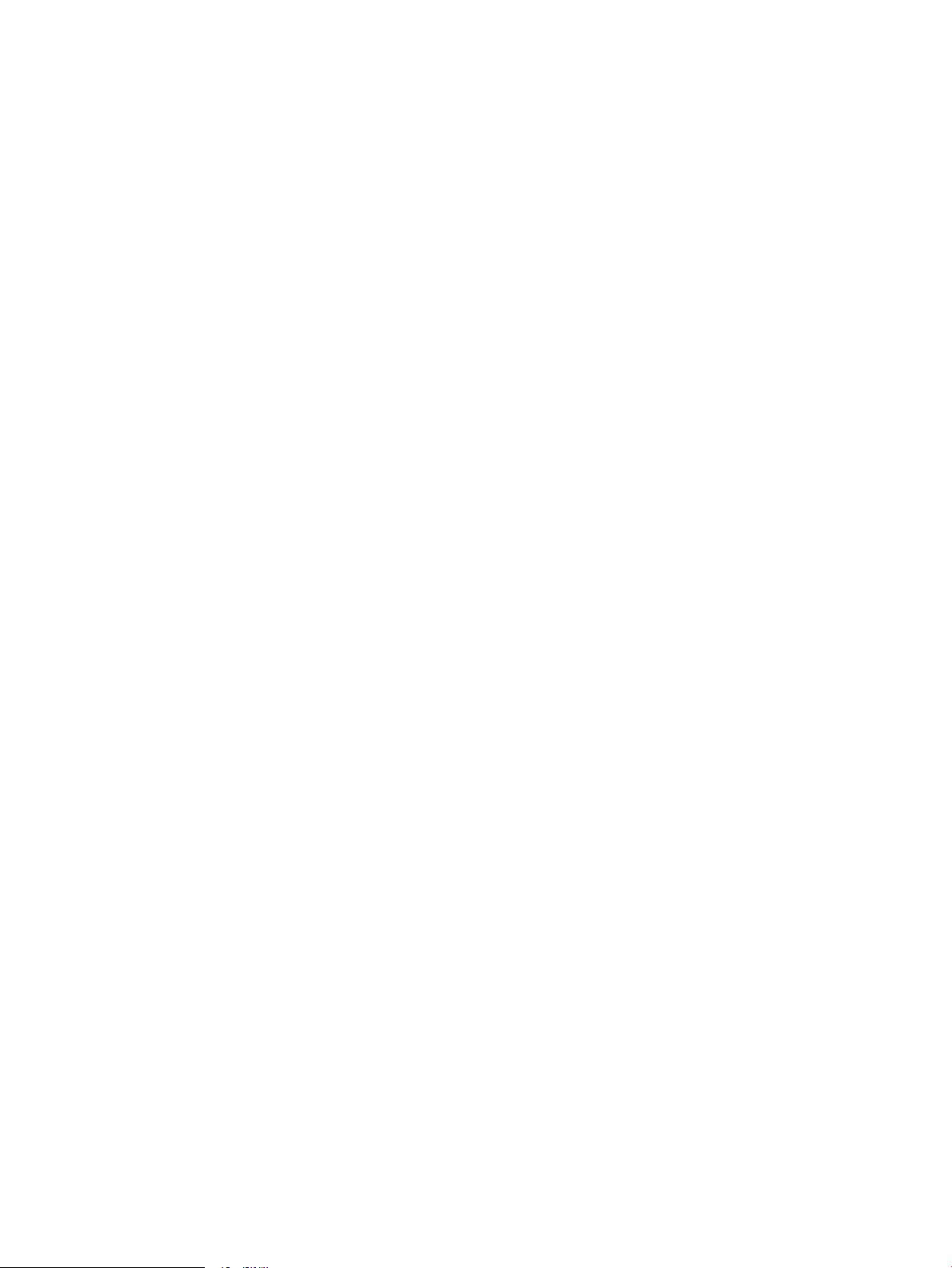
16 Rozdział 1 Ogólne informacje o drukarce PLWW
Page 29
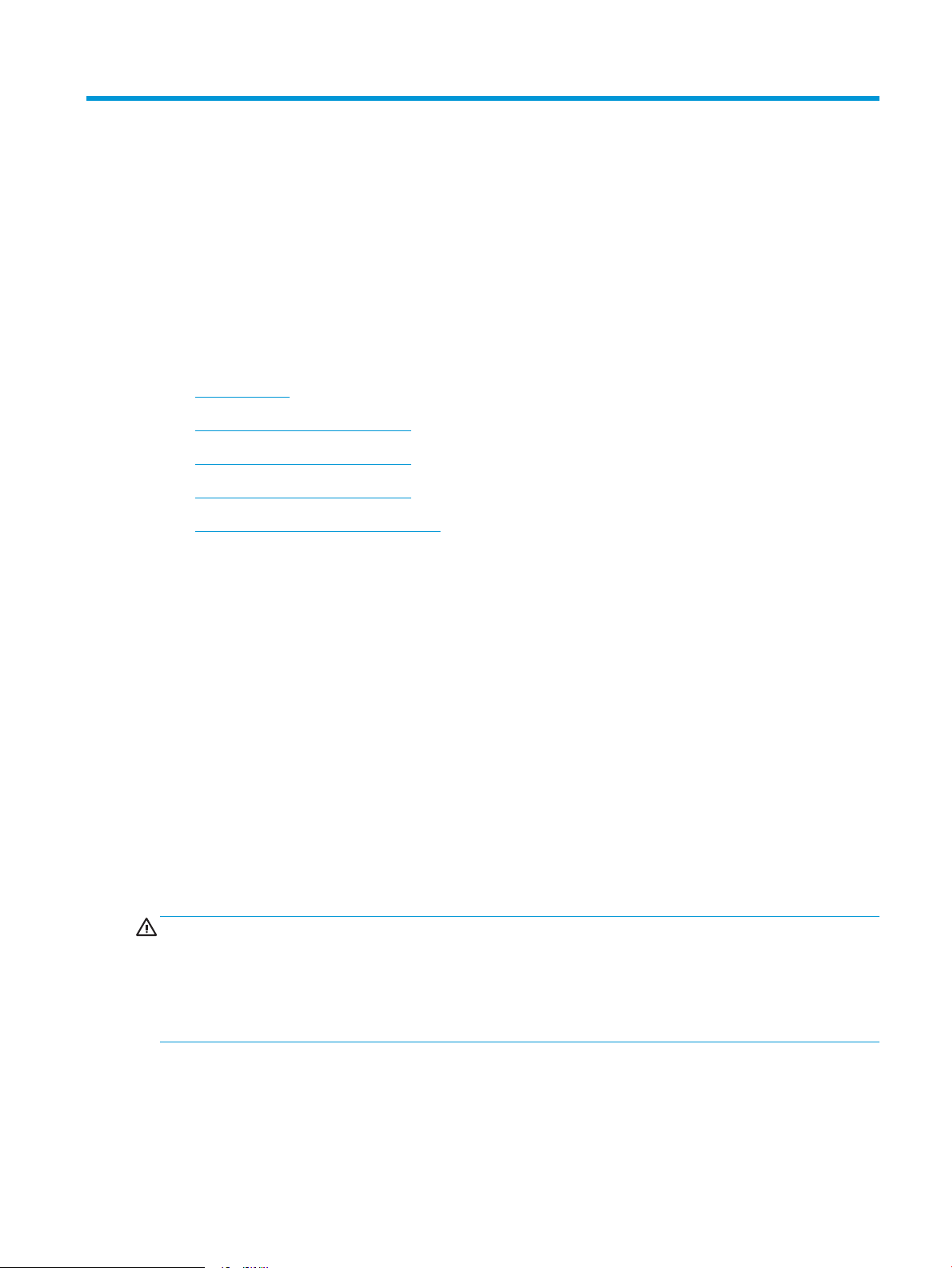
2 Zasobniki papieru
Odkryj, jak wkładać papier i używać podajników papieru z uwzględnieniem specjalnych elementów, takich jak
koperty.
●
Wprowadzenie
●
Wkładanie papieru do podajnika 1
●
Wkładanie papieru do podajnika 2
●
Wkładanie papieru do podajnika 3
●
Wkładanie kopert i drukowanie na nich
Informacje dodatkowe:
Pełne wsparcie HP dla drukarki obejmuje następujące informacje:
● Instalacja i konguracja
● Nauka i obsługa
● Rozwiązywanie problemów
● Pobierz aktualizacje programów i oprogramowania sprzętowego
● Dołączanie do forów pomocy technicznej
● Znajdowanie informacji o gwarancji i przepisach
Wprowadzenie
Przejrzyj następujące informacje dotyczące podajników papieru.
OSTROŻNIE: Nie należy otwierać więcej niż jednego podajnika papieru jednocześnie.
Nie należy używać podajnika papieru jako stopnia.
Podczas zamykania podajników papieru nie należy wkładać do nich rąk.
Podczas przenoszenia drukarki należy zamknąć wszystkie podajniki.
PLWW 17
Page 30
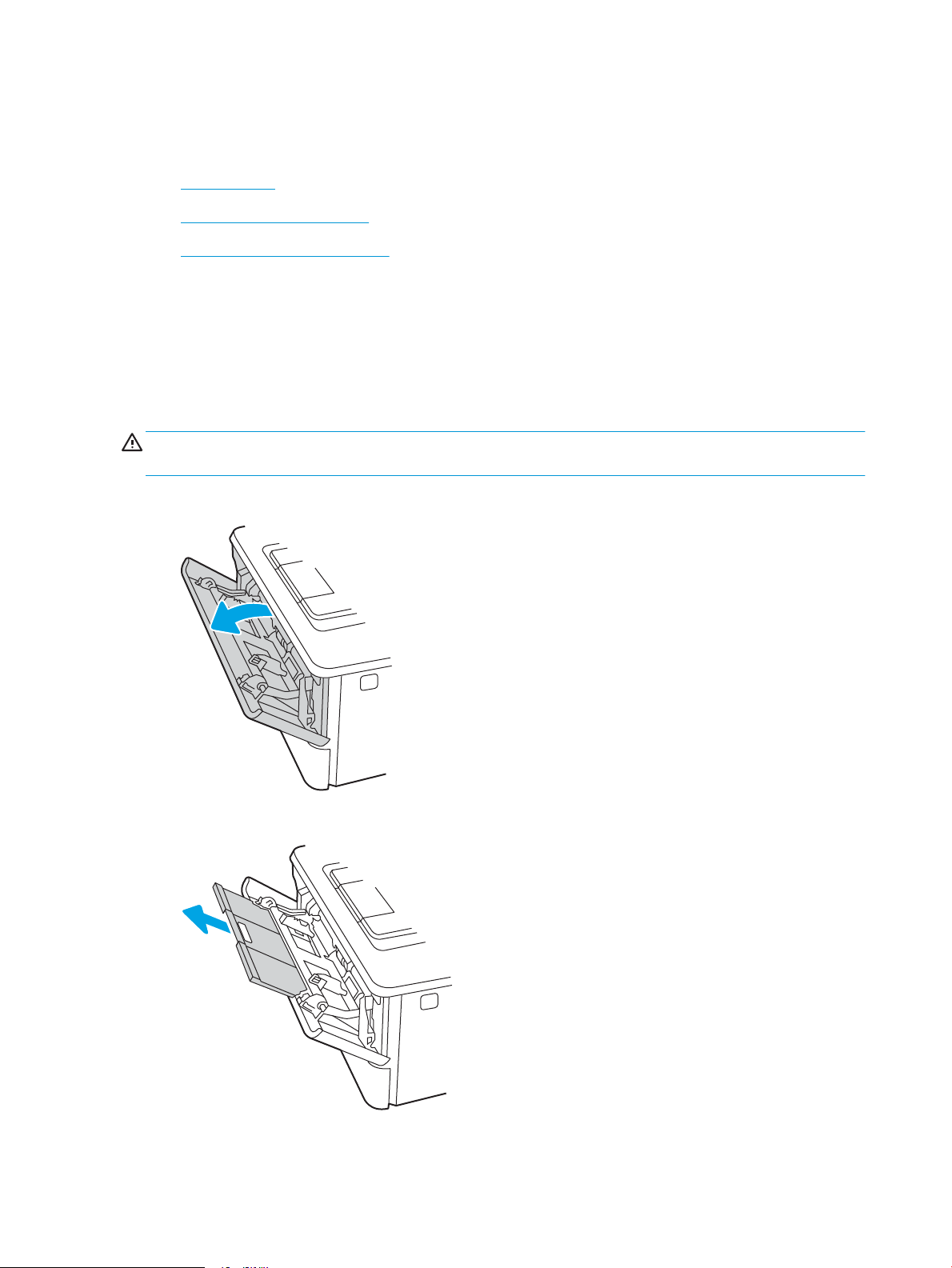
Wkładanie papieru do podajnika 1
Przejrzyj następujące informacje dotyczące wkładania papieru do podajnika 1.
●
Wprowadzenie
●
Załaduj papier do podajnika 1
●
Orientacja papieru w podajniku 1
Wprowadzenie
Poniżej opisano sposób wkładania papieru do podajnika 1.
Załaduj papier do podajnika 1
Ten podajnik mieści do 100 arkuszy papieru o gramaturze 75 g/m2.
OSTROŻNIE: Aby uniknąć blokowania się papieru, nie dokładaj i nie wyjmuj papieru z podajnika 1 podczas
drukowania.
1. Otwórz podajnik 1, chwytając uchwyty po lewej i po prawej stronie podajnika, a następnie pociągnij w dół.
2. Wysuń przedłużenie podajnika.
3. Dla długiego papieru, wysuń przedłużenie podajnika, aby podeprzeć papier.
18 Rozdział 2 Zasobniki papieru PLWW
Page 31

4. Naciśnij wypustkę na prawej prowadnicy papieru, a następnie ustaw prowadnice zgodnie z rozmiarem.
5. Załaduj papier do podajnika. Sprawdź, czy papier mieści się pod przytrzymywaczami na ogranicznikach i
nie wystaje ponad wskaźniki załadowania.
Informacje na temat ustawiania orientacji papieru znajdują się w części Orientacja papieru w podajniku 1
na stronie 20.
PLWW Wkładanie papieru do podajnika 1 19
Page 32

6. Naciśnij wypustkę na prawej prowadnicy papieru, a następnie ustaw prowadnice tak, aby lekko dotykały
stosu papieru, ale nie zaginały go.
7. Na komputerze uruchom proces drukowania z poziomu aplikacji. Upewnij się, że w sterowniku jest
ustawiony prawidłowy typ i rozmiar papieru zgodny z arkuszem drukowanym za pośrednictwem podajnika.
Orientacja papieru w podajniku 1
W przypadku korzystania z papieru, który wymaga specjalnej orientacji, załaduj go zgodnie z informacjami
zawartymi w poniższej tabeli.
20 Rozdział 2 Zasobniki papieru PLWW
Page 33

Tabela 2-1 Orientacja papieru w podajniku 1
123
123
Typ papieru Wydruk Wkładanie papieru
Letterhead lub Preprinted Drukowanie jednostronne Drukiem w górę
Górną krawędzią skierowaną do drukarki
Letterhead lub Preprinted Drukowanie dwustronne Drukiem w dół
Górną krawędzią skierowaną do drukarki
PLWW Wkładanie papieru do podajnika 1 21
Page 34

Wkładanie papieru do podajnika 2
2
1
Przejrzyj następujące informacje dotyczące wkładania papieru do podajnika 2.
●
Wprowadzenie
●
Załaduj papier do podajnika 2
●
Orientacja papieru w podajniku 2
Wprowadzenie
Poniżej opisano sposób wkładania papieru do podajnika 2.
Załaduj papier do podajnika 2
Ten podajnik mieści do 250 arkuszy papieru o gramaturze 75 g/m2.
OSTROŻNIE: Nie należy drukować na kopertach, etykietach lub nieobsługiwanych formatach papieru,
korzystając z podajnika 2. W przypadku drukowania na papierze o takich formatach należy korzystać tylko z
podajnika 1.
1. Lekko podnieś podajnik i pociągnij, aby wyjąć go z drukarki.
UWAGA: Nie otwieraj podajnika, gdy jest on używany.
22 Rozdział 2 Zasobniki papieru PLWW
Page 35

2. Dopasuj prowadnice szerokości przez ściśnięcie zatrzasku regulacyjnego na lewej prowadnicy i
2
A4 / A5 B5
8.5
2
11
B5
A4
przesunięcie prowadnic do krawędzi używanego papieru.
3. Dopasuj prowadnice długości przez ściśnięcie zatrzasku regulacyjnego i przesunięcie prowadnic do
krawędzi używanego papieru.
PLWW Wkładanie papieru do podajnika 2 23
Page 36

4. Załaduj papier do podajnika. Informacje na temat ustawiania orientacji papieru znajdują się w części
2
222
1
Orientacja papieru w podajniku 2 na stronie 24.
UWAGA: Nie należy dociskać prowadnic zbyt mocno do stosu papieru. Należy je dopasować do wcięć lub
oznaczeń na podajniku.
UWAGA: Aby nie dopuścić do zaklinowania papieru, ustaw prawidłowy rozmiar za pomocą prowadnic i nie
wkładaj zbyt dużej liczby arkuszy do podajnika. Upewnij się, że górna krawędź stosu znajduje się poniżej
wskaźników zapełnienia podajnika pokazanych w powiększeniu na ilustracji.
UWAGA: Jeśli podajnik nie jest prawidłowo ustawiony, to podczas drukowania może pojawić się
komunikat o błędzie lub może dojść do zacięcia papieru.
5. Wsuń podajnik do drukarki.
6. Na komputerze uruchom proces drukowania z poziomu aplikacji. Upewnij się, że w sterowniku jest
ustawiony prawidłowy typ i rozmiar papieru zgodny z arkuszem drukowanym za pośrednictwem podajnika.
Orientacja papieru w podajniku 2
W przypadku korzystania z papieru, który wymaga specjalnej orientacji, załaduj go zgodnie z informacjami
zawartymi w poniższej tabeli.
24 Rozdział 2 Zasobniki papieru PLWW
Page 37

Tabela 2-2 Orientacja papieru w podajniku 2
2
2
1
2
2
123
1
Typ papieru Wydruk Wkładanie papieru
Letterhead lub Preprinted Drukowanie jednostronne Drukiem w dół
Górna krawędź skierowana ku przodowi podajnika
Letterhead lub Preprinted Drukowanie dwustronne Drukiem w górę
Górna krawędź skierowana ku przodowi podajnika
PLWW Wkładanie papieru do podajnika 2 25
Page 38

Wkładanie papieru do podajnika 3
3
3
2
1
Przejrzyj następujące informacje dotyczące wkładania papieru do podajnika 3.
●
Wprowadzenie
●
Wkładanie papieru do podajnika 3 (opcjonalnie)
●
Orientacja papieru w podajniku 3
Wprowadzenie
Poniżej opisano sposób wkładania papieru do podajnika 3.
Wkładanie papieru do podajnika 3 (opcjonalnie)
Ten podajnik mieści do 550 arkuszy papieru o gramaturze 75 g/m2.
Nie należy drukować na kopertach, etykietach lub nieobsługiwanych formatach papieru, korzystając z podajnika
3. W przypadku drukowania na papierze o takich formatach należy korzystać tylko z podajnika 1.
1. Lekko podnieś podajnik i pociągnij, aby wyjąć go z drukarki.
UWAGA: Nie otwieraj podajnika, gdy jest on używany.
26 Rozdział 2 Zasobniki papieru PLWW
Page 39
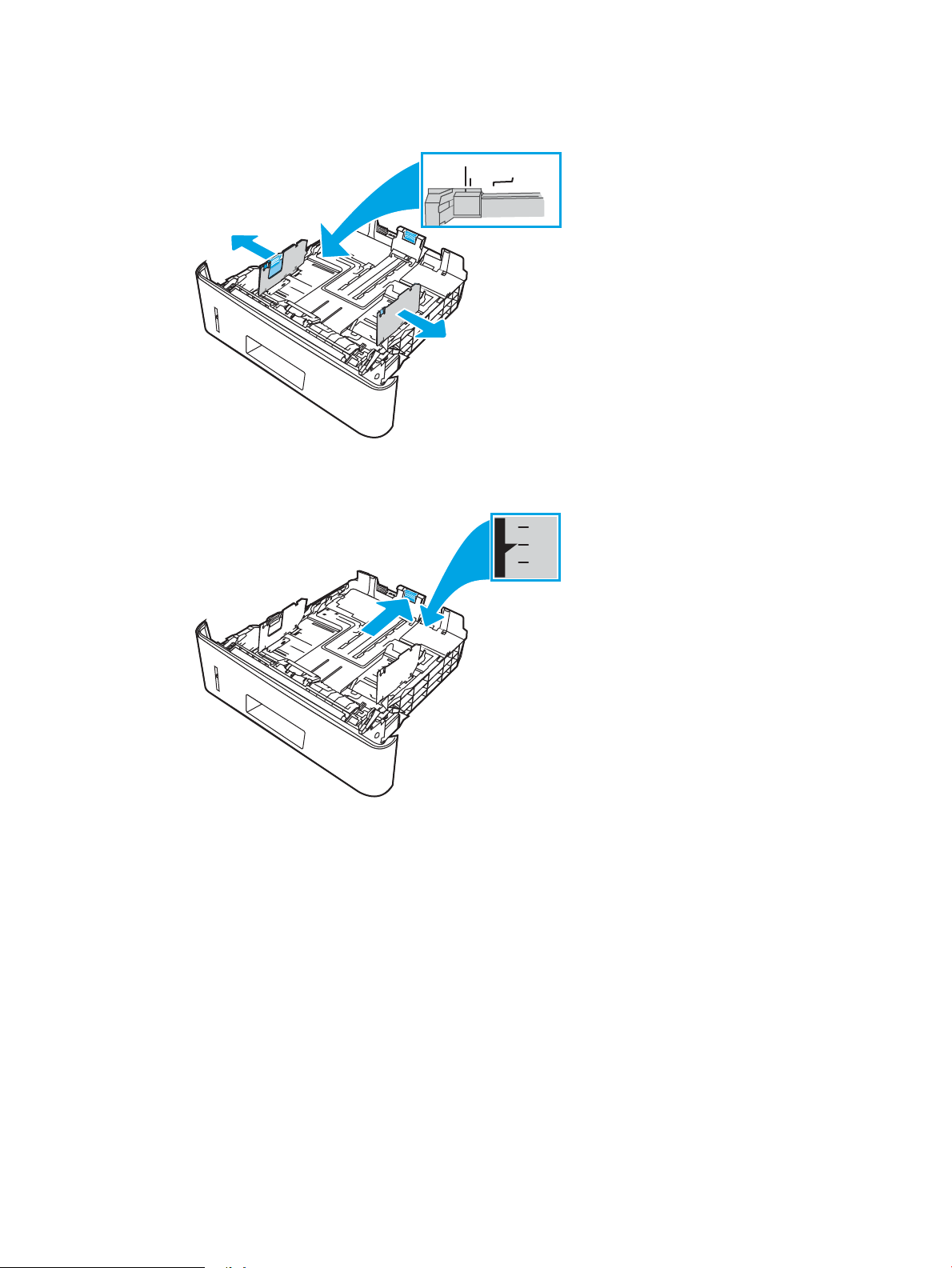
2. Dopasuj prowadnice szerokości przez ściśnięcie zatrzasku regulacyjnego na lewej prowadnicy i
3
A4 / A5 B5
8.5
3
11
B5
A4
przesunięcie prowadnic do krawędzi używanego papieru.
3. Dopasuj prowadnice długości przez ściśnięcie zatrzasku regulacyjnego i przesunięcie prowadnic do
krawędzi używanego papieru.
PLWW Wkładanie papieru do podajnika 3 27
Page 40

4. Włóż papier do podajnika. Informacje na temat ustawiania orientacji papieru znajdują się w części
3
3
3
2
1
Orientacja papieru w podajniku 3 na stronie 28.
UWAGA: Nie należy dociskać prowadnic zbyt mocno do stosu papieru. Należy je dopasować do wcięć lub
oznaczeń na podajniku.
UWAGA: Aby nie dopuścić do zaklinowania papieru, ustaw prawidłowy rozmiar za pomocą prowadnic i nie
wkładaj zbyt dużej liczby arkuszy do podajnika. Upewnij się, że górna krawędź stosu znajduje się poniżej
wskaźnika pełnego podajnika pokazanego w powiększeniu na ilustracji.
UWAGA: Jeśli podajnik nie jest prawidłowo ustawiony, to podczas drukowania może pojawić się
komunikat o błędzie lub może dojść do zacięcia papieru.
5. Wsuń podajnik do drukarki.
6. Na komputerze uruchom proces drukowania z poziomu aplikacji. Upewnij się, że w sterowniku jest
ustawiony prawidłowy typ i rozmiar papieru zgodny z arkuszem drukowanym za pośrednictwem podajnika.
Orientacja papieru w podajniku 3
W przypadku korzystania z papieru, który wymaga specjalnej orientacji, załaduj go zgodnie z informacjami
zawartymi w poniższej tabeli.
28 Rozdział 2 Zasobniki papieru PLWW
Page 41
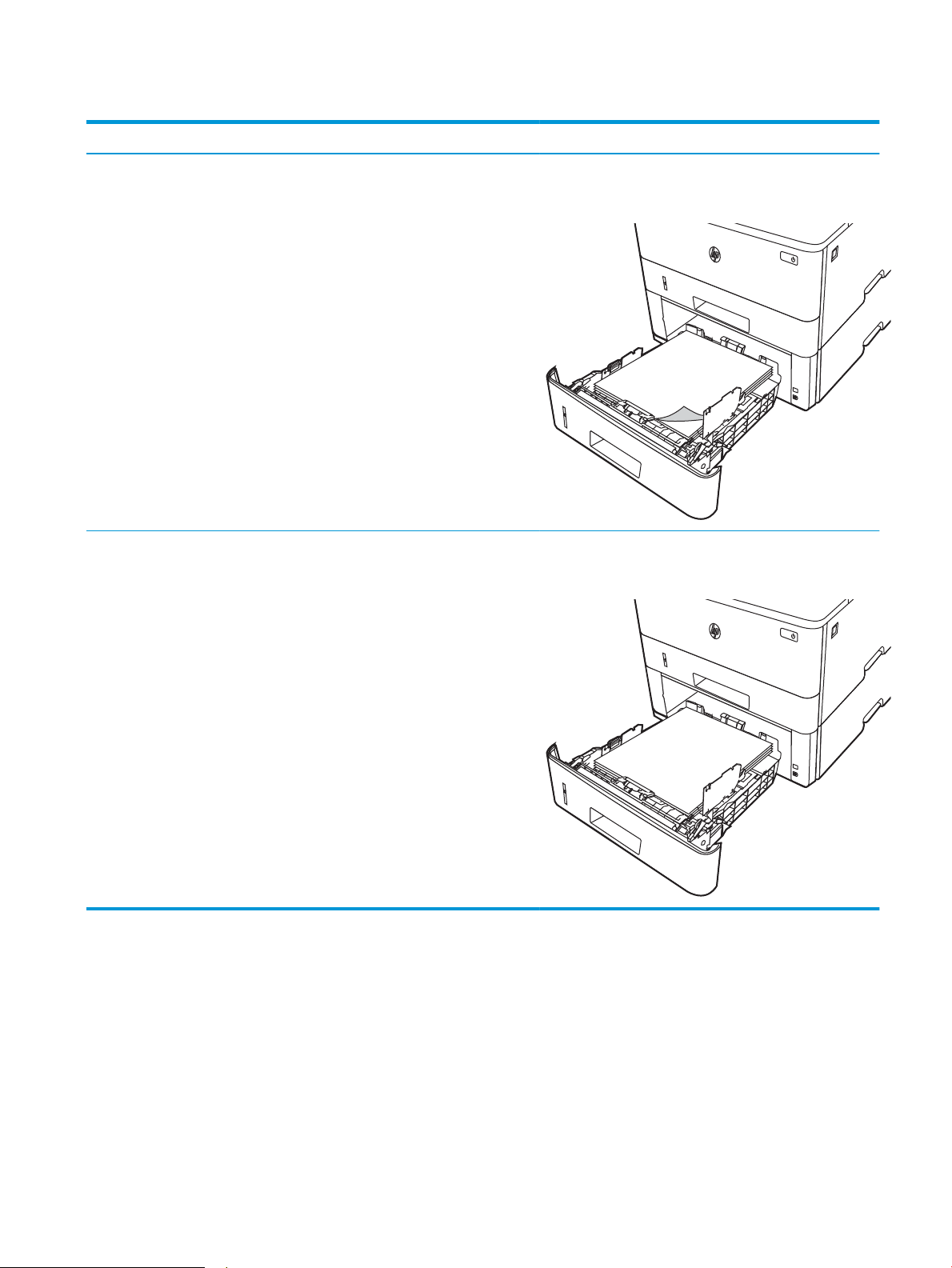
Tabela 2-3 Orientacja papieru w podajniku 3
3
3
2
1
3
3
123
2
1
Typ papieru Wydruk Wkładanie papieru
Letterhead lub Preprinted Drukowanie jednostronne Drukiem w dół
Górna krawędź skierowana ku przodowi podajnika
Letterhead lub Preprinted Drukowanie dwustronne Drukiem w górę
Górna krawędź skierowana ku przodowi podajnika
PLWW Wkładanie papieru do podajnika 3 29
Page 42

Wkładanie kopert i drukowanie na nich
Przejrzyj następujące informacje dotyczące wkładania kopert i drukowania na nich.
●
Wprowadzenie
●
Drukowanie na kopertach
●
Orientacja kopert
Wprowadzenie
Poniżej opisano sposób wkładania kopert i drukowania na nich.
Do drukowania na kopertach należy korzystać wyłącznie z podajnika 1. Podajnik 1 mieści do 10 kopert.
Aby drukować na kopertach za pomocą opcji podawania ręcznego, należy wykonać następujące czynności w celu
wybrania prawidłowych ustawień sterownika druku, a następnie włożyć koperty do podajnika po wysłaniu
zadania drukowania do drukarki.
Drukowanie na kopertach
Aby drukować na kopertach, należy wykonać następujące kroki.
1. W programie wybierz opcję Drukuj.
2. Wybierz drukarkę z listy drukarek, a następnie kliknij lub dotknij Właściwości lub Preferencje, aby otworzyć
sterownik druku.
UWAGA: Nazwa przycisku różni się w zależności od różnych programów.
3. Kliknij lub dotknij przycisku Paper/jakość.
4. Z listy rozwijanej Rozmiar papieru wybierz odpowiedni rozmiar kopert.
5. Z listy rozwijanej Rodzaj papieru wybierz opcję Koperta.
6. Z listy rozwijanej Źródło papieru wybierz opcję Podawanie ręczne.
7. Kliknij przycisk OK, aby zamknąć okno dialogowe Właściwości dokumentu.
8. W oknie dialogowym Drukuj kliknij przycisk Drukuj, aby wydrukować zadanie.
Orientacja kopert
Aby drukować na kopertach, należy włożyć je zgodnie z informacjami w poniższej tabeli.
30 Rozdział 2 Zasobniki papieru PLWW
Page 43
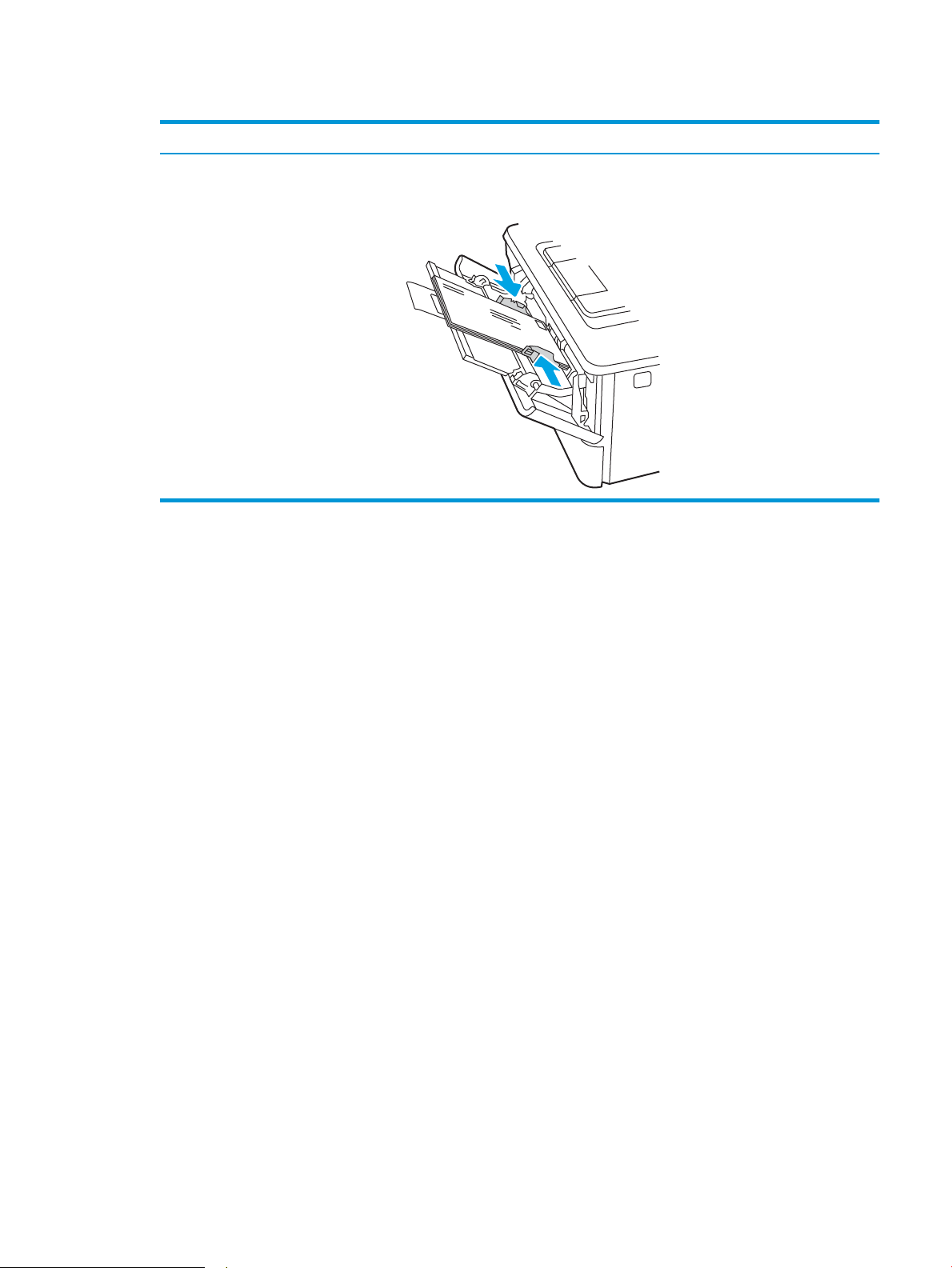
Tabela 2-4 Orientacja kopert
Zasobnik Jak włożyć papier
Zasobnik 1 Drukiem w górę
Krótki brzeg skierowany w stronę drukarki
PLWW Wkładanie kopert i drukowanie na nich 31
Page 44

32 Rozdział 2 Zasobniki papieru PLWW
Page 45

3 Materiały eksploatacyjne, akcesoria i
podzespoły
Zamawianie materiałów eksploatacyjnych i akcesoriów, wymiana kasety z tonerem lub demontaż i wymiana
innej części.
●
Zamawianie materiałów eksploatacyjnych, akcesoriów i części zamiennych
●
Dynamiczne zabezpieczenia
●
Skonguruj ustawienia zabezpieczeń kasety z tonerem HP
●
Wymiana wkładu z tonerem
Informacje dodatkowe:
Pełne wsparcie HP dla drukarki obejmuje następujące informacje:
● Instalacja i konguracja
● Nauka i obsługa
● Rozwiązywanie problemów
● Pobierz aktualizacje programów i oprogramowania sprzętowego
● Dołączanie do forów pomocy technicznej
● Znajdowanie informacji o gwarancji i przepisach
PLWW 33
Page 46

Zamawianie materiałów eksploatacyjnych, akcesoriów i części zamiennych
Przejrzyj szczegółowe informacje dotyczące zamawiania materiałów eksploatacyjnych, akcesoriów i części do
drukarki.
●
Zamawianie
●
Materiały eksploatacyjne i akcesoria
●
Części do samodzielnej naprawy przez klienta
Zamawianie
Znajdź informacje i łącza do zamawiania materiałów eksploatacyjnych, części i akcesoriów do drukarki.
Opcja zamawiania Informacje o składaniu zamówień
Zamawianie materiałów eksploatacyjnych i papieru www.hp.com/go/suresupply
Zamawianie oryginalnych części i akcesoriów rmy HP www.hp.com/buy/parts
Zamawianie poprzez dostawców usług i wsparcia Skontaktuj się z przedstawicielem obsługi lub
punktem usługowym HP.
Zamawianie za pomocą wbudowanego serwera
internetowego HP (EWS)
Materiały eksploatacyjne i akcesoria
Znajdź informacje na temat materiałów eksploatacyjnych i akcesoriów, które są dostępne dla drukarki.
OSTROŻNIE: Kasety są przeznaczone do dystrybucji i użytkowania tylko w wyznaczonym regionie; nie będą
działać poza wyznaczonym regionem.
Tabela 3-1 Materiały eksploatacyjne
Pozycja Opis Numer kasety Numer katalogowy
Do użytku wyłącznie w Ameryce Północnej i Ameryce Łacińskiej
Kaseta z czarnym tonerem HP
58A LaserJet
Tylko modele M428.
Kaseta z wysokowydajnym
czarnym tonerem HP 58X
LaserJet
Wymienny czarny wkład z
tonerem o standardowej
pojemności
Wymienny czarny wkład z
tonerem o dużej pojemności
W przeglądarce internetowej obsługiwanej na
komputerze przejdź do paska adresów i podaj nazwę
hosta lub adres IP urządzenia, aby uzyskać do niego
dostęp. Wbudowany serwer internetowy HP zawiera
łącze do strony internetowej HP SureSupply, na której
można zamówić oryginalne materiały eksploatacyjne
HP.
58A CF258A
58X CF258X
Tylko modele M428.
Do użytku wyłącznie w Europie, na Bliskim Wschodzie, we Wspólnocie Niepodległych Państw i w Afryce
34 Rozdział 3 Materiały eksploatacyjne, akcesoria i podzespoły PLWW
Page 47

Tabela 3-1 Materiały eksploatacyjne (ciąg dalszy)
Pozycja Opis Numer kasety Numer katalogowy
Kaseta z czarnym tonerem HP
59A LaserJet
Tylko modele M428.
Kaseta z wysokowydajnym
czarnym tonerem HP 59X
LaserJet
Tylko modele M428.
Do użytku wyłącznie w regionie Azji i Pacyku (z wyjątkiem Chin i Indii)
Kaseta z czarnym tonerem HP
76A LaserJet
Tylko modele M428.
Kaseta z wysokowydajnym
czarnym tonerem HP 76X
LaserJet
Tylko modele M428.
Do użytku wyłącznie w Chinach i Indiach
Kaseta z czarnym tonerem HP
77A LaserJet
Tylko modele M329 i M429.
Wymienny czarny wkład z
tonerem o standardowej
pojemności
Wymienny czarny wkład z
tonerem o dużej pojemności
Wymienny czarny wkład z
tonerem o standardowej
pojemności
Wymienny czarny wkład z
tonerem o dużej pojemności
Wymienny czarny wkład z
tonerem o standardowej
pojemności
59A CF259A
59X CF259X
76A CF276A
76X CF276X
77A CF277A
Kaseta z wysokowydajnym
czarnym tonerem HP 77X
LaserJet
Tylko modele M329 i M429.
Wymienny czarny wkład z
tonerem o dużej pojemności
Tabela 3-2 Akcesoria
Pozycja Opis Numer katalogowy
Akcesoria
HP LaserJet — podajnik papieru na 550
arkuszy
Opcjonalny podajnik na 550 arkuszy
(podajnik 3)
Części do samodzielnej naprawy przez klienta
Części do samodzielnego montażu (CSR) są dostępne do wielu drukarek HP LaserJet i skracają czas naprawy.
Więcej informacji na temat programu CSR oraz korzyści z uczestnictwa w nim można znaleźć pod adresami
www.hp.com/go/csr-support i www.hp.com/go/csr-faq.
Oryginalne części zamienne HP można zamówić pod adresem www.hp.com/buy/parts lub kontaktując się z
autoryzowanym centrum serwisowym HP lub dostawcą usług pomocy technicznej. Podczas zamawiania
potrzebna będzie jedna z następujących informacji: numer katalogowy, numer seryjny (znajdujący się z tyłu
drukarki), numer produktu lub nazwa drukarki.
77X CF277X
D9P29A
PLWW Zamawianie materiałów eksploatacyjnych, akcesoriów i części zamiennych 35
Page 48
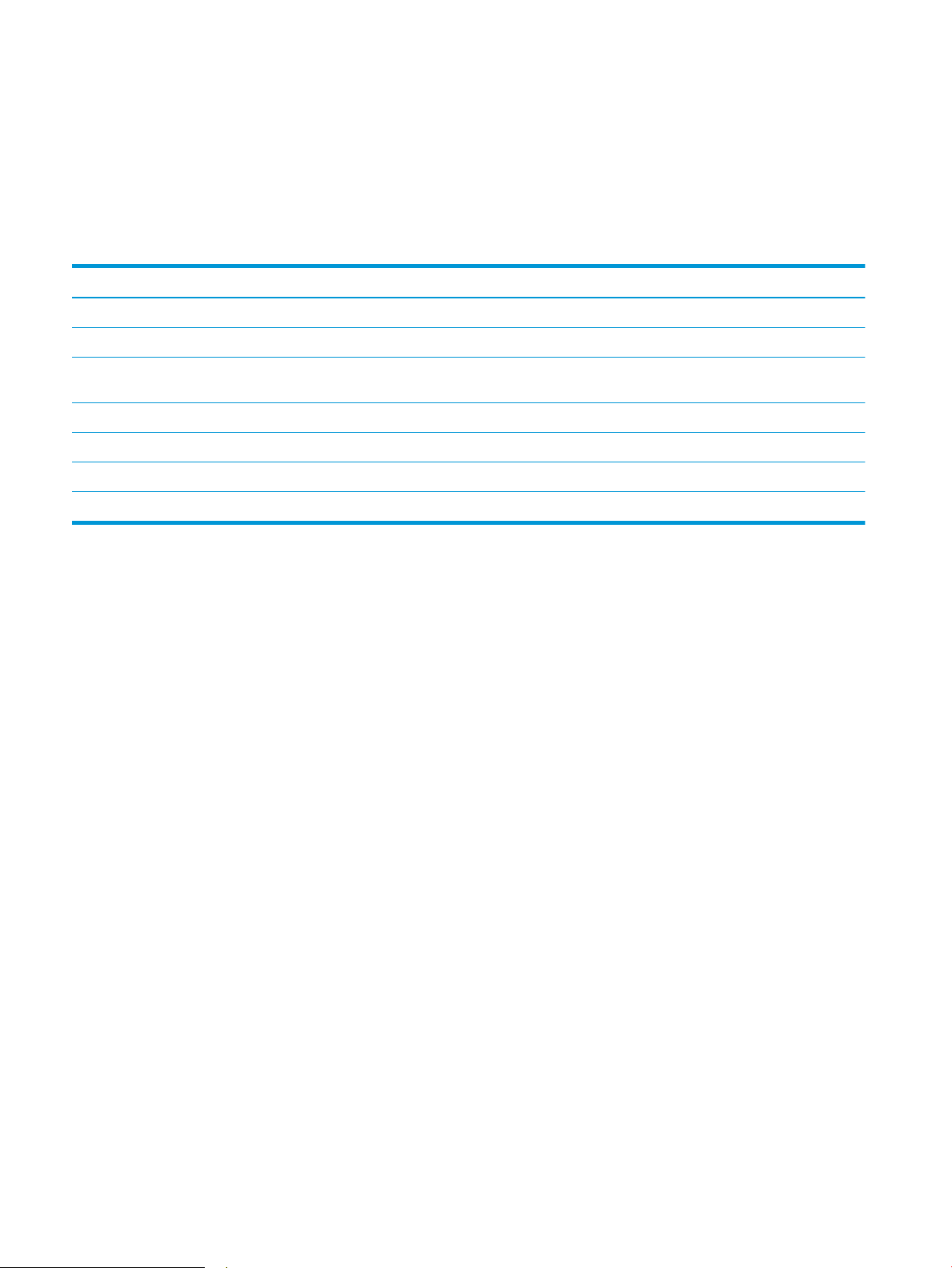
● Części do samodzielnego montażu oznaczone słowem Obowiązkowo należy zainstalować samodzielnie.
Ewentualnie można skorzystać z płatnej usługi montażu przez serwisanta HP. W ramach gwarancji na
drukarkę rmy HP części takie nie są objęte pomocą techniczną u klienta ani nie można ich zwrócić do
magazynu.
● Części do samodzielnego montażu oznaczone jako Opcjonalne mogą zostać bezpłatnie zainstalowane
przez serwisanta HP na żądanie użytkownika w okresie gwarancji na drukarkę.
Tabela 3-3 Części do samodzielnej naprawy przez klienta
Pozycja Opis Do samodzielnego montażu Numer katalogowy
Rolka podajnika wielofunkcyjnego Rolka podajnika zastępczego Obowiązkowo RL2-0656-000CN
Podajnik na 250 arkuszy Wymienna kaseta podajnika 2 Obowiązkowo RM2-5392-000CN
Podajnik papieru HP LaserJet 1 x 550 Podajnik papieru na 550 arkuszy
(opcjonalny podajnik 3)
Zespół rolki pobierającej podajnika 2 Zamienne rolki pobierające podajnika 2 Obowiązkowo RM2-5452-000CN
Zespół rolki pobierającej podajnika 3 Zamienne rolki pobierające podajnika 3 Obowiązkowo RM2-5741-000CN
Zespół rolki rozdzielającej podajnika 2 Zamienne rolki rozdzielające podajnika 2 Obowiązkowo RM2-5397-000CN
Zespół rolki rozdzielającej podajnika 3 Zamienne rolki rozdzielające podajnika 3 Obowiązkowo RM2-5745-000CN
Obowiązkowo RM2-5413-000CN
Dynamiczne zabezpieczenia
Dowiedz się więcej na temat drukarek z funkcją zabezpieczenia dynamicznego.
Niektóre drukarki rmy HP korzystają z kaset wyposażonych w układy zabezpieczeń lub obwody elektroniczne.
Kasety z układami lub obwodami elektronicznymi innych producentów oraz z układami modykowanymi* mogą
nie działać. Natomiast te, które działają obecnie, mogą przestać działać w przyszłości.
W branży panuje standard werykowania producenta wkładów - podobnie jest w produktach rmy HP. Firma HP
wykorzystuje zabezpieczenia, dzięki którym jakość wydruków jest na najwyższym poziomie, drukarki pozostają
niezawodne, a własność intelektualna rmy jest chroniona. Zabezpieczenia te obejmują okresowo zmieniane
metody werykacji wkładów i mogą teraz lub w przyszłości zapobiec pracy materiałów eksploatacyjnych innych
producentów. Drukarki HP i oryginalne wkłady HP zapewniają najwyższą jakość, bezpieczeństwo i
niezawodność. W przypadku wkładów odtwarzanych lub podrabianych klienci narażeni są na ryzyko obniżenia
jakości wydruków, być może nawet na zagrożenie bezpieczeństwa, a w następstwie na niezadowolenie z
drukowania.
*Układy i obwody elektroniczne innych producentów oraz układy modykowane nie są produkowane ani
zatwierdzone przez HP. HP nie może zagwarantować, że te układy lub obwody elektroniczne będą działać w
Twojej drukarce teraz lub w przyszłości. Jeśli korzystasz z nieoryginalnych wkładów, sprawdź u dostawcy, że
mają one wbudowane oryginalne układy zabezpieczeń rmy HP lub niemodykowane obwody elektroniczne
rmy HP.
36 Rozdział 3 Materiały eksploatacyjne, akcesoria i podzespoły PLWW
Page 49

Skonguruj ustawienia zabezpieczeń kasety z tonerem HP
Administrator sieci może skongurować ustawienia zabezpieczeń kasety z tonerem za pomocą panelu
sterowania drukarki lub wbudowanego serwera internetowego (EWS) HP.
●
Wprowadzenie
●
Włączanie i wyłączanie funkcji reguł dla kaset
●
Włączanie i wyłączanie funkcji zabezpieczenia kasety
Wprowadzenie
Reguły dotyczące kaset HP oraz ich zabezpieczeń pozwalają uzyskać kontrolę nad tym, które kasety są
instalowane w drukarce i zabezpieczyć je je przed kradzieżą.
● Reguły dotyczące kaset: Ta funkcja chroni drukarką przed instalacją podrobionych kaset z tonerem,
zezwalając wyłącznie na korzystanie z oryginalnych materiałów rmy HP. Używanie oryginalnych kaset HP
zapewnia najlepszą możliwą jakość wydruku. Po zainstalowaniu kasety innej niż oryginalna, na panelu
sterowania drukarki wyświetli się komunikat, że kaseta jest nieautoryzowana. Pojawią się również
informacje na temat dalszego postępowania.
● Zabezpieczenie kasety: Ta funkcja trwale przypisuje kasety z tonerem do jednej lub kilku drukarek, stąd nie
można ich używać w innych drukarkach. Zabezpieczenie kaset to ochrona inwestycji. Jeśli po włączeniu tej
funkcji użytkownik spróbuje przełożyć chronioną kasetę z oryginalnej drukarki do nieautoryzowanej,
drukowanie nie zostanie uruchomione. Ekran panelu sterowania drukarki wyświetli komunikat, że kaseta
jest chroniona. Pojawią się również informacje wyjaśniające dalsze postępowanie.
OSTROŻNIE: Po włączeniu zabezpieczenia kaset wszystkie kolejne kasety montowane w drukarce będą
automatycznie i trwale zabezpieczane. Aby uniknąć ochrony nowej kasety, wyłącz tę funkcję przed
zainstalowaniem nowej kasety.
W ten sposób nie wyłącza się ochrony kaset, które zostały już zainstalowane.
Obie funkcje są domyślnie wyłączone. Wykonaj następujące procedury, aby je włączyć lub wyłączyć.
PLWW Skonguruj ustawienia zabezpieczeń kasety z tonerem HP 37
Page 50

Włączanie i wyłączanie funkcji reguł dla kaset
Funkcję Reguły dotyczące kaset można włączyć lub wyłączyć za pomocą panelu sterowania lub wbudowanego
serwera internetowego (EWS).
●
Użyj Panelu sterowania drukarki, aby włączyć funkcję reguł dla kaset
●
Za pomocą Panelu sterowania drukarki wyłącz funkcję reguł dotyczących kaset
●
Użyj wbudowanego serwera internetowego HP (EWS) do konguracji funkcji reguł dla kaset.
●
Użyj wbudowanego serwera internetowego HP (EWS), aby wyłączyć funkcję reguł dla kaset.
UWAGA: Włączenie lub wyłączenie tej funkcji może wymagać podania hasła administratora.
Skontaktuj się z administratorem, aby ustalić, czy ustawiono hasło administratora. Nie można odzyskać hasła
wbudowanego serwera internetowego.
Użyj Panelu sterowania drukarki, aby włączyć funkcję reguł dla kaset
Za pomocą Panelu sterowania drukarki, administrator sieci może włączyć funkcję reguł dla kaset. Umożliwia to
korzystanie wyłącznie z oryginalnych kaset HP w tej drukarce.
1. Na ekranie głównym na panelu sterowania drukarki, przeciągnij palcem kartę w górnej części ekranu
pobierania, aby otworzyć Pulpit, a następnie dotknij ikony kongurowania .
2. Otwórz kolejno następujące menu:
1. Ustawienia materiałów eksploatacyjnych
2. Zasady postępowania z kasetami
3. Dotknij Autoryzowane przez HP, aby włączyć tę funkcję.
Za pomocą Panelu sterowania drukarki wyłącz funkcję reguł dotyczących kaset
Za pomocą Panelu sterowania drukarki, administrator sieci może wyłączyć funkcję reguł dla kaset. Spowoduje to
usunięcie ograniczenia do korzystania wyłącznie z oryginalnych kaset HP.
1. Na ekranie głównym na panelu sterowania drukarki, przeciągnij palcem kartę w górnej części ekranu
pobierania, aby otworzyć Pulpit, a następnie dotknij ikony kongurowania .
2. Otwórz kolejno następujące menu:
1. Ustawienia materiałów eksploatacyjnych
2. Zasady postępowania z kasetami
3. Dotknij Wyłącz, aby wyłączyć funkcję.
Użyj wbudowanego serwera internetowego HP (EWS) do konguracji funkcji reguł dla kaset.
Za pomocą wbudowanego serwera internetowego (EWS), administrator sieci może włączyć funkcję reguł dla
kaset. Umożliwia to korzystanie wyłącznie z oryginalnych kaset HP w tej drukarce.
1. Otwórz wbudowany serwer internetowy HP:
a. Na ekranie głównym na panelu sterowania drukarki dotknij ikony Sieć bezprzewodowa lub ikony
Ethernet , aby wyświetlić nazwę hosta lub adres IP dla tej drukarki.
38 Rozdział 3 Materiały eksploatacyjne, akcesoria i podzespoły PLWW
Page 51

b. Otwórz przeglądarkę internetową i wpisz w wierszu adresu adres IP lub nazwę hosta urządzenia tak,
aby były identyczne z danymi wyświetlanymi na panelu sterowania drukarki. Naciśnij klawisz Enter na
klawiaturze komputera. Otworzy się serwer EWS.
UWAGA: Jeżeli w przeglądarce internetowej wyświetli się komunikat informujący, że strona
internetowa może być niebezpieczna, wybierz opcję kontynuowania mimo to. Dostęp do tej strony nie
spowoduje uszkodzenia komputera.
2. Na stronie głównej wbudowanego serwera internetowego kliknij kartę Ustawienia.
3. W lewym okienku nawigacyjnym kliknij Materiały eksploatacyjne, aby rozwinąć opcje, a następnie kliknij
Ustawienia materiałów eksploatacyjnych.
4. W obszarze Reguły dotyczące kaset kliknij menu rozwijane i wybierz Autoryzowane przez HP.
5. Kliknij przycisk Zastosuj, aby zapisać zmiany.
Użyj wbudowanego serwera internetowego HP (EWS), aby wyłączyć funkcję reguł dla kaset.
Za pomocą wbudowanego serwera internetowego (EWS), administrator sieci może wyłączyć funkcję reguł
dotyczących kaset. Spowoduje to usunięcie ograniczenia do korzystania wyłącznie z oryginalnych kaset HP.
1. Otwórz wbudowany serwer internetowy HP:
a. Na ekranie głównym na panelu sterowania drukarki dotknij ikony Sieć bezprzewodowa lub ikony
Ethernet , aby wyświetlić nazwę hosta lub adres IP dla tej drukarki.
b. Otwórz przeglądarkę internetową i wpisz w wierszu adresu adres IP lub nazwę hosta urządzenia tak,
aby były identyczne z danymi wyświetlanymi na panelu sterowania drukarki. Naciśnij klawisz Enter na
klawiaturze komputera. Otworzy się serwer EWS.
UWAGA: Jeżeli w przeglądarce internetowej wyświetli się komunikat informujący, że strona
internetowa może być niebezpieczna, wybierz opcję kontynuowania mimo to. Dostęp do tej strony nie
spowoduje uszkodzenia komputera.
2. Na stronie głównej wbudowanego serwera internetowego kliknij kartę Ustawienia.
3. W lewym okienku nawigacyjnym kliknij Materiały eksploatacyjne, aby rozwinąć opcje, a następnie kliknij
Ustawienia materiałów eksploatacyjnych.
4. W obszarze Reguły dotyczące kaset kliknij menu rozwijane i wybierz Wyłącz.
5. Kliknij przycisk Zastosuj, aby zapisać zmiany.
PLWW Skonguruj ustawienia zabezpieczeń kasety z tonerem HP 39
Page 52

Włączanie i wyłączanie funkcji zabezpieczenia kasety
Funkcję zabezpieczania kasety można włączyć lub wyłączyć za pomocą panelu sterowania lub wbudowanego
serwera internetowego (EWS).
●
Używanie Panelu sterowania drukarki, aby włączyć funkcję ochrony kasety
●
Użyj Panelu sterowania drukarki, aby włączyć funkcję ochrony kasety
●
Użyj wbudowanego serwera internetowego HP (EWS) do włączenia funkcji zabezpieczeń kaset.
●
Użyj wbudowanego serwera internetowego HP (EWS) do włączenia funkcji zabezpieczeń kaset.
UWAGA: Włączenie lub wyłączenie tej funkcji może wymagać podania hasła administratora.
Skontaktuj się z administratorem, aby ustalić, czy ustawiono hasło administratora. Nie można odzyskać hasła
wbudowanego serwera internetowego.
Używanie Panelu sterowania drukarki, aby włączyć funkcję ochrony kasety
Za pomocą Panelu sterowania drukarki, administrator sieci może włączyć tę funkcję ochrony kasety. Funkcja ta
chroni kasety przypisane do drukarki przed kradzieżą i wykorzystaniem w innych drukarkach.
1. Na ekranie głównym na panelu sterowania drukarki, przeciągnij palcem kartę w górnej części ekranu
pobierania, aby otworzyć Pulpit, a następnie dotknij ikony kongurowania .
2. Otwórz kolejno następujące menu:
1. Ustawienia materiałów eksploatacyjnych
2. Zabezpieczenie kasety
3. Dotknij przycisku Chroń kasety, aby włączyć funkcję.
OSTROŻNIE: Po włączeniu zabezpieczenia kaset wszystkie kolejne kasety montowane w drukarce będą
automatycznie i trwale zabezpieczane. Aby uniknąć ochrony nowej kasety, wyłącz tę funkcję przed
zainstalowaniem nowej kasety.
W ten sposób nie wyłącza się ochrony kaset, które zostały już zainstalowane.
Użyj Panelu sterowania drukarki, aby włączyć funkcję ochrony kasety
Za pomocą Panelu sterowania drukarki, administrator sieci może wyłączyć tę funkcję ochrony kasety. Spowoduje
to usunięcie ochrony nowych kaset zainstalowanych w drukarce.
1. Na ekranie głównym na panelu sterowania drukarki, przeciągnij palcem kartę w górnej części ekranu
pobierania, aby otworzyć Pulpit, a następnie dotknij ikony kongurowania .
2. Otwórz kolejno następujące menu:
1. Ustawienia materiałów eksploatacyjnych
2. Zabezpieczenie kasety
3. Dotknij Wyłącz, aby wyłączyć funkcję.
40 Rozdział 3 Materiały eksploatacyjne, akcesoria i podzespoły PLWW
Page 53

Użyj wbudowanego serwera internetowego HP (EWS) do włączenia funkcji zabezpieczeń kaset.
Za pomocą wbudowanego serwera internetowego (EWS), administrator sieci może włączyć funkcję ochrony
kasety. Funkcja ta chroni kasety przypisane do drukarki przed kradzieżą i wykorzystaniem w innych drukarkach.
1. Otwórz wbudowany serwer internetowy HP:
a. Na ekranie głównym na panelu sterowania drukarki dotknij ikony Sieć bezprzewodowa lub ikony
Ethernet , aby wyświetlić nazwę hosta lub adres IP dla tej drukarki.
b. Otwórz przeglądarkę internetową i wpisz w wierszu adresu adres IP lub nazwę hosta urządzenia tak,
aby były identyczne z danymi wyświetlanymi na panelu sterowania drukarki. Naciśnij klawisz Enter na
klawiaturze komputera. Otworzy się serwer EWS.
UWAGA: Jeżeli w przeglądarce internetowej wyświetli się komunikat informujący, że strona
internetowa może być niebezpieczna, wybierz opcję kontynuowania mimo to. Dostęp do tej strony nie
spowoduje uszkodzenia komputera.
2. Na stronie głównej wbudowanego serwera internetowego kliknij kartę Ustawienia.
3. W lewym okienku nawigacyjnym kliknij Materiały eksploatacyjne, aby rozwinąć opcje, a następnie kliknij
Ustawienia materiałów eksploatacyjnych.
4. W obszarze Reguły dotyczące kaset kliknij menu rozwijane i wybierz Włącz.
5. Kliknij przycisk Zastosuj, aby zapisać zmiany.
OSTROŻNIE: Po włączeniu zabezpieczenia kaset wszystkie kolejne kasety montowane w drukarce będą
automatycznie i trwale zabezpieczane. Aby uniknąć ochrony nowej kasety, wyłącz tę funkcję przed
zainstalowaniem nowej kasety.
W ten sposób nie wyłącza się ochrony kaset, które zostały już zainstalowane.
Użyj wbudowanego serwera internetowego HP (EWS) do włączenia funkcji zabezpieczeń kaset.
Za pomocą wbudowanego serwera internetowego (EWS), administrator sieci może wyłączyć funkcję ochrony
kasety. Spowoduje to usunięcie ochrony nowych kaset zainstalowanych w drukarce.
1. Otwórz wbudowany serwer internetowy HP:
a. Na ekranie głównym na panelu sterowania drukarki dotknij ikony Sieć bezprzewodowa lub ikony
Ethernet , aby wyświetlić nazwę hosta lub adres IP dla tej drukarki.
b. Otwórz przeglądarkę internetową i wpisz w wierszu adresu adres IP lub nazwę hosta urządzenia tak,
aby były identyczne z danymi wyświetlanymi na panelu sterowania drukarki. Naciśnij klawisz Enter na
klawiaturze komputera. Otworzy się serwer EWS.
UWAGA: Jeżeli w przeglądarce internetowej wyświetli się komunikat informujący, że strona
internetowa może być niebezpieczna, wybierz opcję kontynuowania mimo to. Dostęp do tej strony nie
spowoduje uszkodzenia komputera.
2. Na stronie głównej wbudowanego serwera internetowego kliknij kartę Ustawienia.
PLWW Skonguruj ustawienia zabezpieczeń kasety z tonerem HP 41
Page 54

3. W lewym okienku nawigacyjnym kliknij Materiały eksploatacyjne, aby rozwinąć opcje, a następnie kliknij
Ustawienia materiałów eksploatacyjnych.
4. W obszarze Reguły dotyczące kaset kliknij menu rozwijane i wybierz Wyłącz.
5. Kliknij przycisk Zastosuj, aby zapisać zmiany.
42 Rozdział 3 Materiały eksploatacyjne, akcesoria i podzespoły PLWW
Page 55

Wymiana wkładu z tonerem
Wymień kasetę z tonerem, jeśli wyświetliła się taka wiadomość na drukarce lub pojawiły się problemy jakości
druku.
●
Informacje na temat kasety z tonerem
●
Wyjmij zużyty wkład i zastąp go nowym
Informacje na temat kasety z tonerem
Sprawdź informacje dotyczące zamawiania zamiennych kaset z tonerem.
Drukarka wyświetli odpowiedni komunikat, gdy ilość toneru w kasecie spadnie do niskiego lub bardzo niskiego
poziomu. Rzeczywisty pozostały czas pracy kasety z tonerem może być różny. Warto dysponować nową kasetą,
którą można od razu zainstalować, gdy jakość druku przestaje być na akceptowalnym poziomie.
Korzystaj z kaset do momentu, kiedy rozprowadzanie toneru nie zapewnia już akceptowalnej jakości wydruków.
Aby rozprowadzić toner w kasecie, wyjmij ją z drukarki i delikatnie nią potrząśnij w lewo i w prawo. Rysunki
prezentujące czynność można znaleźć w instrukcji wymiany kasety. Ponownie włóż pojemnik z tonerem do
drukarki i zamknij pokrywę.
Aby kupić kasety lub sprawdzić ich zgodność z drukarką, przejdź do witryny HP SureSupply pod adresem
www.hp.com/go/suresupply. Przewiń stronę na sam dół i upewnij się, że kraj/region jest prawidłowy.
OSTROŻNIE: Kasety są przeznaczone do dystrybucji i użytkowania tylko w wyznaczonym regionie; nie będą
działać poza wyznaczonym regionem.
Tabela 3-4 Materiały eksploatacyjne
Pozycja Opis Numer kasety Numer katalogowy
Do użytku wyłącznie w Ameryce Północnej i Ameryce Łacińskiej
Kaseta z czarnym tonerem HP
58A LaserJet
Tylko modele M428.
Kaseta z wysokowydajnym
czarnym tonerem HP 58X
LaserJet
Tylko modele M428.
Do użytku wyłącznie w Europie, na Bliskim Wschodzie, we Wspólnocie Niepodległych Państw i w Afryce
Kaseta z czarnym tonerem HP
59A LaserJet
Tylko modele M428.
Kaseta z wysokowydajnym
czarnym tonerem HP 59X
LaserJet
Tylko modele M428.
Do użytku wyłącznie w regionie Azji i Pacyku (z wyjątkiem Chin i Indii)
Wymienny czarny wkład z
tonerem o standardowej
pojemności
Wymienny czarny wkład z
tonerem o dużej pojemności
Wymienny czarny wkład z
tonerem o standardowej
pojemności
Wymienny czarny wkład z
tonerem o dużej pojemności
58A CF258A
58X CF258X
59A CF259A
59X CF259X
PLWW Wymiana wkładu z tonerem 43
Page 56

Tabela 3-4 Materiały eksploatacyjne (ciąg dalszy)
2
1
Pozycja Opis Numer kasety Numer katalogowy
Kaseta z czarnym tonerem HP
76A LaserJet
Tylko modele M428.
Kaseta z wysokowydajnym
czarnym tonerem HP 76X
LaserJet
Tylko modele M428.
Do użytku wyłącznie w Chinach i Indiach
Kaseta z czarnym tonerem HP
77A LaserJet
Tylko modele M329 i M429.
Kaseta z wysokowydajnym
czarnym tonerem HP 77X
LaserJet
Tylko modele M329 i M429.
Wymienny czarny wkład z
tonerem o standardowej
pojemności
Wymienny czarny wkład z
tonerem o dużej pojemności
Wymienny czarny wkład z
tonerem o standardowej
pojemności
Wymienny czarny wkład z
tonerem o dużej pojemności
76A CF276A
76X CF276X
77A CF277A
77X CF277X
UWAGA: Kasety o dużej wydajności zawierają więcej toneru niż standardowe. Aby uzyskać więcej informacji,
przejdź na stronę www.hp.com/go/learnaboutsupplies.
Nie wyjmuj kasety z tonerem z opakowania aż do momentu wymiany.
OSTROŻNIE: Aby zapobiec uszkodzeniu wkładu z tonerem, nie należy wystawiać go na działanie światła na
dłużej niż kilka minut. Zakryj zielony bęben obrazowy, jeśli kaseta z tonerem musi zostać wyjęta z drukarki na
dłuższy czas.
Poniższa ilustracja przedstawia elementy kasety z tonerem.
Rysunek 3-1 Elementy toneru
Numer Opis
1 Bęben obrazowy
OSTROŻNIE: Nie dotykaj bębna obrazowego. Odciski palców mogą spowodować problemy z jakością druku.
2 Układ pamięci
44 Rozdział 3 Materiały eksploatacyjne, akcesoria i podzespoły PLWW
Page 57

OSTROŻNIE: Jeśli toner dostanie się na ubranie, należy usunąć go za pomocą suchej szmatki, a ubranie wyprać
2
1
w zimnej wodzie. Gorąca woda utrwala ślady tonera na odzieży.
UWAGA: Informacje na temat recyklingu zużytych kaset z tonerem znajdują się na ich opakowaniach.
Wyjmij zużyty wkład i zastąp go nowym
Aby wymienić wkład z tonerem, wykonaj poniższe czynności.
1. Naciśnij przycisk zwalniania przednich drzwiczek.
2. Otwórz przednie drzwiczki.
PLWW Wymiana wkładu z tonerem 45
Page 58
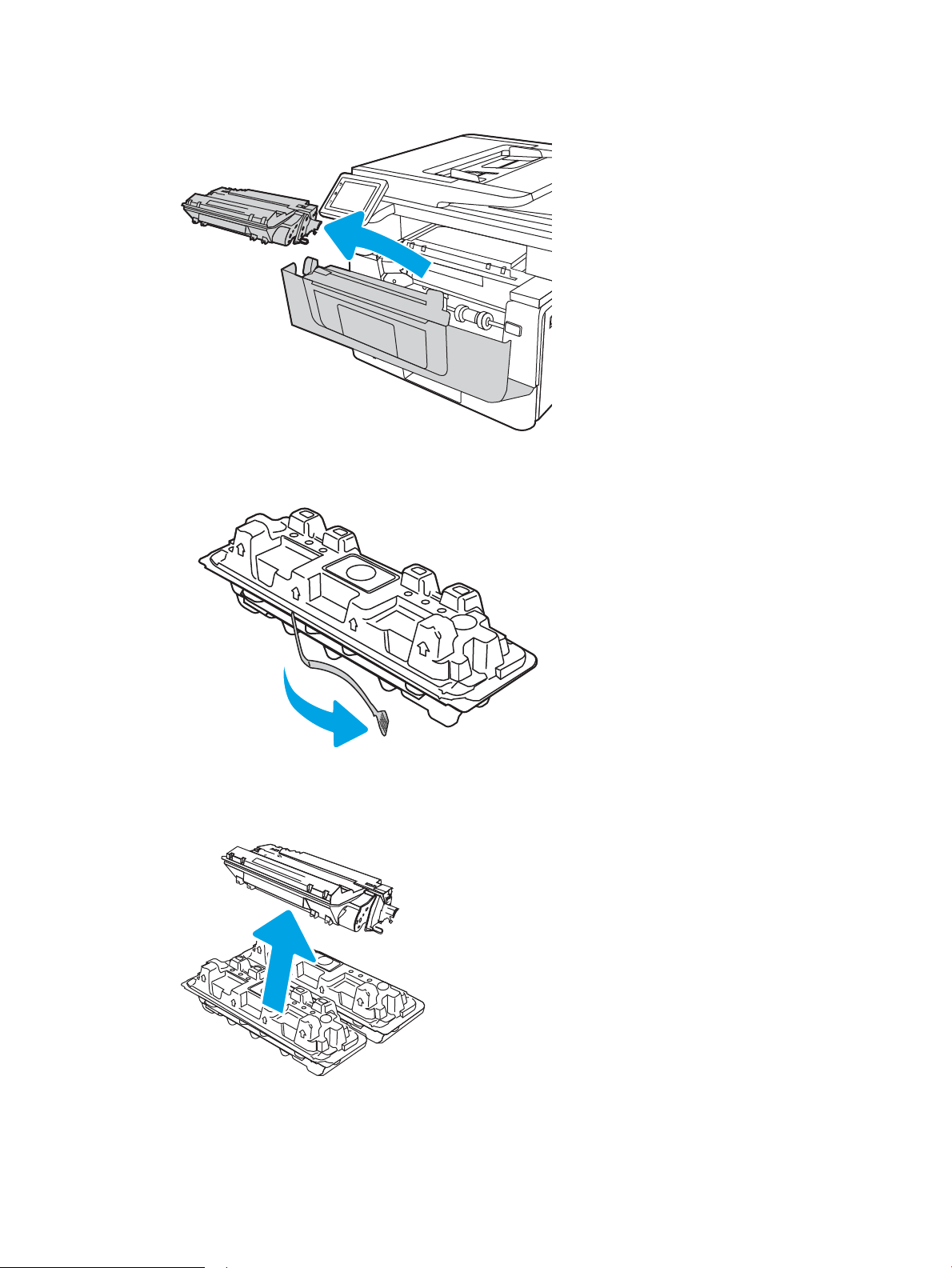
3. Wyjmij zużyty wkład z tonerem z drukarki.
4. Wyjmij nową kasetę z tonerem z opakowania i zdejmij zabezpieczenie.
5. Wyjmij kasetę z tonerem z opakowania. Umieść zużytą kasetę z tonerem w opakowaniu w celu recyklingu.
46 Rozdział 3 Materiały eksploatacyjne, akcesoria i podzespoły PLWW
Page 59
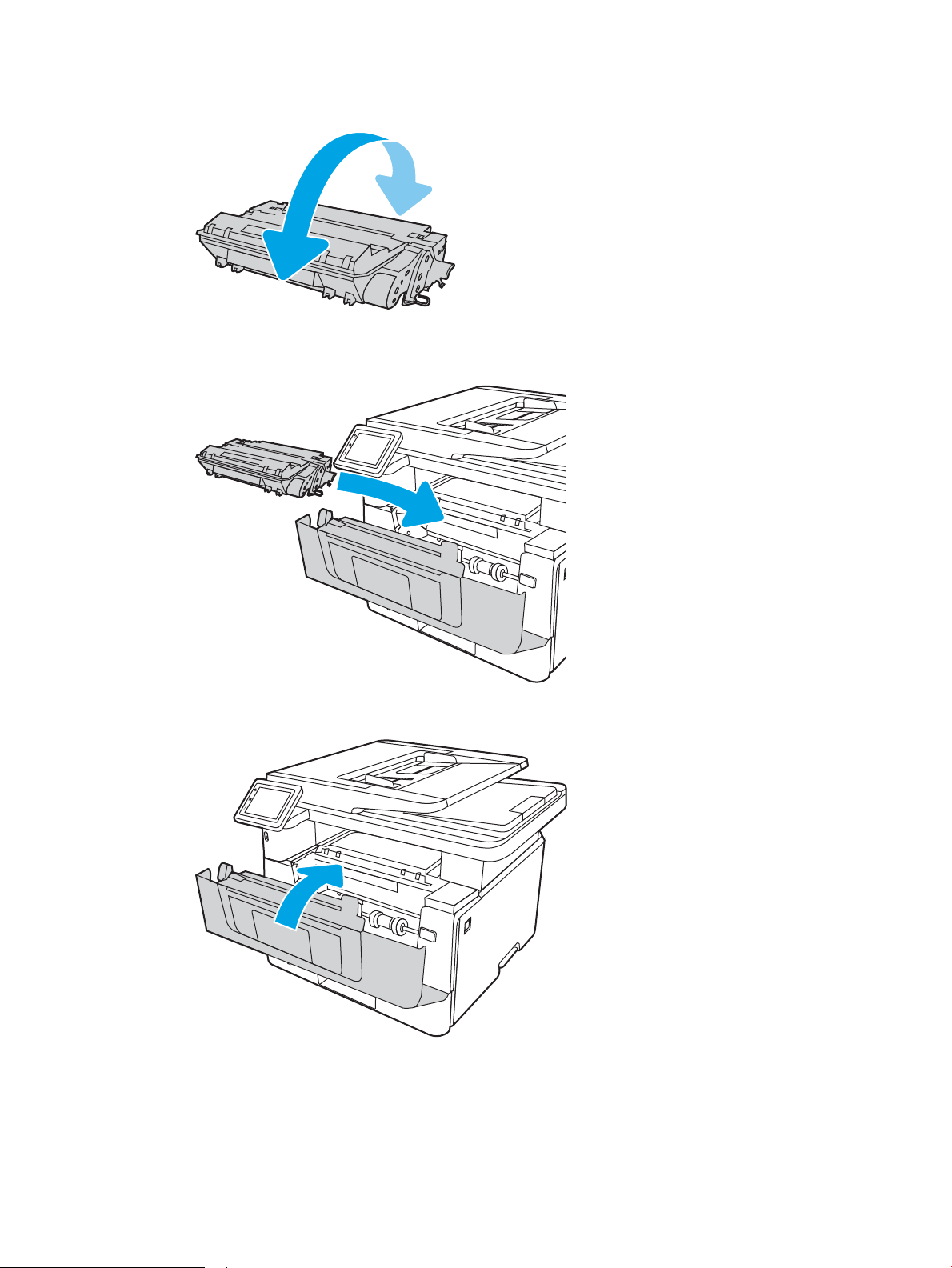
6. Złap kasetę z tonerem z obu stron i potrząśnij nią 5-6 razy.
7. Umieść wkład tonera zgodnie z prowadnicami znajdującymi się wewnątrz drukarki i, korzystając z uchwytu,
wsuń go, aż zostanie pewnie osadzony.
8. Zamknij przednie drzwiczki.
PLWW Wymiana wkładu z tonerem 47
Page 60

48 Rozdział 3 Materiały eksploatacyjne, akcesoria i podzespoły PLWW
Page 61

4 Drukowanie
Drukowanie za pomocą programu, lub z urządzenia przenośnego bądź dysku ash USB.
●
Zadania drukowania (Windows)
●
Zadania drukowania (macOS)
●
Przechowywanie zadań drukowania w pamięci drukarki w celu późniejszego wydrukowania lub wydruku
poufnego
●
Drukowanie dla urządzeń przenośnych
●
Drukowanie z dysku ash USB
Informacje dodatkowe:
Pełne wsparcie HP dla drukarki obejmuje następujące informacje:
● Instalacja i konguracja
● Nauka i obsługa
● Rozwiązywanie problemów
● Pobierz aktualizacje programów i oprogramowania sprzętowego
● Dołączanie do forów pomocy technicznej
● Znajdowanie informacji o gwarancji i przepisach
PLWW 49
Page 62
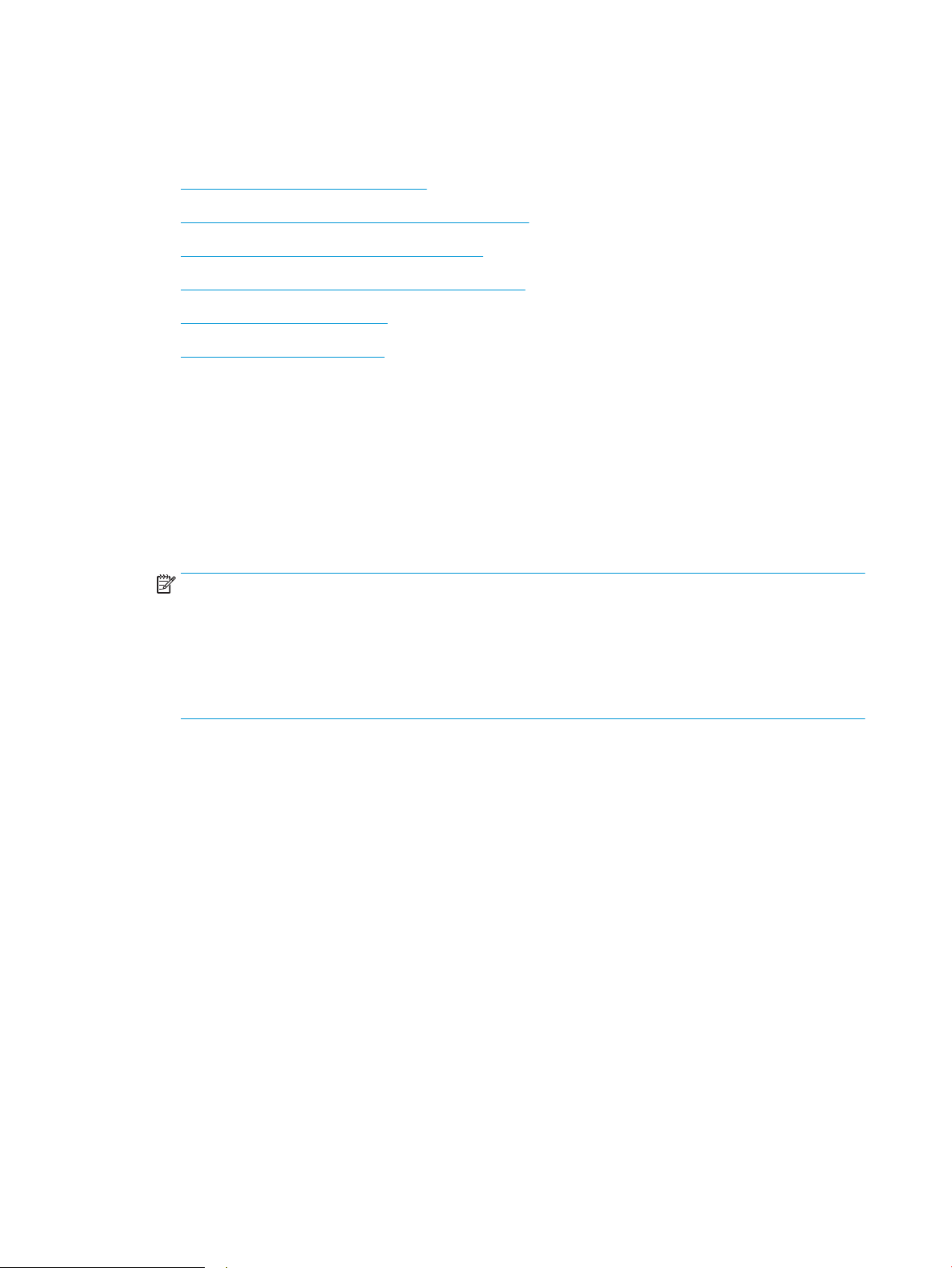
Zadania drukowania (Windows)
Więcej informacji na temat typowych zadań drukowania dla użytkowników systemu Windows.
●
Sposób drukowania (system Windows)
●
Automatyczne drukowanie po obu stronach (Windows)
●
Ręczne drukowanie po obu stronach (Windows)
●
Drukowanie wielu stron na jednym arkuszu (Windows)
●
Wybór rodzaj papieru (Windows)
●
Dodatkowe zadania drukowania
Sposób drukowania (system Windows)
Wybierz opcję Drukowanie z aplikacji, aby wybrać drukarkę i podstawowe ustawienia dla zadania drukowania.
Poniższa procedura opisuje podstawowy proces drukowania w systemie Windows.
1. W programie wybierz opcję Drukuj.
2. Wybierz urządzenie z listy drukarek. Aby zmienić ustawienia, kliknij przycisk Właściwości lub Preferencje w
celu otwarcia sterownika drukarki.
UWAGA:
● Nazwa przycisku różni się w zależności od różnych programów.
● W przypadku sterownika HP PCL-6 V4 aplikacja HP AiO Printer Remote pobiera dodatkowe funkcje
sterownika po wybraniu opcji Więcej ustawień.
● Aby uzyskać więcej informacji, kliknij przycisk Pomoc (?) w sterowniku druku.
3. Kliknij karty w sterowniku druku w celu skongurowania dostępnych opcji. Orientację papieru można
ustawić na karcie Wykańczanie, natomiast źródło, rodzaj i format papieru oraz ustawienia jakości można
ustawić na karcie Papier/jakość.
4. Kliknij przycisk OK, aby powrócić do okna dialogowego Drukuj. Wybierz liczbę kopii przeznaczonych do
wydrukowania z tego ekranu.
5. Kliknij przycisk Drukuj, aby wydrukować zadanie.
Automatyczne drukowanie po obu stronach (Windows)
Jeśli drukarka ma automatyczny moduł drukowania dwustronnego, może automatycznie drukować po obu
stronach arkusza papieru. Użyj formatu i rodzaju papieru obsługiwanych przez moduł druku dwustronnego.
1. W programie wybierz opcję Drukuj.
2. Wybierz drukarkę z listy drukarek, a następnie kliknij opcję Właściwości lub Preferencje, aby otworzyć
sterownik druku.
50 Rozdział 4 Drukowanie PLWW
Page 63
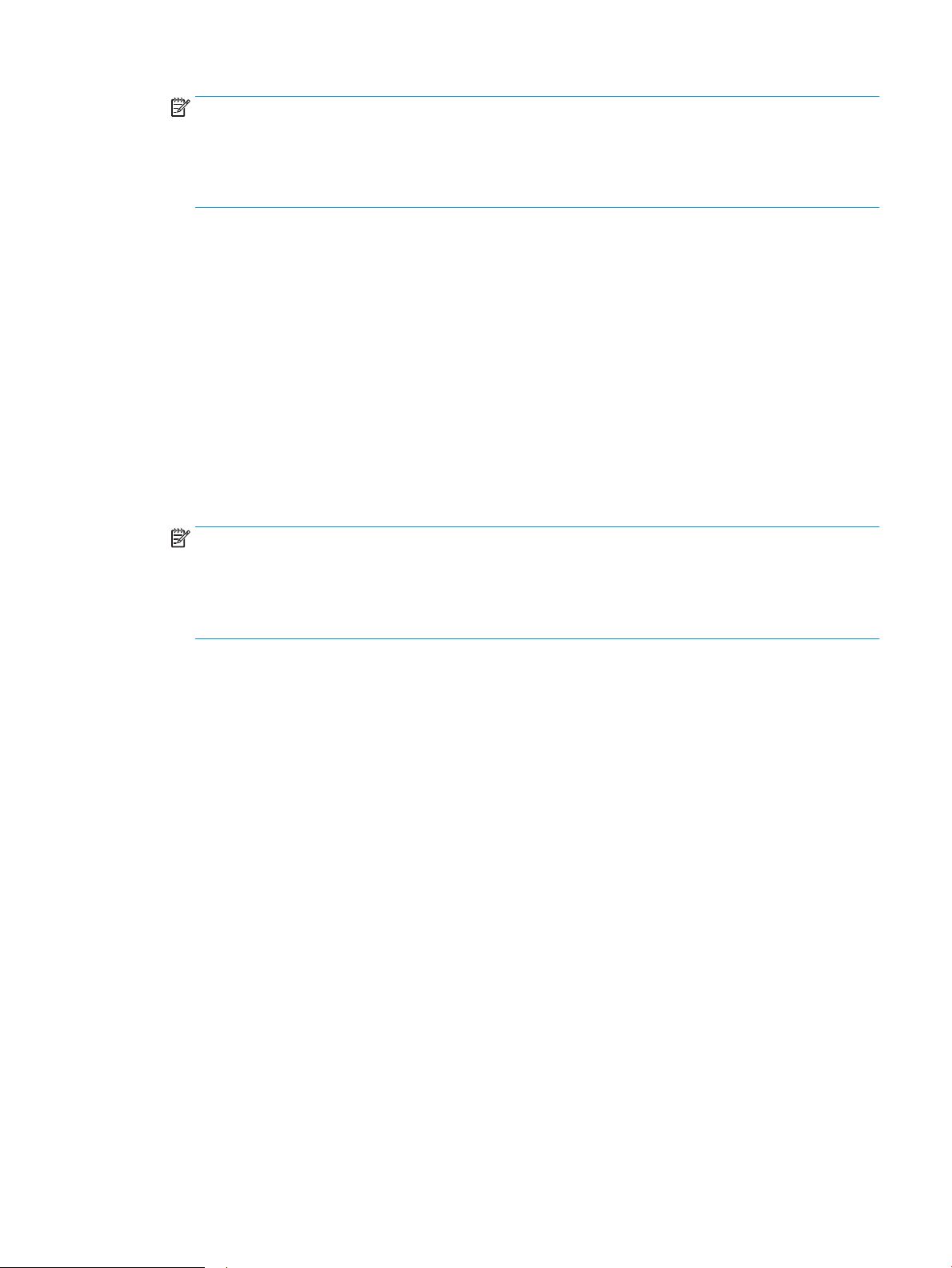
UWAGA:
● Nazwa przycisku różni się w zależności od różnych programów.
● W przypadku sterownika HP PCL-6 V4 aplikacja HP AiO Printer Remote pobiera dodatkowe funkcje
sterownika po wybraniu opcji Więcej ustawień.
3. Kliknij kartę Wykańczanie.
4. Wybierz opcję Drukowanie dwustronne. Kliknij przycisk OK, aby zamknąć okno dialogowe Właściwości
dokumentu.
5. W oknie dialogowym Drukuj kliknij przycisk Drukuj, aby wydrukować zadanie.
Ręczne drukowanie po obu stronach (Windows)
Użyj tej procedury w przypadku drukarek, które nie są wyposażone w automatyczny duplekser lub do
drukowania na papierze nieobsługiwanym przez duplekser.
1. W programie wybierz opcję Drukuj.
2. Wybierz drukarkę z listy drukarek, a następnie kliknij opcję Właściwości lub Preferencje, aby otworzyć
sterownik druku.
UWAGA:
● Nazwa przycisku różni się w zależności od różnych programów.
● W przypadku sterownika HP PCL-6 V4 aplikacja HP AiO Printer Remote pobiera dodatkowe funkcje
sterownika po wybraniu opcji Więcej ustawień.
3. Kliknij kartę Wykańczanie.
4. Wybierz opcję Drukowanie dwustronne (ręcznie), a następnie kliknij przycisk OK, aby zamknąć okno
dialogowe Właściwości dokumentu.
5. W oknie dialogowym Drukuj kliknij przycisk Drukuj, aby wydrukować pierwszą stronę zadania.
6. Odbierz stos wydrukowanych arkuszy z pojemnika wyjściowego, a następnie umieść je w podajniku 1.
7. Jeśli pojawi się monit, wybierz odpowiedni przycisk na panelu sterowania, aby kontynuować.
Drukowanie wielu stron na jednym arkuszu (Windows)
Podczas drukowania z aplikacji przy użyciu opcji Drukuj można wybrać opcję druku wielu stron na jednym
arkuszu papieru. Jest to przydatne na przykład w sytuacji, gdy chcesz oszczędzać papier podczas drukowania
bardzo dużego dokumentu.
1. W programie wybierz opcję Drukuj.
2. Wybierz drukarkę z listy drukarek, a następnie kliknij opcję Właściwości lub Preferencje, aby otworzyć
sterownik druku.
PLWW Zadania drukowania (Windows) 51
Page 64

UWAGA:
● Nazwa przycisku różni się w zależności od różnych programów.
● W przypadku sterownika HP PCL-6 V4 aplikacja HP AiO Printer Remote pobiera dodatkowe funkcje
sterownika po wybraniu opcji Więcej ustawień.
3. Kliknij kartę Wykańczanie.
4. Wybierz liczbę stron na arkusz z listy rozwijanej Stron na arkusz.
5. Wybierz właściwe wartości dla opcji Drukuj ramki stron, Kolejność stron i Orientacja. Kliknij przycisk OK, aby
zamknąć okno dialogowe Właściwości dokumentu.
6. W oknie dialogowym Drukuj kliknij przycisk Drukuj, aby wydrukować zadanie.
Wybór rodzaj papieru (Windows)
Podczas drukowania z aplikacji przy użyciu opcji Drukuj można wybrać opcję druku wielu stron na jednym
arkuszu papieru. Na przykład, jeśli Twój domyślny typ papieru to Letter, ale musisz użyć innego rodzaju papieru
dla danego zadania, wybierz żądany rodzaj papieru.
1. W programie wybierz opcję Drukuj.
2. Wybierz drukarkę z listy drukarek, a następnie kliknij lub dotknij Właściwości lub Preferencje, aby otworzyć
sterownik druku.
UWAGA:
● Nazwa przycisku różni się w zależności od różnych programów.
● W przypadku sterownika HP PCL-6 V4 aplikacja HP AiO Printer Remote pobiera dodatkowe funkcje
sterownika po wybraniu opcji Więcej ustawień.
3. Kliknij kartę Papier/jakość.
4. Wybierz opcję dla używanego papieru, a następnie kliknij przycisk OK.
5. Kliknij przycisk OK, aby zamknąć okno dialogowe Właściwości dokumentu.
6. W oknie dialogowym Drukuj kliknij przycisk Drukuj, aby wydrukować zadanie.
Dodatkowe zadania drukowania
Znajdź informacje w sieci Web na temat wykonywania typowych zadań drukowania.
Przejdź do witryny www.hp.com/support/ljM329MFP, www.hp.com/support/ljM428MFP lub www.hp.com/
support/ljM429MFP.
Dostępne są instrukcje wykonywania zadań drukowania, takie jak:
● Tworzenie i używanie skrótów drukowania
● Wybieranie formatu papieru lub używanie papieru o formacie niestandardowym
● Wybieranie orientacji strony
● Tworzenie broszur
52 Rozdział 4 Drukowanie PLWW
Page 65
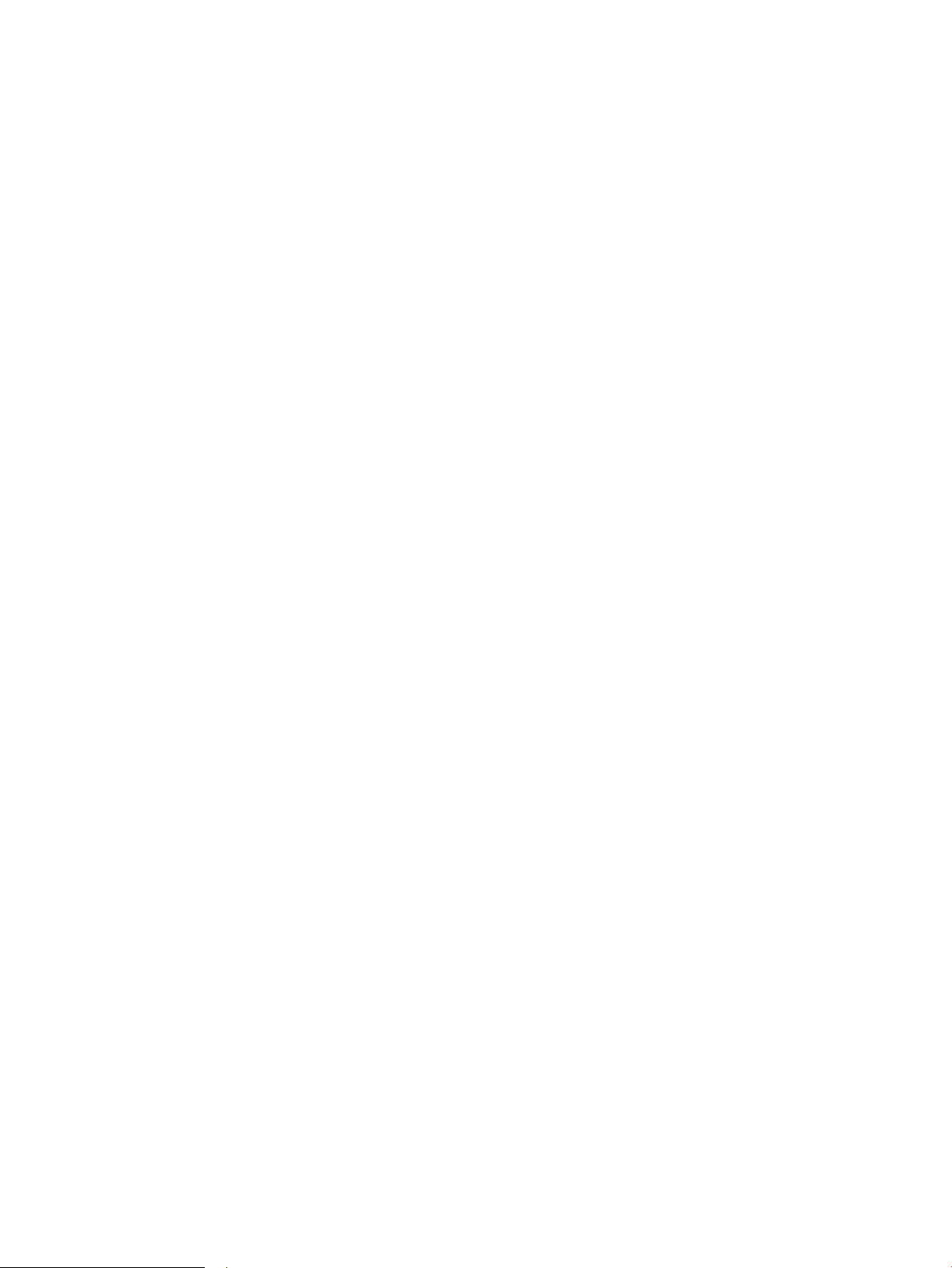
● Skalowanie strony do wybranego rozmiaru papieru
● Drukowanie pierwszej lub ostatniej strony na innym papierze
● Drukowanie znaków wodnych na dokumencie
PLWW Zadania drukowania (Windows) 53
Page 66

Zadania drukowania (macOS)
Drukuj przy użyciu oprogramowania drukowania HP dla systemu macOS, z możliwością drukowania
dwustronnego lub drukowania wielu stron na jednym arkuszu.
●
Sposób drukowania (macOS)
●
Automatyczne drukowanie po obu stronach (macOS)
●
Ręczne drukowanie po obu stronach (macOS)
●
Drukowanie wielu stron na jednym arkuszu (macOS)
●
Wybór rodzaju papieru (macOS).
●
Dodatkowe zadania drukowania
Sposób drukowania (macOS)
Wybierz opcję Drukowanie z aplikacji, aby wybrać drukarkę i podstawowe ustawienia dla zadania drukowania.
Poniższa procedura opisuje podstawowy proces drukowania dla systemu macOS.
1. Kliknij menu Plik, a następnie kliknij opcję Drukuj.
2. Wybierz drukarkę.
3. Kliknij opcję Pokaż szczegóły lub Kopie i strony, a następnie wybierz inne menu, aby określić ustawienia
drukowania.
UWAGA: Nazwa opcji różni się w zależności od różnych programów.
4. Kliknij przycisk Drukuj.
Automatyczne drukowanie po obu stronach (macOS)
Jeśli drukarka ma automatyczny moduł drukowania dwustronnego, może automatycznie drukować po obu
stronach arkusza papieru. Użyj formatu i rodzaju papieru obsługiwanych przez moduł druku dwustronnego.
Funkcja ta jest dostępna w przypadku zainstalowania sterownika druku HP. Może ona nie być dostępna w
przypadku korzystania z usługi AirPrint.
1. Kliknij menu Plik, a następnie kliknij opcję Drukuj.
2. Wybierz drukarkę.
3. Kliknij opcję Pokaż szczegóły lub Kopie i strony, a następnie kliknij menu Układ.
UWAGA: Nazwa opcji różni się w zależności od różnych programów.
4. Wybierz opcję bindowania z listy rozwijanej Dwustronne.
5. Kliknij przycisk Drukuj.
54 Rozdział 4 Drukowanie PLWW
Page 67

Ręczne drukowanie po obu stronach (macOS)
Jeśli w drukarce nie jest zamontowany automatyczny duplekser lub używasz papieru w rodzaju lub rozmiarze
nieobsługiwanym przez duplekser, można osiągnąć efekt druku dwustronnego dzięki ręcznej obsłudze papieru.
Konieczne będzie ponowne włożenie arkuszy, aby wydrukować drugą stronę.
Funkcja ta jest dostępna w przypadku zainstalowania sterownika druku HP. Może ona nie być dostępna w
przypadku korzystania z usługi AirPrint.
1. Kliknij menu Plik, a następnie kliknij opcję Drukuj.
2. Wybierz drukarkę.
3. Kliknij opcję Pokaż szczegóły lub Kopie i strony, a następnie kliknij menu Dupleks ręczny.
UWAGA: Nazwa opcji różni się w zależności od różnych programów.
4. Zaznacz pole wyboru Ręczny druk dwustronny i wybierz opcję łączenia.
5. Podejdź do urządzenia i usuń pusty papier z podajnika 1.
6. Kliknij przycisk Drukuj.
7. Wyjmij zadrukowany stos z pojemnika wyjściowego i umieść go zadrukowaną stroną do dołu w podajniku
wejściowym.
8. Jeśli pojawi się monit, dotknij odpowiedniego przycisku na panelu sterowania, aby kontynuować.
Drukowanie wielu stron na jednym arkuszu (macOS)
Podczas drukowania z aplikacji przy użyciu opcji Drukuj można wybrać opcję druku wielu stron na jednym
arkuszu papieru. Jest to przydatne na przykład w sytuacji, gdy chcesz oszczędzać papier podczas drukowania
bardzo dużego dokumentu.
1. Kliknij menu Plik, a następnie kliknij opcję Drukuj.
2. Wybierz drukarkę.
3. Kliknij opcję Pokaż szczegóły lub Kopie i strony, a następnie kliknij menu Układ.
UWAGA: Nazwa opcji różni się w zależności od różnych programów.
4. Z listy rozwijanej Strony na arkusz wybierz liczbę stron, które chcesz drukować na jednym arkuszu.
5. W obszarze Kierunek układu wybierz kolejność i rozmieszczenie stron na arkuszu.
6. W menu Obramowanie wybierz typ obramowania, jaki ma być drukowany wokół każdej strony na arkuszu.
7. Kliknij przycisk Drukuj.
Wybór rodzaju papieru (macOS).
Podczas drukowania z aplikacji przy użyciu opcji Drukuj można wybrać opcję druku wielu stron na jednym
arkuszu papieru. Na przykład, jeśli Twój domyślny typ papieru to Letter, ale musisz użyć innego rodzaju papieru
dla danego zadania, wybierz żądany rodzaj papieru.
1. Kliknij menu Plik, a następnie kliknij opcję Drukuj.
2. Wybierz drukarkę.
PLWW Zadania drukowania (macOS) 55
Page 68

3. Kliknij opcję Pokaż szczegóły lub Kopie i strony, a następnie kliknij menu Nośniki i jakość lub Papier/Jakość.
UWAGA: Nazwa opcji różni się w zależności od różnych programów.
4. Wybierz opcję Nośniki i jakość lub Papier/jakość.
UWAGA: Niniejsza lista zawiera główne dostępne opcje. Niektóre opcje nie są dostępne w przypadku
wszystkich drukarek.
● Rodzaj nośnika: Wybierz rodzaj papieru dla zadania drukowania.
● Jakość druku: Wybierz poziom rozdzielczości dla zadania drukowania.
● Tryb EconoMode: Wybierz tę opcję, aby zmniejszyć zużycie tonera podczas drukowania wersji
roboczych dokumentów.
5. Kliknij przycisk Drukuj.
Dodatkowe zadania drukowania
Znajdź informacje w sieci Web na temat wykonywania typowych zadań drukowania.
Przejdź do witryny www.hp.com/support/ljM329MFP, www.hp.com/support/ljM428MFP lub www.hp.com/
support/ljM429MFP.
Dostępne są instrukcje wykonywania zadań drukowania, takie jak:
● Tworzenie i używanie skrótów drukowania
● Wybieranie formatu papieru lub używanie papieru o formacie niestandardowym
● Wybieranie orientacji strony
● Tworzenie broszur
● Skalowanie strony do wybranego rozmiaru papieru
● Drukowanie pierwszej lub ostatniej strony na innym papierze
● Drukowanie znaków wodnych na dokumencie
56 Rozdział 4 Drukowanie PLWW
Page 69

Przechowywanie zadań drukowania w pamięci drukarki w celu
późniejszego wydrukowania lub wydruku poufnego
Przechowywanie zadań drukowania w pamięci drukarki w celu wydrukowania ich w późniejszym terminie.
●
Wprowadzenie
●
Przed rozpoczęciem pracy
●
Konguracja przechowywania zadań
●
Wyłączanie lub włączanie funkcji przechowywania zadań
●
Tworzenie przechowywanego zadania (Windows)
●
Tworzenie przechowywanego zadania (macOS)
●
Drukowanie przechowywanego zlecenia
●
Usuwanie przechowywanego zlecenia
●
Informacje wysyłane do drukarki w celu rejestrowania zadań
Wprowadzenie
Poniższe informacje obejmują procedury tworzenia i drukowania dokumentów przechowywanych na dysku ash
USB. Te zadania można wydrukować w późniejszym terminie lub przy użyciu funkcji drukowania poufnego.
Przed rozpoczęciem pracy
Sprawdź wymagania dotyczące korzystania z funkcji przechowywania zadań.
Przechowywanie zadań wymaga następujących czynności:
● Dedykowane urządzenie pamięci masowej USB 2.0 z co najmniej 16 GB wolnego miejsca musi być
zainstalowane w tylnym hoście USB. To urządzenie pamięci masowej USB przechowuje zadania wysyłane
do drukarki. Usunięcie tego urządzenia pamięci masowej USB z drukarki spowoduje wyłączenie funkcji
przechowywania zadań.
● Jeśli używasz sterownika HP Universal Print Driver (UPD), musi być on w wersji 5.9.0 lub nowszej.
Konguracja przechowywania zadań
Skonguruj przechowywanie zadań w sterowniku drukarki, włóż nośnik (napęd ash USB) do drukarki i upewnij
się, że funkcja jest gotowa do użycia.
Przed rozpoczęciem należy zainstalować oprogramowanie drukarki, jeśli nie zostało wcześniej zainstalowane.
Przejdź do witryny www.hp.com/support, kliknij Oprogramowanie i sterowniki, a następnie postępuj zgodnie z
instrukcjami wyświetlanymi na ekranie, aby pobrać najnowsze oprogramowanie HP.
Po zainstalowaniu sterownika dla drukarki opcja przechowywania zadań jest domyślnie ustawiona jako
Automatyczna. Opcję można znaleźć w następujący sposób:
● Windows: Urządzenia i drukarki►Właściwości drukarki►Ustawienia urządzenia
● System macOS: Drukarki i skanery►Opcje i materiały
Aby zakończyć kongurację przechowywania zadań:
PLWW Przechowywanie zadań drukowania w pamięci drukarki w celu późniejszego wydrukowania lub wydruku
poufnego
57
Page 70

1. Znajdź tylny port USB.
W przypadku niektórych modeli tylny port USB jest zakryty. Usuń pokrywę tylnego portu USB przed
kontynuowaniem.
2. Podłącz dysk ash USB do portu USB z tyłu urządzenia.
Rysunek 4-1 Podłączanie dysku ash USB
Komunikat wyświetlany na panelu sterowania ostrzega, że napęd USB zostanie sformatowany. Wybierz
OK, aby zakończyć procedurę.
3. Otwórz sterownik drukowania, aby sprawdzić, czy karta Przechowywanie zadań jest widoczna. Jeśli jest
widoczna, funkcja jest gotowa do użycia.
Z programu wybierz opcję Drukuj, wybierz drukarkę z listy drukarek i wykonaj następujące czynności:
● Windows: Wybierz opcję Właściwości lub Preferencje. Kliknij kartę Przechowywanie zleceń.
Jeżeli karta Przechowywanie zadań nie jest wyświetlana, aktywuj ją w następujący sposób:
W menu Start otwórz Ustawienia, kliknij Urządzenia, a następnie kliknij Urządzenia i drukarki. Prawym
przyciskiem myszy kliknij nazwę drukarki, po czym kliknij Właściwości drukarki. Kliknij kartę
Ustawienia urządzenia, po czym kliknij Przechowywanie zadań, a następnie wybierz opcję
Automatyczne. Kliknij przycisk Zastosuj i OK.
● System macOS: Sterownik druku wyświetla menu Kopie i strony. Otwórz listę rozwijaną i kliknij menu
Przechowywanie zleceń.
Jeśli nie jest wyświetlane menu Przechowywanie zadań, zamknij okno Drukuj, a następnie ponownie
je otwórz, aby włączyć menu.
Wyłączanie lub włączanie funkcji przechowywania zadań
Wyłącz funkcję przechowywania zadań, tak aby nie była dostępna, nawet jeśli włożono dysk USB do drukarki.
Włącz tę funkcję, jeśli chcesz, aby była znów dostępna.
1. Otwórz Właściwości drukarki:
● Windows: W menu Start otwórz Ustawienia, kliknij Urządzenia, a następnie kliknij Urządzenia i
drukarki. Prawym przyciskiem myszy kliknij drukarkę, po czym kliknij Właściwości drukarki.
● System macOS: W menu Apple wybierz opcję Preferencje systemowe, a następnie kliknij opcję
Drukarki i skanery. Wybierz drukarkę i kliknij Opcje i materiały.
2. Wyłącz opcję Przechowywanie zadań w następujący sposób:
58 Rozdział 4 Drukowanie PLWW
Page 71

● Windows: Kliknij kartę Ustawienia urządzenia, po czym kliknij Przechowywanie zadań, a następnie
wybierz opcję Wyłącz.
● System macOS: Na karcie Opcje wyczyść pole wyboru Przechowywanie zadań.
Aby włączyć tę funkcję, ustaw opcję Przechowywanie zadań ponownie w położeniu Automatyczne (Windows) lub
zaznacz pole wyboru Przechowywanie zadań (macOS).
Tworzenie przechowywanego zadania (Windows)
Zapisywanie zadań na dysku USB drukarki do drukowania w późniejszym terminie lub w trybie wydruku
poufnego.
1. W programie wybierz opcję Drukuj.
2. Wybierz drukarkę z listy drukarek, a następnie wybierz opcję Właściwości lub Preferencje.
UWAGA:
● Nazwa przycisku różni się w zależności od różnych programów.
● W przypadku sterownika HP PCL-6 V4 aplikacja HP AiO Printer Remote pobiera dodatkowe funkcje
sterownika po wybraniu opcji Więcej ustawień.
3. Kliknij kartę Przechowywanie zleceń.
UWAGA: Jeśli karta Przechowywanie zleceń nie wyświetla się, postępuj zgodnie z instrukcjami w sekcji
„Wyłączanie i włączanie funkcji przechowywania zadań”, aby ją uaktywnić.
4. Wybierz opcję Tryb przechowywania zadań:
● Popraw i zatrzymaj: Wydrukuj i sprawdź jedną kopię zlecenia, a następnie wydrukuj więcej kopii.
Pierwsza kopia zostanie wydrukowana natychmiast. Drukowanie kolejnych kopii musi zostać
zainicjowane z Panelu sterowania urządzenia. Jeśli na przykład wysłano 10 kopii, urządzenie
wydrukuje jedną kopię natychmiast, a pozostałe dziewięć zostanie wydrukowane po pobraniu
zadania. Zadanie jest usuwane po wydrukowaniu wszystkich kopii.
● Zlecenie osobiste: Zlecenie nie jest drukowane do momentu wprowadzenia w panelu sterowania
żądania jego wydrukowania. W tym trybie przechowywania zleceń możesz wybrać jedną z opcji
Ustaw zlecenie prywatne/zabezpieczone. Jeśli zleceniu przyznano kod PIN, należy go wprowadzić na
panelu sterowania. Jeśli szyfrujesz zlecenie, musisz podać hasło na panelu sterowania. Zadanie
drukowania jest usuwane z pamięci po jego zakończeniu.
● Quick Copy: Drukarka pozwala na wydrukowanie żądanej liczby kopii zlecenia, a następnie
przechowanie go na dysku twardym do późniejszego użycia. Zadanie może zostać usunięte ręcznie
lub przez harmonogram przechowywania zleceń.
● Stored Job (Zapisane zlecenie): Przechowuj zlecenie w pamięci drukarki i umożliwiaj innym
użytkownikom wydrukowanie go w dowolnym momencie. W tym trybie przechowywania zleceń
możesz wybrać jedną z opcji Ustaw zlecenie prywatne/zabezpieczone. Jeśli zleceniu przypisano kod
PIN, należy go wprowadzić na panelu sterowania. Jeśli szyfrujesz zlecenie, osoba, która chce je
wydrukować musi wprowadzić hasło na panelu sterowania. Zadanie może zostać usunięte ręcznie lub
przez harmonogram przechowywania zleceń.
5. Aby wprowadzić własną nazwę użytkownika lub zlecenia, kliknij przycisk Niestandardowa i wprowadź
nazwę użytkownika lub zlecenia.
Wybierz opcję postępowania w przypadku gdy inne zlecenie o podanej nazwie jest już przechowywane:
PLWW Przechowywanie zadań drukowania w pamięci drukarki w celu późniejszego wydrukowania lub wydruku
poufnego
59
Page 72

● Użyj nazwy zlecenia + (1-99): Na końcu nazwy zlecenia dopisz niepowtarzającą się liczbę.
● Zastąp istniejący plik: Zastąp istniejące zlecenie, nadpisując je nowym.
6. Kliknij przycisk OK, aby zamknąć okno dialogowe Właściwości dokumentu. W oknie dialogowym Drukuj
kliknij przycisk Drukuj, aby wydrukować zadanie.
Tworzenie przechowywanego zadania (macOS)
Zapisywanie zadań na dysku USB drukarki do drukowania w późniejszym terminie lub w trybie wydruku
poufnego.
1. Kliknij menu Plik, a następnie kliknij opcję Drukuj.
2. W menu Drukarka wybierz urządzenie.
3. Kliknij opcję Pokaż szczegóły lub Kopie i strony, a następnie kliknij menu Przechowywanie zadań.
UWAGA: Jeśli menu Przechowywanie zadań nie wyświetla się, postępuj zgodnie z instrukcjami w sekcji
„Wyłączanie i włączanie funkcji przechowywania zadań”, aby je uaktywnić.
4. Z listy rozwijanej Tryb wybierz typ zlecenia, które ma być przechowywane.
● Popraw i zatrzymaj: Wydrukuj i sprawdź jedną kopię zlecenia, a następnie wydrukuj więcej kopii.
Pierwsza kopia zostanie wydrukowana natychmiast. Drukowanie kolejnych kopii musi zostać
zainicjowane z Panelu sterowania urządzenia. Jeśli na przykład wysłano 10 kopii, urządzenie
wydrukuje jedną kopię natychmiast, a pozostałe dziewięć zostanie wydrukowane po pobraniu
zadania. Zadanie jest usuwane po wydrukowaniu wszystkich kopii.
● Zlecenie osobiste: Zlecenie nie jest drukowane do momentu wprowadzenia w panelu sterowania
żądania jego wydrukowania. Jeśli zlecenie ma przypisany kod PIN, należy go wprowadzić na panelu
sterowania. Zadanie drukowania jest usuwane z pamięci po jego zakończeniu.
● Quick Copy: Urządzenie pozwala na wydrukowanie żądanej liczby kopii zlecenia, a następnie
przechowanie go na dysku twardym do późniejszego użycia. Zadanie może zostać usunięte ręcznie
lub przez harmonogram przechowywania zleceń.
● Stored Job (Zapisane zlecenie): Przechowuj zlecenie w pamięci drukarki i umożliwiaj innym
użytkownikom wydrukowanie go w dowolnym momencie. Jeśli zlecenie ma przypisany kod PIN,
należy go wprowadzić na panelu sterowania, aby go wydrukować. Zadanie może zostać usunięte
ręcznie lub przez harmonogram przechowywania zleceń.
5. Aby wprowadzić własną nazwę użytkownika lub zlecenia, kliknij przycisk Niestandardowa i wprowadź
nazwę użytkownika lub zlecenia.
UWAGA: macOS 10.14 Mojave lub nowsze: Sterownik druku nie obejmuje przycisku Niestandardowa.
Skorzystaj z opcji poniżej listy rozwijanej Tryb, aby skongurować zapisane zadanie.
Wybierz opcję postępowania w przypadku gdy inne zlecenie o podanej nazwie jest już przechowywane.
● Użyj nazwy zlecenia + (1-99): Na końcu nazwy zlecenia dopisz niepowtarzającą się liczbę.
● Zastąp istniejący plik: Zastąp istniejące zlecenie, nadpisując je nowym.
60 Rozdział 4 Drukowanie PLWW
Page 73
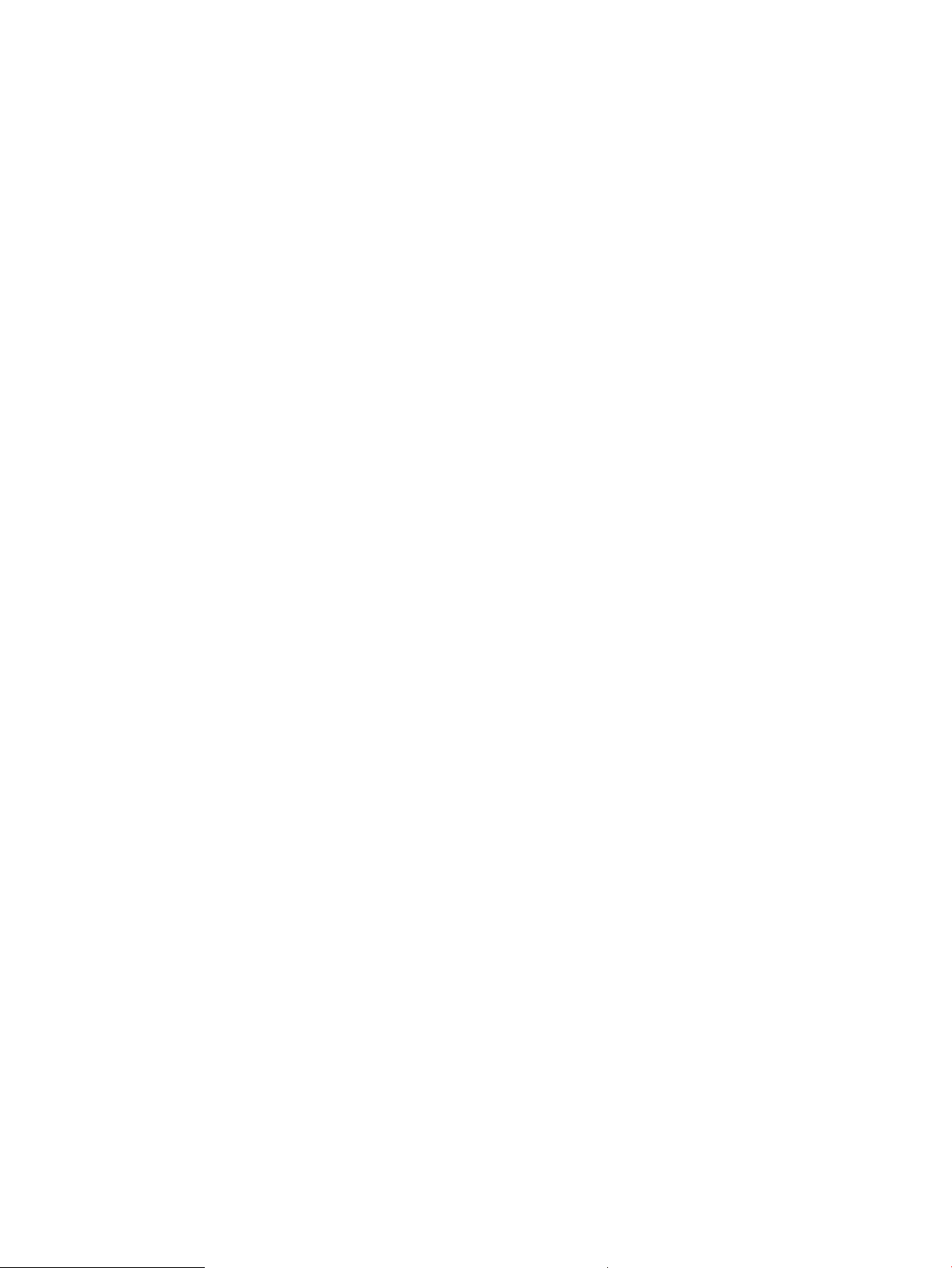
6. Wybór opcji Przechowywane zlecenie lub Zlecenie osobiste na liście rozwijanej Tryb pozwala na ochronę
zlecenia kodem PIN. Wpisz 4-cyfrowy numer w polu Użyj kodu PIN, aby drukować. Przy próbie wydruku
danego zlecenia przez inną osobę drukarka wyświetli monit o wprowadzenie numeru PIN.
7. Kliknij przycisk Drukuj, aby rozpocząć drukowanie.
Drukowanie przechowywanego zlecenia
Drukowanie zadania zapisanego na dysku ash USB.
1. Na ekranie głównym panelu sterowania drukarki dotknij ikony Drukuj, a następnie przycisku
Przechowywanie zadań.
2. Przewiń listę i dotknij nazwę folderu, w którym zadanie jest przechowywane.
3. Przewiń listę i dotknij nazwy zadania, które chcesz wydrukować.
Jeśli zadanie jest prywatne lub zaszyfrowane, wprowadź kod PIN lub hasło, a następnie dotknij przycisku
Gotowe.
4. Aby dostosować liczbę kopii, dotknij pola z lewej strony przycisku Drukuj, następnie wpisz liczbę kopii za
pomocą klawiatury dotykowej. Dotknij opcji Gotowe, aby zamknąć klawiaturę numeryczną.
5. Dotknij przycisku Drukuj, aby wydrukować zadanie.
PLWW Przechowywanie zadań drukowania w pamięci drukarki w celu późniejszego wydrukowania lub wydruku
poufnego
61
Page 74
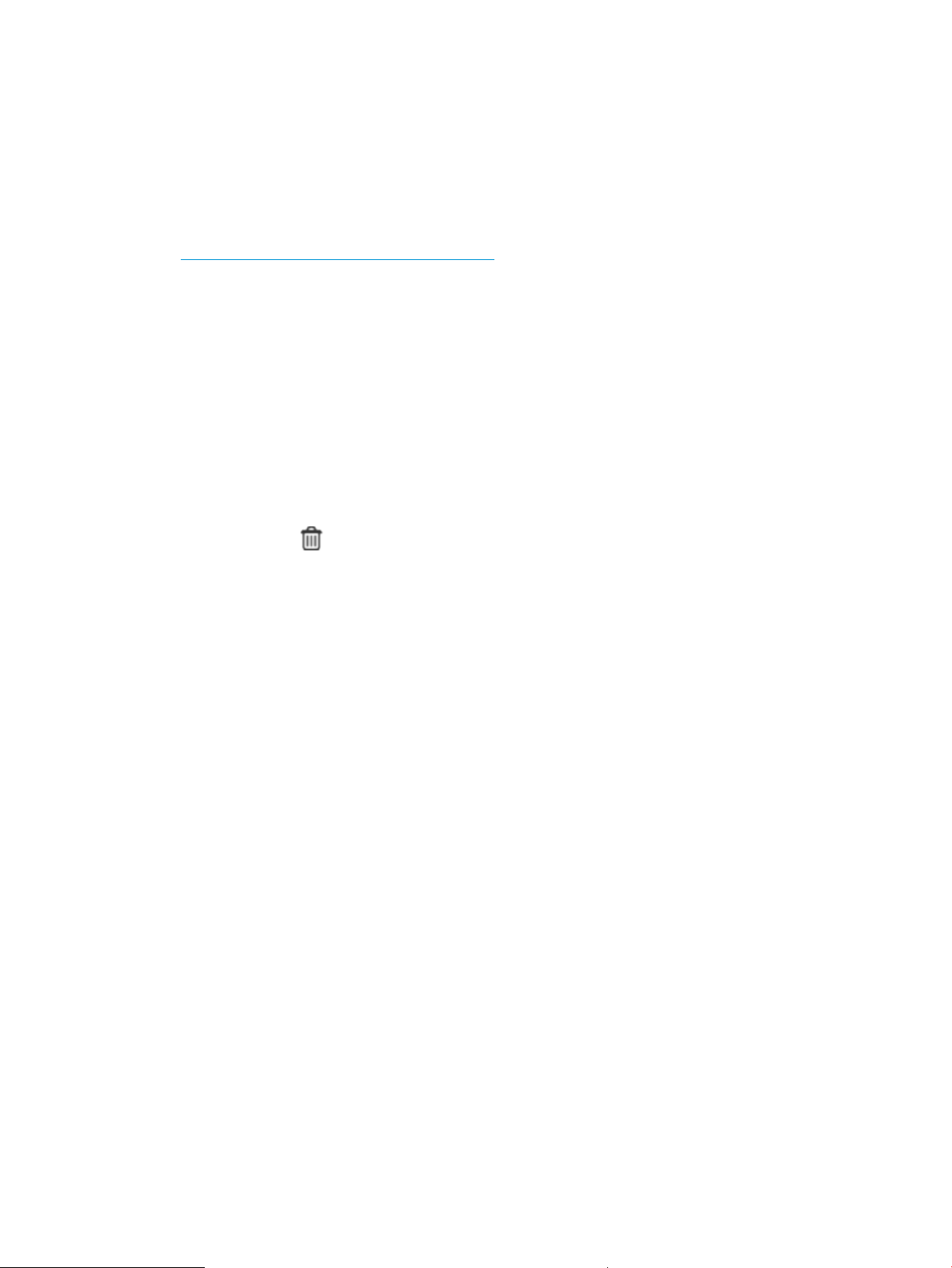
Usuwanie przechowywanego zlecenia
Jeśli nowe zadanie jest przechowywane na dysku ash USB, wszystkie poprzednie zadania o tej samej nazwie
użytkownika i zadania będą nadpisywane. Jeśli pamięć na dysku ash USB się zapełni, na panelu sterowania
drukarki zostanie wyświetlony następujący komunikat: Za mało pamięci na dysku ash USB. Usuń zbędne
zadania, a następnie spróbuj ponownie. Przed zapisaniem kolejnych zadań drukowania należy usunąć istniejące
przechowywane zadania.
●
Usuwanie zadania przechowywanego w drukarce
Usuwanie zadania przechowywanego w drukarce
Usuwanie zadania przechowywanego na dysku ash USB.
1. Na ekranie głównym panelu sterowania drukarki dotknij ikony Drukuj, a następnie przycisku
Przechowywanie zadań.
2. Przewiń listę i dotknij nazwę folderu, w którym zadanie jest przechowywane.
3. Przewiń listę i dotknij nazwy zadania, które chcesz usunąć.
Jeśli zadanie jest prywatne lub zaszyfrowane, wprowadź kod PIN lub hasło, a następnie dotknij przycisku
Gotowe.
4. Dotknij ikony Kosz , a następnie dotknij przycisku Usuń, aby usunąć zadanie.
Informacje wysyłane do drukarki w celu rejestrowania zadań
Zadania drukowania wysyłane z poziomu sterowników klienta (np. komputera PC) mogą wysłać dane osobowe
do urządzeń rmy HP. Informacje te mogą zawierać m.in. nazwę użytkownika i klienta dla zadania drukowania
wysłanego na potrzeby rejestracji. Zakres informacji określa administrator urządzenia drukującego. Tego typu
dane mogą być również przechowywane razem z zadaniem w urządzeniu pamięci masowej (np. dysk twardy)
urządzenia drukującego, które korzysta z funkcji przechowywania zadań.
62 Rozdział 4 Drukowanie PLWW
Page 75
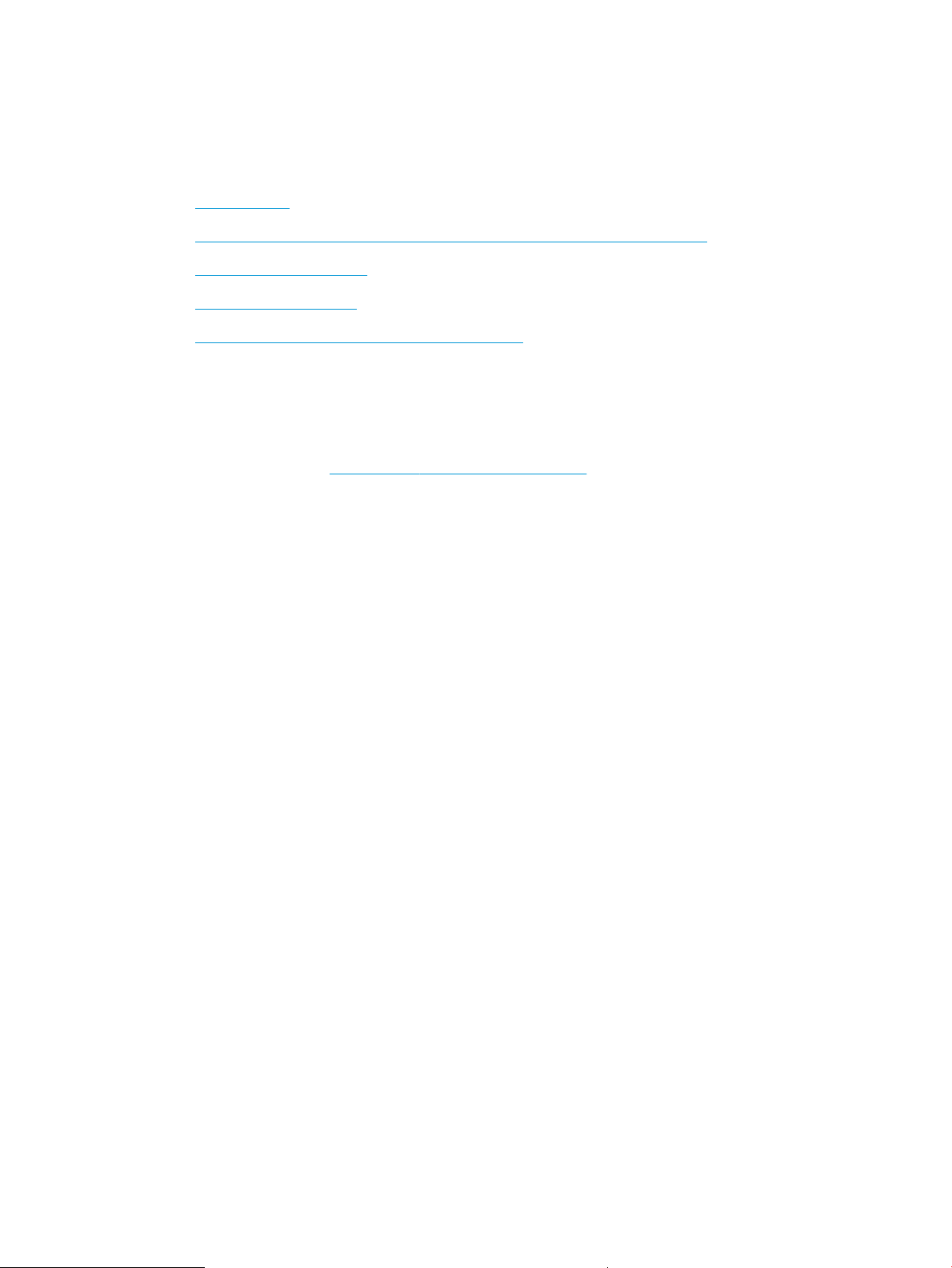
Drukowanie dla urządzeń przenośnych
Rozwiązania mobilne oraz w ramach usługi ePrint ułatwiają drukowanie na drukarce HP z komputera
przenośnego, tabletu, smartfonu lub innego urządzenia przenośnego.
●
Wprowadzenie
●
Drukowanie w trybie Wi-Fi Direct (tylko modele z obsługą sieci bezprzewodowej)
●
HP ePrint drogą e-mailową
●
Oprogramowanie AirPrint
●
Wbudowane rozwiązanie druku w systemie Android
Wprowadzenie
Przejrzyj następujące informacje dotyczące drukowania mobilnego.
Aby wyświetlić pełną listę rozwiązań mobilnych oraz dostępnych w ramach usługi ePrint i dokonać najlepszego
wyboru, przejdź do strony www.hp.com/go/LaserJetMobilePrinting.
PLWW Drukowanie dla urządzeń przenośnych 63
Page 76

Drukowanie w trybie Wi-Fi Direct (tylko modele z obsługą sieci bezprzewodowej)
Funkcja Wi-Fi Direct umożliwia drukowanie z przenośnego urządzenia bezprzewodowego bez konieczności
ustanawiania połączenia z siecią lub Internetem.
●
Aby włączyć funkcję Wi-Fi Direct
●
Zmiana nazwy Wi-Fi Direct drukarki
UWAGA: Nie wszystkie mobilne systemy operacyjne są obecnie obsługiwane przez Wi-Fi Direct.
Z funkcji Wi-Fi Direct można korzystać, używając następujących urządzeń:
● urządzenia mobilne z systemem Android korzystające z wbudowanego rozwiązania do drukowania w
systemie Android
● iPhone, iPad lub iPod touch korzystające z usługi Apple AirPrint lub aplikacji HP Smart
● urządzenia przenośne z systemem Android korzystające z aplikacji HP Smart lub wbudowanego
rozwiązania do drukowania w systemie Android
● komputery PC i Mac korzystające z oprogramowania HP ePrint.
● oprogramowanie HP Roam
Szczegółowe informacje o drukowaniu przy użyciu funkcji Wi-Fi Direct znajdziesz pod adresem: www.hp.com/go/
wirelessprinting.
Funkcję Wi-Fi Direct można włączać i wyłączać z poziomu panelu sterowania drukarki.
Aby włączyć funkcję Wi-Fi Direct
Aby bezpośrednio drukować z urządzeń przenośnych, funkcja Wi-Fi Direct musi być włączona.
Wykonaj następujące czynności, aby włączyć funkcję Wi-Fi Direct za pomocą panelu sterowania drukarki.
1. Na ekranie głównym na panelu sterowania drukarki, przeciągnij palcem w dół na górnej części ekranu karty,
aby otworzyć konsolę, a następnie dotknij ikony Wi-Fi Direct .
2. Dotknij ikony Ustawienia .
3. Jeśli funkcja Wi-Fi Direct jest ustawiona jako wyłączone, dotknij przełącznika, aby włączyć tę funkcję.
UWAGA: W środowiskach, w których zainstalowano więcej niż jeden model tej samej drukarki, warto nadać
każdemu urządzeniu bardziej rozpoznawalną nazwę Wi-Fi Direct, co ułatwi identykację drukarek podczas
drukowania w trybie Wi-Fi Direct.
Aby wyświetlić nazwę Wi-Fi Direct na panelu sterowania drukarki, przejdź do ekranu głównego, przeciągnij kartę
pulpitu w dół, a następnie dotknij ikony Wi-Fi Direct .
64 Rozdział 4 Drukowanie PLWW
Page 77

Zmiana nazwy Wi-Fi Direct drukarki
Zmień nazwę Wi-Fi Direct drukarki za pomocą wbudowanego serwera internetowego (EWS):
●
Krok 1: Uruchamianie wbudowanego serwera internetowego rmy HP
●
Krok 2: Zmień nazwę Wi-Fi Direct
Krok 1: Uruchamianie wbudowanego serwera internetowego rmy HP
Wbudowany serwer internetowy EWS umożliwia zarządzanie drukarką z komputera zamiast używania w tym
celu panelu sterowania drukarki.
Drukarka musi być podłączona do sieci opartej na protokole IP, aby umożliwić dostęp do wbudowanego serwera
internetowego (EWS).
1. Na ekranie głównym na panelu sterowania drukarki dotknij ikony Sieć bezprzewodowa lub ikony
Ethernet
2. Otwórz przeglądarkę internetową i wpisz w wierszu adresu adres IP lub nazwę hosta urządzenia tak, aby
były identyczne z danymi wyświetlanymi na panelu sterowania drukarki. Naciśnij klawisz Enter na
klawiaturze komputera. Otworzy się serwer EWS.
UWAGA: Jeżeli w przeglądarce internetowej wyświetli się komunikat informujący, że strona internetowa
może być niebezpieczna, wybierz opcję kontynuowania mimo to. Dostęp do tej strony nie spowoduje
uszkodzenia komputera.
, aby wyświetlić nazwę hosta lub adres IP dla tej drukarki.
Krok 2: Zmień nazwę Wi-Fi Direct
Aby zmienić nazwę Wi-Fi Direct, wykonaj poniższą procedurę.
1. Na stronie głównej wbudowanego serwera internetowego EWS kliknij kartę Sieć.
2. W lewym okienku nawigacji kliknij pozycję Wi-Fi Direct.
3. W polu Stan kliknij przycisk Edytuj ustawienia.
4. W polu Nazwa Wi-Fi Direct wprowadź nową nazwę, a następnie kliknij Zastosuj.
HP ePrint drogą e-mailową
Usługa HP ePrint umożliwia drukowanie dokumentów wysłanych jako załączniki do wiadomości poczty
elektronicznej na adres e-mail urządzenia drukującego z dowolnego urządzenia obsługującego pocztę
elektroniczną.
Aby można było korzystać z funkcji HP ePrint, drukarka musi spełniać następujące wymagania:
● Konieczne są: podłączenie do sieci przewodowej lub bezprzewodowej oraz dostęp do Internetu.
● Funkcja Usługi sieciowe HP musi być w drukarce włączona, a sama drukarka musi być zarejestrowana w
witrynie HP Connected.
Postępuj według tych kroków, aby włączyć Usługi sieciowe HP i zarejestrować się w HP Connected:
PLWW Drukowanie dla urządzeń przenośnych 65
Page 78

1. Na ekranie głównym na panelu sterowania drukarki, przeciągnij palcem w dół na górnej części ekranu dół,
aby otworzyć Pulpit, a następnie dotknij ikony HP ePrint .
2. Na ekranie HP ePrint dotknij przycisku Konguracja w lewym dolnym rogu.
3. Na ekranie Konguracji usług sieciowych przeczytaj warunki umowy, a następnie dotknij Tak, aby
zaakceptować warunki i włączyć usługi sieciowe HP.
Drukarka włącza Usługi sieci Web i drukuje stronę informacji. Strona informacji zawiera kod drukarki
konieczny do zarejestrowania drukarki HP w HP Connected.
4. Przejdź do witryny www.hpconnected.com w celu utworzenia konta HP ePrint i zakończenia procesu
konguracji.
Oprogramowanie AirPrint
Oprogramowanie Apple AirPrint umożliwia bezpośrednie drukowanie na tym urządzeniu z urządzenia iOS lub
komputera Mac bez konieczności instalowania sterownika druku.
Usługa AirPrint jest obsługiwana w przypadku systemów iOS oraz z komputerów Mac z systemem macOS (10.7
Lion lub nowszym).
Usługa AirPrint umożliwia bezpośrednie drukowanie na tym urządzeniu z urządzeń iPad, iPhone (3GS lub
nowszych) lub iPod touch (trzeciej generacji lub nowszych) w następujących aplikacjach mobilnych:
● Poczta
● Fotograe
● Safari
● iBooks
● Wybrane aplikacje innych rm
Aby można było korzystać z usługi AirPrint, drukarka musi być podłączona do tej samej sieci (podsieci) co
urządzenie Apple. Więcej informacji na temat korzystania z usługi AirPrint i drukarek rmy HP zgodnych z tą
usługą można uzyskać w witrynie www.hp.com/go/LaserJetMobilePrinting.
UWAGA: Przed rozpoczęciem korzystania z usługi AirPrint przy użyciu kabla USB, sprawdź numer wersji. Wersje
AirPrint 1.3 i wcześniejsze nie obsługują połączeń USB.
Wbudowane rozwiązanie druku w systemie Android
Wbudowane rozwiązanie rmy HP dla urządzeń Android i Kindle umożliwia urządzeniom mobilnym
automatyczne znajdowanie i drukowanie z użyciem drukarek HP, które są połączone z siecią lub znajdują się w
zasięgu bezpośredniego drukowania bezprzewodowego (Wi-Fi Direct).
Drukarka musi być podłączona do tej samej sieci (podsieci) co urządzenie z systemem Android.
Rozwiązanie druku zostało wbudowane w obsługiwane systemy operacyjne, zatem instalacja sterowników i
pobieranie oprogramowania nie są potrzebne.
Aby uzyskać więcej informacji na temat korzystania z wbudowanego drukowania i obsługiwanych urządzeń z
systemem Android, odwiedź stronę: www.hp.com/go/LaserJetMobilePrinting.
66 Rozdział 4 Drukowanie PLWW
Page 79
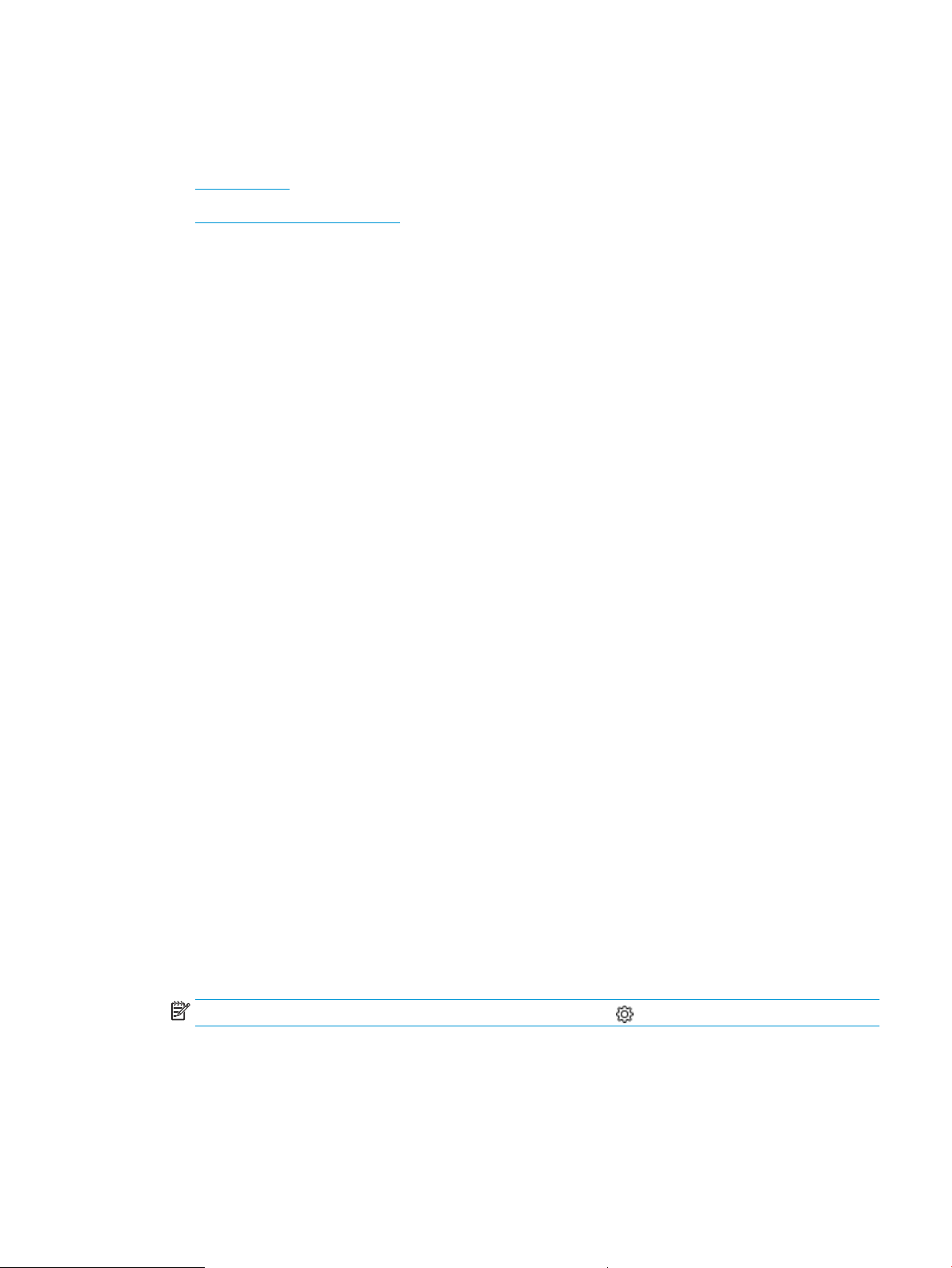
Drukowanie z dysku ash USB
Dowiedz się jak drukować bezpośrednio z dysku ash USB.
●
Wprowadzenie
●
Drukowanie dokumentów z USB
Wprowadzenie
Drukarka wyposażona jest w funkcję drukowania z urządzenia USB. Pozwala to na szybkie wydrukowanie plików
bez konieczności wcześniejszego przesyłania ich z komputera. Drukarka obsługuje wszystkie standardowe dyski
ash USB za pośrednictwem portu USB z poziomu panelu sterowania. Obsługuje ono następujące rodzaje
plików:
● .pdf
● .jpg
● .prn i .PRN
● .pcl i .PCL
● .ps i .PS
● .doc i .docx
● .ppt i .pptx
Drukowanie dokumentów z USB
Drukowanie dokumentów z dysku ash USB.
1. Włóż dysk USB do portu na przedniej części drukarki.
Na panelu sterowania drukarki zostanie wyświetlony komunikat Czytanie....
2. Na ekranie Opcje urządzenia pamięci dotknij przycisku Drukuj dokumenty.
3. Przewiń listę i dotknij nazwy folderu, który chcesz wydrukować. Jeśli plik jest przechowywany w folderze,
dotknij nazwy folderu, a następnie przewiń ekran i dotknij nazwy pliku.
4. Po wyświetleniu menu drukowania z dysku USB, dotknij jedną z poniższych pozycji menu, aby zmienić
ustawienia dla zadania drukowania:
1. Dwustronny
2. Wybór podajnika
3. Kopie
UWAGA: Aby uzyskać dodatkowe opcje, dotknij ikony ustawienia .
5. Dotknij przycisku Drukuj, aby wydrukować zadanie.
6. Weź wydruk z podajnika, a następnie odłącz dysk USB z portu USB.
PLWW Drukowanie z dysku ash USB 67
Page 80

68 Rozdział 4 Drukowanie PLWW
Page 81

5 Kopiuj
Wykonywanie kopii z drukarką, informacje na temat kopiowania dwustronnego dokumentu oraz odszukiwanie
dodatkowych kopii zadania w sieci.
●
Kopiowanie
●
Kopiowanie po obu stronach (dwustronne)
●
Kopiowanie dowodów tożsamości
●
Dodatkowe zadania kopiowania
Informacje dodatkowe:
Pełne wsparcie HP dla drukarki obejmuje następujące informacje:
● Instalacja i konguracja
● Nauka i obsługa
● Rozwiązywanie problemów
● Pobierz aktualizacje programów i oprogramowania sprzętowego
● Dołączanie do forów pomocy technicznej
● Znajdowanie informacji o gwarancji i przepisach
Kopiowanie
Kopiuj dokument lub obraz z szyby skanera lub automatycznego podajnika dokumentów.
1. Połóż oryginał zadrukowaną stroną do dołu na szybie skanera lub umieść zadrukowaną stroną do góry w
podajniku ADF.
2. Na ekranie głównym panelu sterowania drukarki dotknij ikony Kopiuj.
3. Dotknij ikony Dokument.
4. W menu kopiowania dokumentów wybierz ustawienia dla danego zadania kopiowania.
Aby uzyskać dodatkowe opcje kopiowania, dotknij ikony ustawienia .
PLWW 69
Page 82

5. Aby dostosować liczbę kopii, dotknij pola z lewej strony przycisku Kopiuj, a następnie wpisz liczbę kopii za
pomocą klawiatury dotykowej. Dotknij przycisku Gotowe , aby zamknąć klawiaturę numeryczną.
6. Wybierz opcję Kopiuj, aby rozpocząć kopiowanie.
70 Rozdział 5 Kopiuj PLWW
Page 83

Kopiowanie po obu stronach (dwustronne)
Drukarka umożliwia kopiowanie dokumentów dwustronnych. Można wybrać metodę automatyczną lub ręczną,
w zależności od kopiowania z podajnika dokumentów lub na szybie skanera.
●
Automatyczne kopiowanie obu stron
●
Ręczne kopiowanie po obu stronach
Automatyczne kopiowanie obu stron
Automatyczny podajnik dokumentów umożliwia kopiowanie dokumentu dwustronnego bez ręcznej ingerencji.
1. Załaduj oryginalne dokumenty do podajnika dokumentów z pierwszą stroną skierowaną do góry i do
przodu.
2. Dopasuj prowadnice papieru do formatu dokumentu.
3. Na ekranie głównym panelu sterowania drukarki dotknij ikony Kopiuj.
4. Dotknij ikony Dokument.
5. Dotknij, Dwustronny, a następnie dotknij opcji, która ma być używana dla zadania kopiowania.
6. Dotknij przycisku Kopiuj, aby rozpocząć kopiowanie.
Ręczne kopiowanie po obu stronach
Użyj skanera do kopiowania dwustronnego dokumentu przy użyciu proces ręcznego. Drukarka monituje, kiedy
umieścić i skopiować każdą stronę.
1. Umieść dokument wydrukiem w dół na szybie skanera, lewym górnym narożnikiem dokumentu w prawym
górnym rogu szyby skanera, a następnie zamknij pokrywę skanera.
2. Na ekranie głównym panelu sterowania drukarki dotknij ikony Kopiuj.
3. Dotknij ikony Dokument.
4. Dotknij, Dwustronny, a następnie dotknij opcji, która ma być używana dla zadania kopiowania.
5. Dotknij przycisku Kopiuj, aby rozpocząć kopiowanie.
6. Drukarka wyświetli monit o załadowanie następnego oryginału. Połóż go na szybie i dotknij przycisku OK.
7. Powtarzaj ten proces tak długo, aż zeskanujesz ostatnią stronę. Dotknij przycisku Gotowe , aby
zakończyć drukowanie kopii.
Kopiowanie dowodów tożsamości
Użyj tej funkcji do kopiowania obu stron dokumentu tożsamości lub innych małych dokumentów na tej samej
stronie arkusza papieru. Urządzenie wyświetli monit o skopiowaniu pierwszej strony, a następnie odwróć
dokument, aby skopiować drugą stronę.
1. Połóż dokument tożsamości na szybie skanera, w pobliżu ikony w lewym, tylnym rogu, lekko oddalając go
od krawędzi szyby skanera.
2. Zamknij pokrywę skanera.
PLWW Kopiowanie po obu stronach (dwustronne) 71
Page 84

3. Na ekranie głównym panelu sterowania drukarki dotknij ikony Kopiuj.
4. Dotknij ikony Dokument tożsamości.
5. Wybierz ustawienia podajnika i orientacji kopii, a następnie dotknij Kopiuj.
6. Postępuj zgodnie z monitami na panelu sterowania, aby skopiować pierwszą stronę dokumentu
tożsamości, a następnie odwróć dokument do skopiowania na drugiej stronie.
Dodatkowe zadania kopiowania
Znajdź informacje w sieci dotyczące wykonywania typowych zadań kopiowania.
Przejdź do witryny www.hp.com/support/ljM329MFP, www.hp.com/support/ljM428MFP lub www.hp.com/
support/ljM429MFP.
Dostępne są instrukcje wykonywania określonych zadań kopiowania, takie jak:
● Kopiowanie lub skanowanie stron z książek lub innych wiązanych dokumentów
● Kopiowanie oryginałów o różnych rozmiarach
● Kopiowanie lub skanowanie dokumentu w formacie broszury
72 Rozdział 5 Kopiuj PLWW
Page 85

6 Skanuj
Skanuj, korzystając z programu lub skanuj bezpośrednio do wiadomości e-mail, na dysk ash USB, do folderu
sieciowego lub innego miejsca docelowego.
●
Skanowanie za pomocą oprogramowania HP Scan (Windows)
●
Skanowanie za pomocą oprogramowania HP Easy Scan (macOS)
●
Konguracja funkcji Skanuj do poczty e-mail
●
Konguracja funkcji skanowania do folderu sieciowego
●
Konguracja skanowania do SharePoint
●
Konguracja skanowania do komputera (Windows)
●
Skanowanie na dysk ash USB
●
Skanowanie do wiadomości e-mail
●
Skanowanie do folderu sieciowego
●
Skanowanie do platformy SharePoint
●
Skanowanie do komputera (Windows)
●
Dodatkowe zadania skanowania
Informacje dodatkowe:
Pełne wsparcie HP dla drukarki obejmuje następujące informacje:
● Instalacja i konguracja
● Nauka i obsługa
● Rozwiązywanie problemów
● Pobierz aktualizacje programów i oprogramowania sprzętowego
● Dołączanie do forów pomocy technicznej
● Znajdowanie informacji o gwarancji i przepisach
PLWW 73
Page 86

Skanowanie za pomocą oprogramowania HP Scan (Windows)
Za pomocą oprogramowania do skanowania HP rozpocznij skanowanie z oprogramowania w komputerze.
Zeskanowany obraz można zapisać jako plik lub wysłać do innego programu.
1. Otwórz program Asystent drukarki HP.
● System Windows 10: W menu Start kliknij polecenia Wszystkie aplikacje, HP, następnie wybierz nazwę
drukarki.
● System Windows 8.1: W lewym dolnym rogu ekranu Start kliknij strzałkę w dół, a następnie wybierz
nazwę drukarki.
● System Windows 8: Kliknij prawym przyciskiem myszy dowolne puste miejsce na ekranie Start, kliknij
Wszystkie aplikacje na pasku aplikacji, a następnie wybierz nazwę drukarki.
● System Windows 7: Na pulpicie komputera kliknij przycisk Start, wybierz Wszystkie programy, HP,
folder drukarki i nazwę drukarki.
2. W programie HP Printer Assistant wybierz opcję Skanuj, a następnie wybierz opcję Skanuj dokument lub
zdjęcie.
3. Dostosuj ustawienia w razie potrzeby.
4. Kliknij Scan (Skanowanie).
Skanowanie za pomocą oprogramowania HP Easy Scan (macOS)
Za pomocą oprogramowania do skanowania HP Easy Scan rozpocznij skanowanie z oprogramowania
w komputerze.
1. Umieść dokument w podajniku dokumentów lub na szybie skanera zgodnie ze wskaźnikami na drukarce.
2. Na komputerze otwórz program HP Easy Scan, znajdujący się w folderze Aplikacje.
3. Postępuj zgodnie z instrukcjami wyświetlanymi na ekranie, aby zeskanować dokument.
4. Po zeskanowaniu wszystkich stron kliknij przycisk Plik, a następnie Zapisz, aby zapisać do pliku.
74 Rozdział 6 Skanuj PLWW
Page 87

Konguracja funkcji Skanuj do poczty e-mail
Funkcja Skanuj do wiadomości e-mail umożliwia skanowanie dokumentu i wysyłanie go bezpośrednio na jeden
lub większą liczbę adresów e-mail. Drukarka musi być podłączona do sieci, a funkcja skanowania do wiadomości
e-mail musi zostać najpierw skongurowana przez administratora sieci.
●
Wprowadzenie
●
Zanim zaczniesz
●
Metoda 1: Korzystanie z kreatora funkcji Skanuj do wiadomości e-mail (Windows)
●
Metoda 2: Skonguruj funkcję Skanuj do wiadomości e-mail za pomocą Wbudowanego serwera sieciowego
HP
Wprowadzenie
Dostępne są dwie metody kongurowania skanowania do wiadomości e-mail: Kreator konguracji skanowania
do wiadomości e-mail (Windows), który jest instalowany w grupie programów HP dla drukarki jako część pełnej
instalacji oprogramowania, Konguracja skanowania do wiadomości e-mail za pośrednictwem wbudowanego
serwera internetowego (EWS) HP.
Zanim zaczniesz
Aby skongurować funkcję skanowania do poczty e-mail, administrator sieci wymaga dostępu do drukarki i
informacji SMTP, w tym o serwerze, porcie i innych wymaganiach uwierzytelniania. Drukarka musi mieć aktywne
połączenie sieciowe z tą samą siecią co komputer, na którym zostanie uruchomiony proces instalacji.
Administratorzy potrzebują następujących informacji przed rozpoczęciem procesu konguracji:
● Dostęp administracyjny do drukarki
● Serwer SMTP (np. smtp.mycompany.com)
UWAGA: Jeśli nie jest znana nazwa serwera SMTP, numer portu SMTP lub informacje uwierzytelniania,
skontaktuj się z dostawcą usług e-mail/internetowych lub administratorem systemu, aby uzyskać
wymagane informacje. Nazwy serwera SMTP i nazwy portów można zwykle łatwo znaleźć przy użyciu
funkcji wyszukiwania w Internecie. Wyszukaj np. takie terminy jak „nazwa serwera smtp gmail” lub „nazwa
serwera smtp yahoo”.
● Numer portu SMTP
● Wymagania uwierzytelniania serwera SMTP dla poczty wychodzącej, w tym nazwa użytkownika i hasło
uwierzytelniania, jeśli są stosowane.
UWAGA: W dokumentacji dostawcy usługi poczty e-mail wyszukaj informacje na temat limitów
cyfrowego przesyłania, które dotyczą posiadanego konta e-mail. Niektórzy dostawcy mogą tymczasowo
zablokować konto w przypadku przekroczenia limitu wysyłania.
Metoda 1: Korzystanie z kreatora funkcji Skanuj do wiadomości e-mail (Windows)
Użyj kreatora skanowania do wiadomości e-mail, dostępnego z poziomu aplikacji HP Printer Assistant
(Windows), aby skongurować funkcje skanowania do wiadomości e-mail.
Niektóre systemy operacyjne obsługują Kreatora skanowania do wiadomości e-mail.
1. Otwórz program Asystent drukarki HP.
PLWW Konguracja funkcji Skanuj do poczty e-mail 75
Page 88

● System Windows 10: W menu Start kliknij polecenia Wszystkie aplikacje, HP, następnie wybierz nazwę
drukarki.
● System Windows 8.1: W lewym dolnym rogu ekranu Start kliknij strzałkę w dół, a następnie wybierz
nazwę drukarki.
● System Windows 8: Kliknij prawym przyciskiem myszy dowolne puste miejsce na ekranie Start, kliknij
Wszystkie aplikacje na pasku aplikacji, a następnie wybierz nazwę drukarki.
● System Windows 7: Na pulpicie komputera kliknij przycisk Start, wybierz Wszystkie programy, HP,
folder drukarki i nazwę drukarki.
2. W programie HP Printer Assistant wybierz opcję Skanuj, a następnie opcję Kreator skanowania do
wiadomości e-mail.
UWAGA: Jeśli opcja Kreator skanowania do wiadomości e-mail nie jest dostępna, użyj Metoda 2:
Skonguruj funkcję Skanuj do wiadomości e-mail za pomocą Wbudowanego serwera sieciowego HP
na stronie 78.
3. W oknie Prole poczty wychodzącej kliknij przycisk Nowy. Zostanie otwarte okno dialogowe Konguracja
skanowania do wiadomości e-mail .
4. Na 1. stronie Uruchom wprowadź adres e-mail nadawcy w polu Adres e-mail.
5. W polu Nazwa wyświetlana wpisz nazwę nadawcy. Jest to nazwa, która będzie wyświetlana na panelu
sterowania drukarki.
6. Aby konieczne było wprowadzenie numeru PIN na panelu sterowania drukarki, zanim drukarka prześle
wiadomość e-mail, wprowadź czterocyfrowy numer PIN w polu Kod PIN zabezpieczeń i ponownie
wprowadź numer PIN w polu Potwierdź kod PIN zabezpieczeń i kliknij przycisk Dalej.
Firma HP zaleca utworzenie kodu PIN, aby zabezpieczyć prol e-mail. Po utworzeniu kodu PIN musi on
zostać wprowadzony na panelu sterowania podczas każdego użycia prolu do skanowania do wiadomości
e-mail.
7. Na 2. stronie Uwierzytelnianie wprowadź nazwę serwera SMTP i numer portu SMTP.
UWAGA: W większości przypadków domyślnego numeru portu nie trzeba zmieniać.
UWAGA: Jeżeli korzystasz z takiej usługi serwera SMTP jak Gmail, sprawdź adres SMTP, numer portu i
ustawienia SSL na stronie internetowej dostawcy usługi lub w innych źródłach. Zwykle w przypadku poczty
Gmail adres SMTP to smtp.gmail.com, numer portu to 465, a szyfrowanie SSL powinno być włączone.
Sprawdź w źródłach internetowych, czy te ustawienia serwera są aktualne i obowiązujące w czasie
wykonywania konguracji.
8. W przypadku korzystania z usług pocztowych Google™ Gmail kliknij pole wyboru Zawsze używaj
bezpiecznego połączenia (SSL/TLS).
9. Wybierz Maksymalny rozmiar wiadomości e-mail z menu rozwijanego.
Firma HP zaleca używanie domyślnego rozmiaru pliku dla Automatyczny dla maksymalnego rozmiaru.
10. Jeżeli serwer SMTP wymaga uwierzytelniania, aby wysłać wiadomość e-mail, zaznacz pole wyboru
Uwierzytelnianie logowania do e-mail, wpisz Nazwę użytkownika i Hasło, a następnie kliknij Dalej.
11. Na 3. stronie Skonguruj do automatycznego kopiowania nadawcy w wiadomości e-mail wysyłanej z
prolu, wybierz opcję Dołącz nadawca do wszystkich wiadomości e-mail wysłanych z drukarki, a następnie
kliknij Dalej.
76 Rozdział 6 Skanuj PLWW
Page 89

12. Na 4. ekranie Zakończ sprawdź informacje i zwerykuj poprawność wszystkich ustawień. W przypadku
błędu kliknij przycisk Wstecz, aby poprawić błąd. Jeśli ustawienia są poprawne, kliknij przycisk Zapisz i
testuj, aby sprawdzić kongurację.
13. Gdy zostanie wyświetlony komunikat Gratulacje, kliknij przycisk Zakończ, aby zakończyć kongurację.
14. Okno dialogowe Prole wychodzącej poczty e-mail zawiera nowy prol nadawcy wiadomości e-mail. Kliknij
przycisk Zakończ, aby zakończyć pracę z kreatorem.
PLWW Konguracja funkcji Skanuj do poczty e-mail 77
Page 90
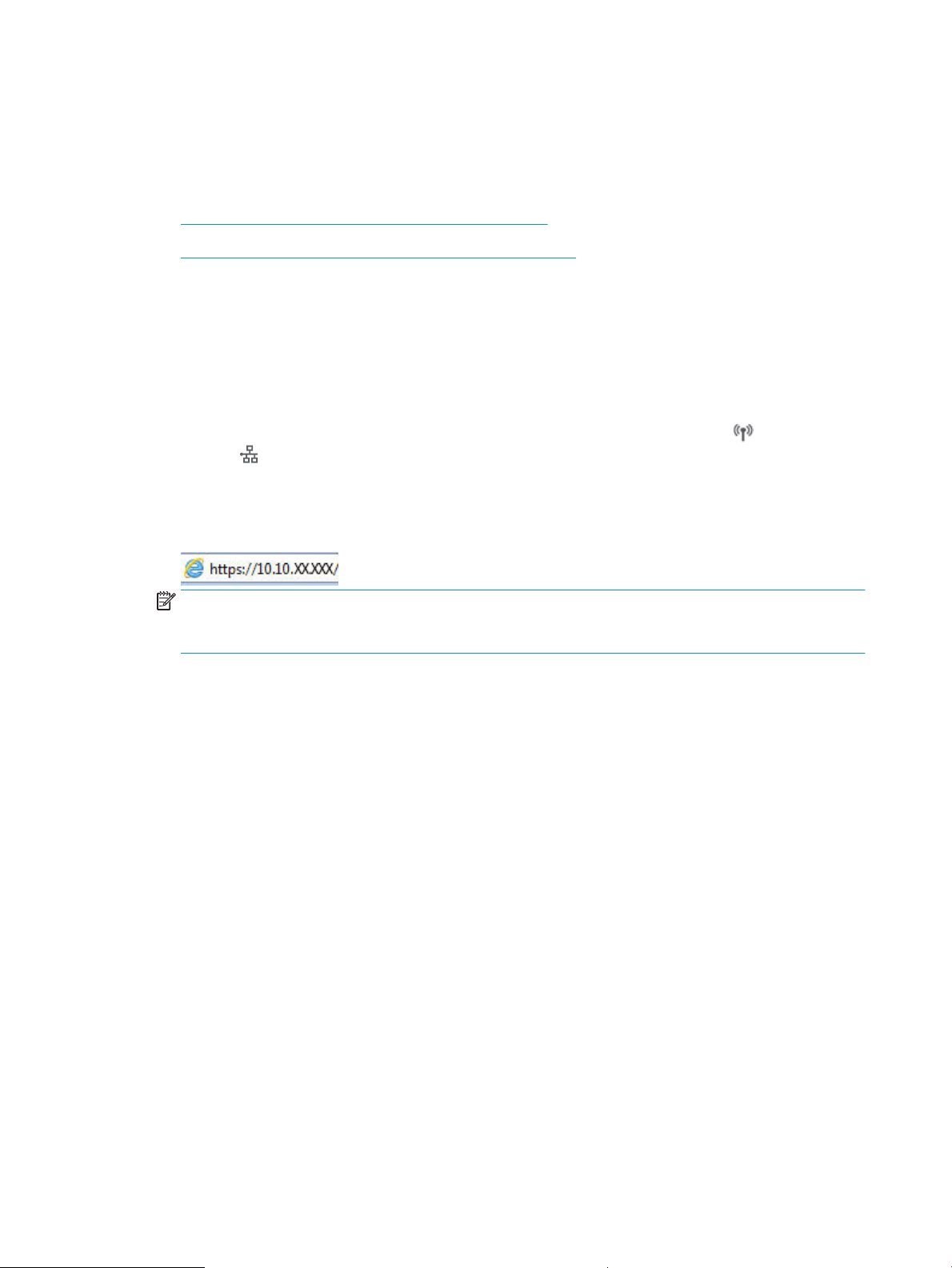
Metoda 2: Skonguruj funkcję Skanuj do wiadomości e-mail za pomocą Wbudowanego
serwera sieciowego HP
Za pomocą wbudowanego serwera internetowego HP (EWS) można skongurować funkcję Skanuj do
wiadomości e-mail. Metoda ta jest dostępna dla wszystkich obsługiwanych systemów operacyjnych.
●
Krok 1: Otwórz wbudowany serwer internetowy HP (EWS)
●
Krok 2: Konguracja funkcji skanowania do wiadomości e-mail
Krok 1: Otwórz wbudowany serwer internetowy HP (EWS)
Ustal adres IP drukarki, a następnie wpisz go w przeglądarce internetowej, aby uzyskać dostęp do wbudowanego
serwera internetowego EWS.
Drukarka musi być podłączona do sieci opartej na protokole IP, aby umożliwić dostęp do wbudowanego serwera
internetowego (EWS).
1. Na ekranie głównym na panelu sterowania drukarki dotknij ikony Sieć bezprzewodowa lub ikony
Ethernet
2. Otwórz przeglądarkę internetową i wpisz w wierszu adresu adres IP lub nazwę hosta urządzenia tak, aby
były identyczne z danymi wyświetlanymi na panelu sterowania drukarki. Naciśnij klawisz Enter na
klawiaturze komputera. Otworzy się serwer EWS.
, aby wyświetlić nazwę hosta lub adres IP dla tej drukarki.
UWAGA: Jeżeli w przeglądarce internetowej wyświetli się komunikat informujący, że strona internetowa
może być niebezpieczna, wybierz opcję kontynuowania mimo to. Dostęp do tej strony nie spowoduje
uszkodzenia komputera.
Krok 2: Konguracja funkcji skanowania do wiadomości e-mail
Za pomocą wbudowanego serwera internetowego (EWS) można skongurować funkcję Skanuj do wiadomości e-
mail. Określ ustawienia poczty elektronicznej oraz domyślnych ustawień skanowania i pliku, a także dodaj
kontakty do książki adresowej.
1. Na karcie Strona główna we wbudowanym serwerze internetowym kliknij przycisk Skanuj do wiadomości
E-mail.
2. Na stronie Ustawienia wychodzących wiadomości E-mail wykonaj następujące czynności:
● Jeśli Twoja organizacja używa jednego serwera e-mail do wszystkich wiadomości e-mail: Ustaw
adresy e-mail i informacje o serwerze SMTP. Kliknij Zastosuj.
● Jeśli Twoja organizacja używa kliku serwerów e-mail do wszystkich wiadomości e-mail: Skonguruj
adresy e-mail, imiona i nazwiska oraz numery zabezpieczające PIN dla każdego prolu poczty e-mail.
Kliknij Zastosuj.
Po skongurowaniu ustawień poczty e-mail, wbudowany serwer internetowy wyświetli kartę Skanuj.
3. W zakładce Skanuj kliknij opcję Skanuj do wiadomości e-mail, a następnie kliknij Ustawienia domyślne.
Wybierz domyślne ustawienia skanowania i pliku, a następnie kliknij przycisk Zastosuj.
4. Skonguruj listy kontaktów. Na karcie Skanuj kliknij przycisk Książka adresowa.
78 Rozdział 6 Skanuj PLWW
Page 91

● Lokalna książka adresowa może zostać skongurowana w urządzeniu. Kliknij przycisk Kontakty, aby
skongurować lokalną książkę adresową.
● Serwer katalogu sieciowego (LDAP) może zostać skongurowany tak, aby wyszukiwać użytkowników
w rmie. Kliknij opcję Ustawienia książki adresowej, aby skongurować LDAP.
5. Po skongurowaniu kontaktów, kliknij przycisk Zastosuj.
PLWW Konguracja funkcji Skanuj do poczty e-mail 79
Page 92

Konguracja funkcji skanowania do folderu sieciowego
Funkcja skanowania do folderu umożliwia skanowanie dokumentów bezpośrednio do folderu sieciowego.
Drukarka musi być podłączona do sieci, a funkcja skanowania do folderu musi zostać najpierw skongurowana
przez administratora sieci.
●
Wprowadzenie
●
Zanim zaczniesz
●
Metoda 1: Korzystanie z Kreatora skanowania do folderu sieciowego (Windows)
●
Metoda 2: Konguracja funkcji skanowania do folderu sieciowego z użyciem wbudowanego serwera
internetowego HP
Wprowadzenie
Dostępne są dwie metody kongurowania skanowania do folderu sieciowego: Kreator konguracji skanowania
do folderu sieciowego (Windows), który jest instalowany w grupie programów HP dla drukarki jako część pełnej
instalacji oprogramowania, Konguracja skanowania do folderu sieciowego za pośrednictwem wbudowanego
serwera internetowego (EWS) HP.
Zanim zaczniesz
Aby skongurować funkcję skanowania do folderu, administrator sieci musi mieć dostęp do drukarki i informacji o
ścieżce sieciowej oraz folderze docelowym. Drukarka musi mieć aktywne połączenie sieciowe z tą samą siecią co
komputer, na którym zostanie uruchomiony proces instalacji.
Administratorzy potrzebują następujących informacji przed rozpoczęciem procesu konguracji:
● Dostęp administracyjny do drukarki
● Ścieżka sieciowa folderu docelowego (np. \\servername.us.companyname.net\scans)
UWAGA: Folder sieciowy należy skongurować jako folder udostępniony dla funkcji skanowania do folderu
sieciowego.
Metoda 1: Korzystanie z Kreatora skanowania do folderu sieciowego (Windows)
Użyj kreatora skanowania do folderu sieciowego, dostępnego z poziomu aplikacji HP Printer Assistant (Windows),
aby skongurować funkcje skanowania do folderu sieciowego.
Niektóre systemy operacyjne obsługują Kreatora skanowania do folderu sieciowego.
1. Otwórz program Asystent drukarki HP.
● System Windows 10: W menu Start kliknij polecenia Wszystkie aplikacje, HP, następnie wybierz nazwę
drukarki.
● System Windows 8.1: W lewym dolnym rogu ekranu Start kliknij strzałkę w dół, a następnie wybierz
nazwę drukarki.
80 Rozdział 6 Skanuj PLWW
Page 93
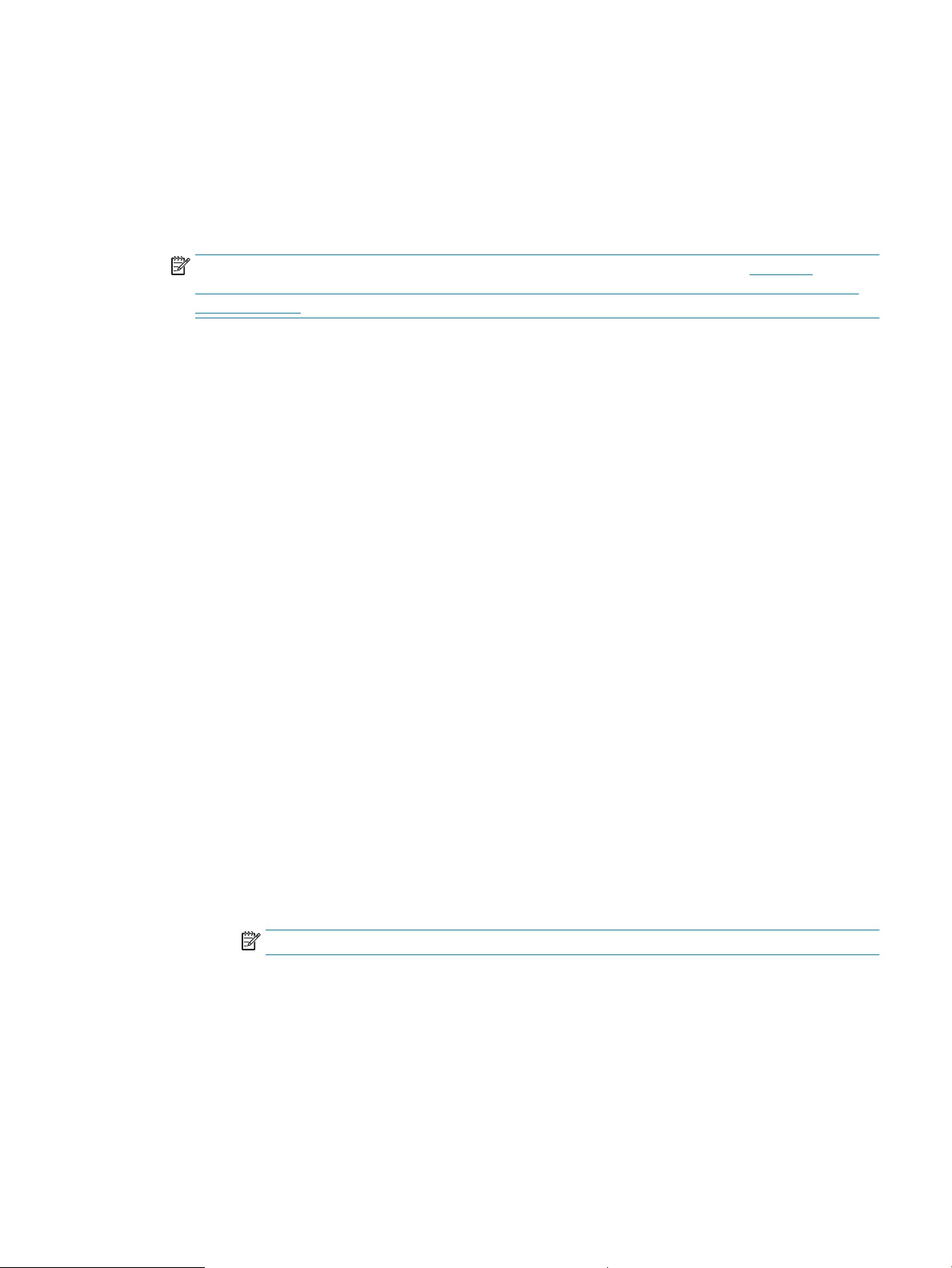
● System Windows 8: Kliknij prawym przyciskiem myszy dowolne puste miejsce na ekranie Start, kliknij
Wszystkie aplikacje na pasku aplikacji, a następnie wybierz nazwę drukarki.
● System Windows 7: Na pulpicie komputera kliknij przycisk Start, wybierz Wszystkie programy, HP,
folder drukarki i nazwę drukarki.
2. W programie HP Printer Assistant wybierz opcję Skanuj, a następnie wybierz opcję Skanuj do folderu
sieciowego.
UWAGA: Jeśli opcja Kreator skanowania do folderu sieciowego nie jest dostępna, użyj Metoda 2:
Konguracja funkcji skanowania do folderu sieciowego z użyciem wbudowanego serwera internetowego
HP na stronie 83.
3. W oknie Prole folderu sieciowego kliknij przycisk Nowy. Zostanie otwarte okno dialogowe Konguracja
skanowania do folderu sieciowego.
4. Na 1. stronie Uruchom wpisz nazwę folderu w polu Nazwa wyświetlana. Jest to nazwa, która będzie
wyświetlana na panelu sterowania drukarki.
5. Wypełnij poleFolder docelowy na jeden z następujących sposobów:
a. Ręcznie wprowadź ścieżkę pliku.
b. Kliknij przycisk Przeglądaj i przejdź do lokalizacji folderu.
c. Aby utworzyć folder udostępniony, należy wykonać następujące zadania:
1. Kliknij przycisk Ścieżka udziału.
2. W oknie dialogowym Zarządzanie udziałami sieciowymi kliknij przycisk Nowy.
3. W polu Nazwa udziału wpisz nazwę dla folderu udostępnionego.
4. Aby wypełnić pole Ścieżka folderu, kliknij przycisk Przeglądaj, a następnie wybierz jedną z
następujących opcji. Kliknij przycisk OK po zakończeniu.
– Przejdź do istniejącego folderu na komputerze.
– Kliknij przycisk Utwórz nowy folder, aby utworzyć nowy folder.
5. Jeśli udostępniona ścieżka wymaga opisu, wprowadź opis w polu Opis.
6. W polu Typ udział wybierz jedną z następujących opcji, a następnie kliknij przycisk Zastosuj.
– Publiczne
– Prywatne
UWAGA: Ze względów bezpieczeństwa HP zaleca wybranie Prywatny jako typ udziału.
7. Gdy wyświetlony zostanie komunikat Udział został pomyślnie utworzony, kliknij przycisk OK.
8. Zaznacz pole wyboru folderu docelowego, a następnie kliknij przycisk OK.
6. Aby utworzyć skrót do folderu sieciowego na pulpicie komputera, zaznacz pole wyboru Utwórz skrót do
folderu sieciowego.
7. Aby konieczne było wprowadzenie numeru PIN na panelu sterowania drukarki, zanim drukarka prześle
zeskanowany dokument do folderu sieciowego, wprowadź czterocyfrowy numer PIN w polu Kod PIN
PLWW Konguracja funkcji skanowania do folderu sieciowego 81
Page 94
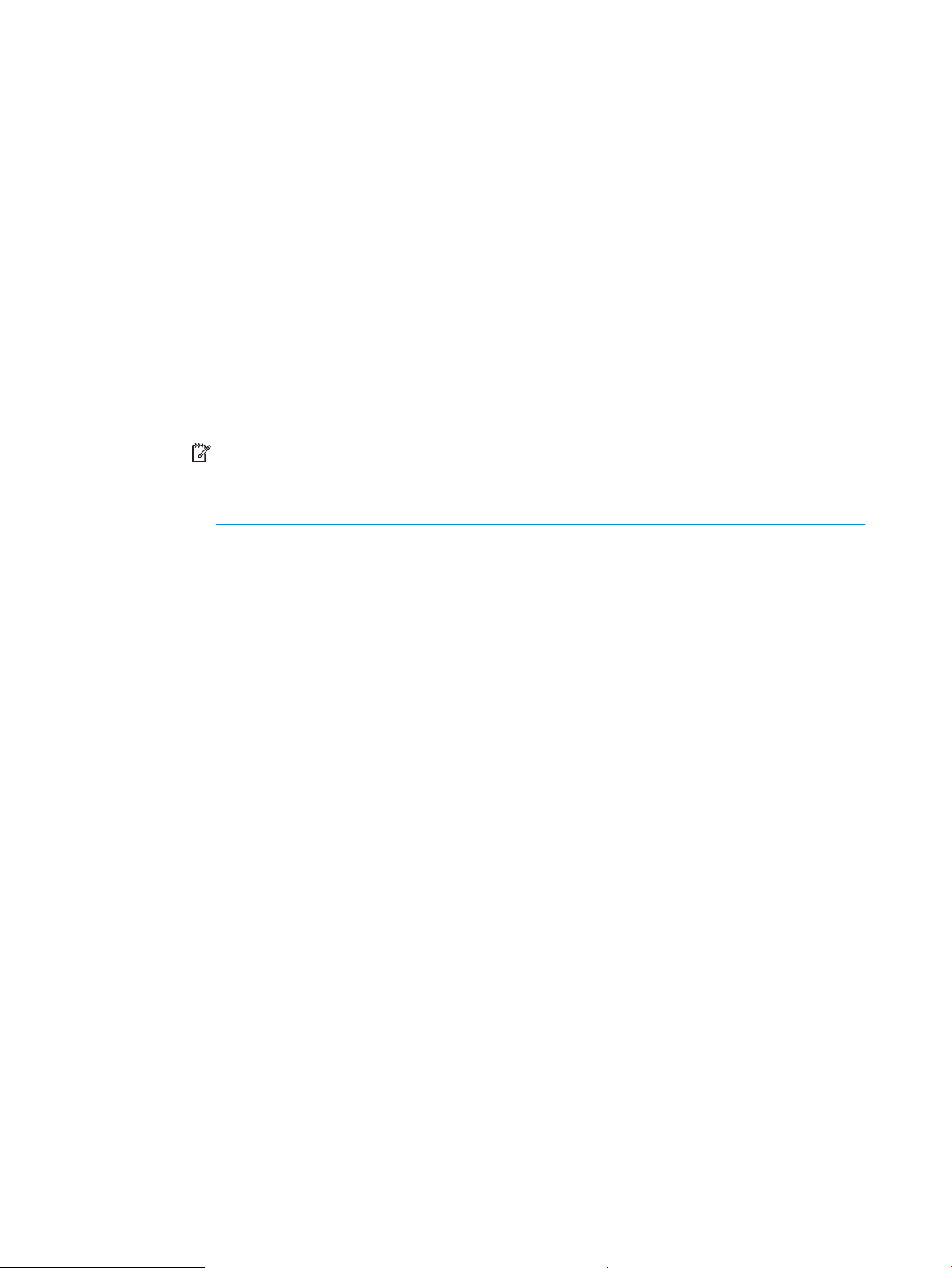
zabezpieczeń i ponownie wprowadź numer PIN w polu Potwierdź kod PIN zabezpieczeń. Kliknij przycisk
Dalej.
Firma HP zaleca utworzenie kodu PIN, aby zabezpieczyć folder docelowy. Po utworzeniu kodu PIN musi on
zostać wprowadzony na panelu sterowania podczas każdego wysłania skanu do folderu sieciowego.
8. Na 2. stronie Uwierzytelnianie wpisz Nazwę użytkownika i Hasło Windows, aby zalogować się do
komputera, a następnie kliknij przycisk Dalej.
9. Na 3. stronie Konguracja wybierz domyślne ustawienia skanowania, wykonując następujące zadanie, a
następnie kliknij przycisk Dalej.
a. Z rozwijanej listy Typ dokumentu wybierz domyślny format pliku dla skanowanych plików.
b. Wybierz z rozwijanej listy Preferencje kolorów Czarno-biały lub Kolor.
c. Z rozwijanej listy Rozmiar papieru wybierz domyślny format papieru dla skanowanych plików.
d. Z rozwijanej listy Ustawienia jakości wybierz domyślną rozdzielczość skanowanych plików.
UWAGA: Obrazy o wyższej rozdzielczości drukowane są z większą liczbą punktów na cal (DPI, Dots
Per Inch), widoczna jest więc na nich większa liczba szczegółów. Obrazy o niższej rozdzielczości
drukowane są z mniejszą liczbą punktów na cal, widoczne jest więc na nich mniej szczegółów, ale też
rozmiar pliku jest mniejszy.
e. W polu Preks nazwy pliku wprowadź preks nazwy pliku (np. MyScan).
10. Na 4. ekranie Zakończ sprawdź informacje i zwerykuj poprawność wszystkich ustawień. W przypadku
błędu kliknij przycisk Wstecz, aby poprawić błąd. Jeśli ustawienia są poprawne, kliknij przycisk Zapisz i
testuj, aby sprawdzić kongurację.
11. Gdy zostanie wyświetlony komunikat Gratulacje, kliknij przycisk Zakończ, aby zakończyć kongurację.
12. Okno dialogowe Prole folderu sieciowego zawiera nowy prol nadawcy wiadomości e-mail. Kliknij przycisk
Zakończ, aby zakończyć pracę z kreatorem.
82 Rozdział 6 Skanuj PLWW
Page 95
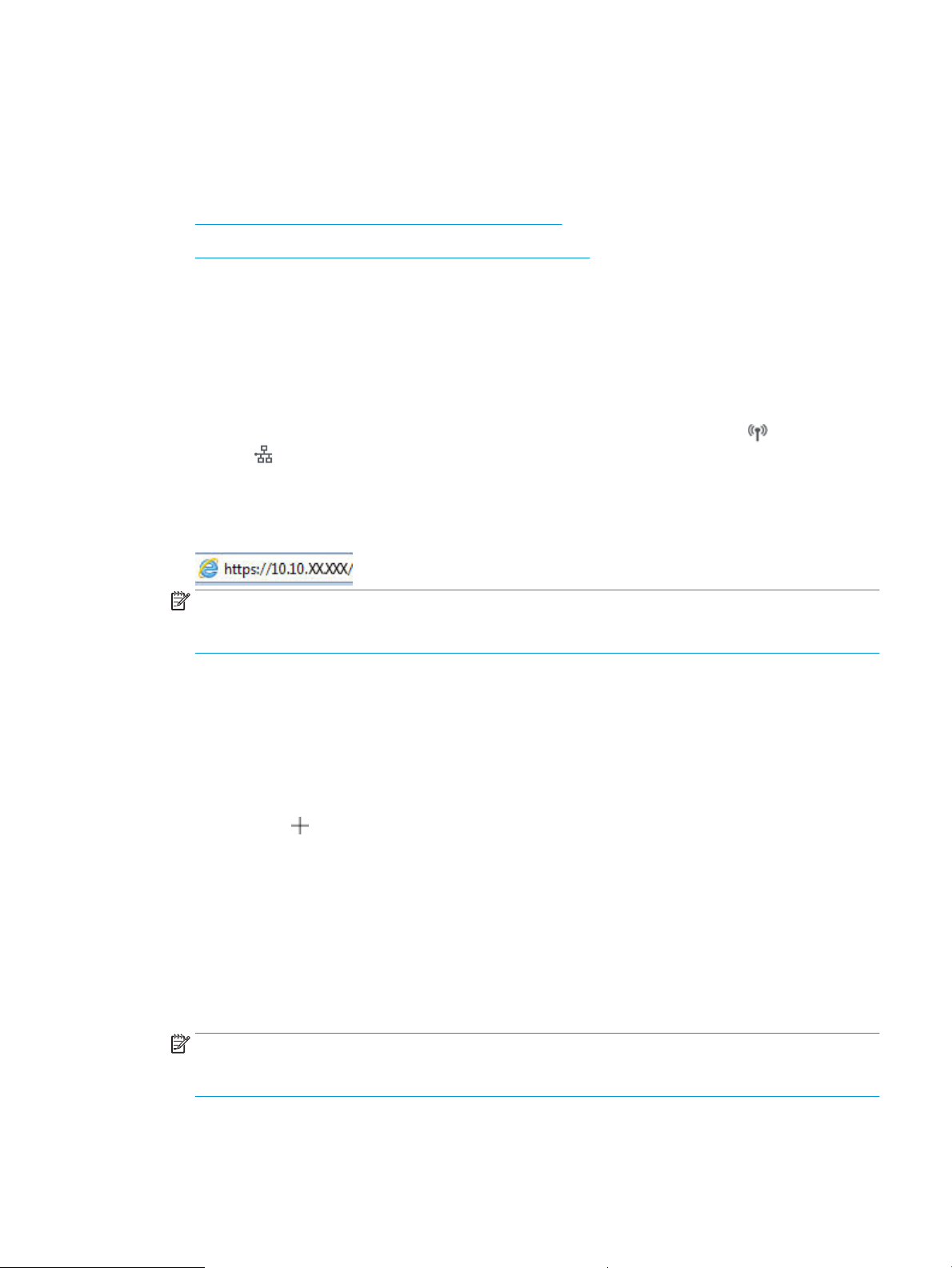
Metoda 2: Konguracja funkcji skanowania do folderu sieciowego z użyciem
wbudowanego serwera internetowego HP
Za pomocą wbudowanego serwera internetowego HP (EWS) można skongurować funkcję Skanuj do folderu
sieciowego. Metoda ta jest dostępna dla wszystkich obsługiwanych systemów operacyjnych.
●
Krok 1: Otwórz wbudowany serwer internetowy HP (EWS)
●
Krok 2: Konguracja funkcji skanowania do folderu sieciowego
Krok 1: Otwórz wbudowany serwer internetowy HP (EWS)
Ustal adres IP drukarki, a następnie wpisz go w przeglądarce internetowej, aby uzyskać dostęp do wbudowanego
serwera internetowego EWS.
Drukarka musi być podłączona do sieci opartej na protokole IP, aby umożliwić dostęp do wbudowanego serwera
internetowego (EWS).
1. Na ekranie głównym na panelu sterowania drukarki dotknij ikony Sieć bezprzewodowa lub ikony
Ethernet
2. Otwórz przeglądarkę internetową i wpisz w wierszu adresu adres IP lub nazwę hosta urządzenia tak, aby
były identyczne z danymi wyświetlanymi na panelu sterowania drukarki. Naciśnij klawisz Enter na
klawiaturze komputera. Otworzy się serwer EWS.
, aby wyświetlić nazwę hosta lub adres IP dla tej drukarki.
UWAGA: Jeżeli w przeglądarce internetowej wyświetli się komunikat informujący, że strona internetowa
może być niebezpieczna, wybierz opcję kontynuowania mimo to. Dostęp do tej strony nie spowoduje
uszkodzenia komputera.
Krok 2: Konguracja funkcji skanowania do folderu sieciowego
Za pomocą interfejsu wbudowanego serwera internetowego HP (EWS) można skongurować funkcję Skanuj do
folderu.
1. W zakładce Ustawienia w EWS kliknij Dostosowywanie panelu sterowania, a następnie kliknij przycisk
Szybkie zestawy.
2. Kliknij przycisk (Dodaj), dla Typu wybierz opcję Skanuj do folderu sieciowego i postępuj zgodnie z
instrukcjami wyświetlanymi na ekranie w celu dodania prolu Szybki zestaw w folderze sieciowym. Po
zakończeniu kliknij przycisk Dalej.
3. Na tej stronie postępuj zgodnie z instrukcjami wyświetlanymi na ekranie w celu konguracji folderu
sieciowego, wymagań uwierzytelnienia i skanowania oraz plików konguracji. Po zakończeniu kliknij
przycisk Zastosuj.
4. Na stronie ustawień postępuj zgodnie z wyświetlanymi na ekranie instrukcjami dotyczącymi
kongurowania ustawień skanowania, na przykład format papieru oraz rozdzielczość skanowania. Po
zakończeniu kliknij przycisk Zapisz.
UWAGA: Można zmienić domyślne ustawienia skanowania i plików dla przyszłych szybkich zestawów
skanowania do folderu sieciowego. W EWS kliknij kartę Skanuj, kliknij przycisk Skanuj do folderu
sieciowego, a następnie kliknij Ustawienia domyślne.
PLWW Konguracja funkcji skanowania do folderu sieciowego 83
Page 96

Konguracja skanowania do SharePoint
Dowiedz się jak skongurować funkcję skanowania do platformy SharePoint we wbudowanym serwerze
internetowym (EWS), aby można było skanować i zapisywać zeskanowane dokumenty w witrynie SharePoint
bezpośrednio z drukarki.
●
Krok 1: Otwórz wbudowany serwer internetowy HP (EWS)
●
Krok 2: Konguracja skanowania do SharePoint
UWAGA: Usługa Skanuj do SharePoint nie jest obsługiwana za pośrednictwem połączenia SharePoint 365.
Krok 1: Otwórz wbudowany serwer internetowy HP (EWS)
Ustal adres IP drukarki, a następnie wpisz go w przeglądarce internetowej, aby uzyskać dostęp do wbudowanego
serwera internetowego EWS.
Drukarka musi być podłączona do sieci opartej na protokole IP, aby umożliwić dostęp do wbudowanego serwera
internetowego (EWS).
1. Na ekranie głównym na panelu sterowania drukarki dotknij ikony Sieć bezprzewodowa lub ikony
Ethernet
2. Otwórz przeglądarkę internetową i wpisz w wierszu adresu adres IP lub nazwę hosta urządzenia tak, aby
były identyczne z danymi wyświetlanymi na panelu sterowania drukarki. Naciśnij klawisz Enter na
klawiaturze komputera. Otworzy się serwer EWS.
, aby wyświetlić nazwę hosta lub adres IP dla tej drukarki.
UWAGA: Jeżeli w przeglądarce internetowej wyświetli się komunikat informujący, że strona internetowa
może być niebezpieczna, wybierz opcję kontynuowania mimo to. Dostęp do tej strony nie spowoduje
uszkodzenia komputera.
Krok 2: Konguracja skanowania do SharePoint
Za pomocą interfejsu wbudowanego serwera internetowego HP (EWS) można skongurować funkcję Skanuj do
SharePoint.
1. W zakładce Ustawienia kliknij Dostosowywanie panelu sterowania, a następnie kliknij przycisk Szybkie
zestawy.
2. Kliknij przycisk (Dodaj), dla Typu wybierz opcję Skanuj do SharePoint i postępuj zgodnie z instrukcjami
wyświetlanymi na ekranie w celu dodania prolu Szybki zestaw do lokalizacji SharePoint. Po zakończeniu
kliknij przycisk Dalej.
3. Na tej stronie postępuj zgodnie z instrukcjami wyświetlanymi na ekranie w celu konguracji miejsca
docelowego SharePoint, wymagań uwierzytelnienia i skanowania oraz plików konguracji. Po zakończeniu
kliknij przycisk Zastosuj.
UWAGA: Można zmienić domyślne ustawienia skanowania i plików dla przyszłych szybkich zestawów
skanowania do platformy SharePoint. W EWS kliknij kartę Skanuj, kliknij przycisk Skanuj do SharePoint, a
następnie kliknij Ustawienia domyślne.
84 Rozdział 6 Skanuj PLWW
Page 97

Konguracja skanowania do komputera (Windows)
Jeśli funkcja jest wyłączona i chcesz ją włączyć ponownie, użyj poniższej procedury.
●
Włącz skanowanie do komputera (Windows)
Ta funkcja jest dostępna tylko dla systemu Windows.
WAŻNE: Ze względu na bezpieczeństwo usługa zdalnego skanowania jest domyślnie wyłączona. Aby włączyć
tę funkcję, we wbudowanym serwerze internetowym otwórz kartę Ustawienia, kliknij Zabezpieczenia, kliknij
przycisk Ustawienia administratora, zaznacz pole wyboru Włącz obok Skanowanie za pomocą komputera lub
urządzenia przenośnego, a następnie kliknij Zastosuj.
Po włączeniu tej funkcji, każdy użytkownik z dostępem do urządzenia będzie mógł skanować dokumenty
umieszczone na szybie skanera.
Włącz skanowanie do komputera (Windows)
Za pomocą aplikacji HP Printer Assistant włącz funkcję skanowania do komputera, jeśli jest ona wyłączona.
1. Otwórz program Asystent drukarki HP.
● System Windows 10: W menu Start kliknij polecenia Wszystkie aplikacje, HP, następnie wybierz nazwę
drukarki.
● System Windows 8.1: W lewym dolnym rogu ekranu Start kliknij strzałkę w dół, a następnie wybierz
nazwę drukarki.
● System Windows 8: Kliknij prawym przyciskiem myszy dowolne puste miejsce na ekranie Start, kliknij
Wszystkie aplikacje na pasku aplikacji, a następnie wybierz nazwę drukarki.
● System Windows 7: Na pulpicie komputera kliknij przycisk Start, wybierz Wszystkie programy, HP,
folder drukarki i nazwę drukarki.
2. Przejdź do sekcji Skanuj.
3. Wybierz Zarządzanie skanowaniem do komputera.
4. Kliknij przycisk Włącz.
Skanowanie na dysk ash USB
Korzystając z panelu sterowania drukarki, można wysłać zeskanowany plik bezpośrednio na dysk ash USB.
1. Umieść dokument w podajniku dokumentów lub na szybie skanera zgodnie ze wskaźnikami na drukarce.
2. Włóż dysk USB do portu na przedniej części drukarki.
Na panelu sterowania drukarki zostanie wyświetlony komunikat Czytanie....
3. Na ekranie Opcje urządzenia pamięci dotknij przycisku Skanuj do.
4. Wybierz typ pliku na liście Zapisz jako.
5. Naciśnij pole <Nazwa pliku> i przypisz nazwę do zeskanowanego pliku przy użyciu klawiatury. Dotknij
przycisku Zapisz .
PLWW Konguracja skanowania do komputera (Windows) 85
Page 98

6. Aby wyświetlić podgląd skanowania lub zmienić opcje skanowania, wykonaj następujące czynności:
● Aby wyświetlić podgląd skanowania, dotknij ikony lub Dotknij, aby wyświetlić podgląd (opcja
podglądu skanowania różni się w zależności od modelu drukarki).
● Aby uzyskać dodatkowe opcje skanowania, dotknij ikony ustawienia .
7. Dotknij przycisku Zapisz .
Skanowanie do wiadomości e-mail
Korzystając z panelu sterowania drukarki, można wysłać zeskanowany plik bezpośrednio na adres poczty
elektronicznej lub do listy kontaktów. Zeskanowany plik jest wysyłany na ten adres jako załącznik do wiadomości
poczty elektronicznej.
Aby skorzystać z tej funkcji, drukarka musi być podłączona do sieci i funkcja Skanuj do e-mail musi być
skongurowana za pomocą Kreatora skanowania do wiadomości e-mail (Windows) lub wbudowanego serwera
internetowego HP.
1. Umieść dokument w podajniku dokumentów lub na szybie skanera zgodnie ze wskaźnikami na drukarce.
2. Na ekranie głównym panelu sterowania drukarki dotknij ikony Skanuj, a następnie dotknij ikony E-mail.
3. Po wyświetleniu monitu wprowadź informacje logowania na ekranie Logowanie.
Spowoduje to ustawienie adresu Od (lub nadawcy) na adres e-mail skojarzony z nazwą użytkownika.
4. Wprowadź adres e-mail odbiorcy lub odbiorców:
● Dotknij przycisku Wprowadź adres e-mail, aby wprowadzić adres e-mail za pomocą klawiatury.
Dotknij opcji Gotowe.
● Dotknij ikony Książka adresowa , aby wybrać pojedynczy kontakt lub grupę kontaktów z książki
adresowej.
1. Wybierz z listy Książkę adresową, której chcesz używać i w razie potrzeby wprowadź hasło.
2. Wybierz osobę lub grupę kontaktów, do których chcesz wysłać skan.
3. Dotknij przycisku Kontynuuj.
5. Dotknij pole Temat, aby dodać wiersz tematu.
6. Aby wyświetlić podgląd skanowania lub zmienić opcje skanowania, wykonaj następujące czynności:
● Aby wyświetlić podgląd skanowania, dotknij ikony lub Dotknij, aby wyświetlić podgląd (opcja
podglądu skanowania różni się w zależności od modelu drukarki).
● Aby uzyskać dodatkowe opcje skanowania, dotknij ikony ustawienia .
7. Dotknij przycisku Wyślij lub Rozpocznij skanowanie .
Skanowanie do folderu sieciowego
Korzystając z panelu sterowania drukarki, można skanować dokument i zapisać go w folderze sieciowym.
86 Rozdział 6 Skanuj PLWW
Page 99

Aby skorzystać z tej funkcji, drukarka musi być podłączona do sieci i funkcja Skanuj do folderu sieciowego musi
zostać skongurowana za pomocą Kreatora konguracji funkcji skanowania do folderów sieciowych (Windows)
lub wbudowanego serwera internetowego HP.
1. Umieść dokument w podajniku dokumentów lub na szybie skanera zgodnie ze wskaźnikami na drukarce.
2. Na ekranie głównym panelu sterowania drukarki dotknij ikony Skanuj, a następnie ikony Folder sieciowy.
3. Na liście folderów sieciowych wybierz folder, w którym chcesz zapisać zeskanowany dokument.
4. Po wyświetleniu monitu wprowadź numer PIN.
5. Wybierz typ pliku na liście Zapisz jako.
6. Naciśnij pole <Nazwa pliku> i przypisz nazwę do zeskanowanego pliku przy użyciu klawiatury numerycznej.
Dotknij opcji Gotowe.
7. Aby wyświetlić podgląd skanowania lub zmienić opcje skanowania, wykonaj następujące czynności:
● Aby wyświetlić podgląd skanowania, dotknij ikony lub Dotknij, aby wyświetlić podgląd (opcja
podglądu skanowania różni się w zależności od modelu drukarki).
● Aby uzyskać dodatkowe opcje skanowania, dotknij ikony ustawienia .
8. Dotknij przycisku Wyślij lub Rozpocznij skanowanie .
Skanowanie do platformy SharePoint
Korzystając z panelu sterowania drukarki, można wysłać zeskanowany dokument bezpośrednio na stronę
SharePoint.
UWAGA: Usługa Skanuj do SharePoint nie jest obsługiwana za pośrednictwem połączenia SharePoint 365.
1. Umieść dokument w podajniku dokumentów lub na szybie skanera zgodnie ze wskaźnikami na drukarce.
2. Dotknij ikony Skanowanie, ikony SharePoint, a następnie wybierz folder na platformie SharePoint.
3. Po wyświetleniu monitu wprowadź numer PIN.
4. Wybierz typ pliku na liście Zapisz jako.
5. Naciśnij pole <Nazwa pliku> i przypisz nazwę do zeskanowanego pliku przy użyciu klawiatury numerycznej.
Dotknij opcji Gotowe.
6. Aby wyświetlić podgląd skanowania lub zmienić opcje skanowania, wykonaj następujące czynności:
● Aby wyświetlić podgląd skanowania, dotknij ikony lub Dotknij, aby wyświetlić podgląd (opcja
podglądu skanowania różni się w zależności od modelu drukarki).
● Aby uzyskać dodatkowe opcje skanowania, dotknij ikony ustawienia .
7. Dotknij przycisku Wyślij lub Rozpocznij skanowanie .
Skanowanie do komputera (Windows)
Ta funkcja umożliwia skanowanie bezpośrednio do komputera za pomocą panelu sterowania drukarki.
PLWW Skanowanie do platformy SharePoint 87
Page 100

Ta funkcja jest dostępna tylko dla systemu Windows.
Przed rozpoczęciem skanowania do komputera upewnij się, że zalecane przez HP oprogramowanie drukarki jest
zainstalowane. Drukarka i komputer muszą być połączone i włączone. Przed rozpoczęciem skanowania należy
uruchomić oprogramowanie drukarki.
1. Umieść dokument w podajniku dokumentów lub na szybie skanera zgodnie ze wskaźnikami na drukarce.
2. Na ekranie głównym panelu sterowania dotknij ikony Skanuj.
3. Przeciągnij palec w prawo, a następnie dotknij ikonę Komputer.
4. Wybierz komputer, do którego chcesz skanować.
5. Sprawdź, czy Skrót skanowania jest opcją, z której chcesz korzystać, lub dotknij przycisku Skrót
skanowania, aby wybrać inną opcję skanowania.
6. Jeśli oryginalny dokument jest jednostronny i korzystasz z automatycznego podajnika dokumentów (ADF),
dotknij suwak z lewej strony Oryginał dwustronny, aby go wyłączyć.
7. Aby wybrać dodatkowe opcje skanowania, dotknij ikony Ustawienia .
8. Dotknij przycisku Wyślij lub Rozpocznij skanowanie .
Dodatkowe zadania skanowania
Znajdź informacje w sieci dotyczące wykonywania typowych zadań skanowania.
Przejdź do witryny www.hp.com/support/ljM329MFP, www.hp.com/support/ljM428MFP lub www.hp.com/
support/ljM429MFP.
Dostępne są instrukcje wykonywania określonych zadań skanowania, takie jak:
● Skanowanie zdjęć i dokumentów
● Skanowanie edytowalnego tekstu (OCR)
● Skanowanie wielu stron do jednego pliku
88 Rozdział 6 Skanuj PLWW
